Как сделать скрин с прокруткой. Как сделать скриншот длинной страницы
Как сделать скриншот веб-страницы целиком, без использования программ и расширений браузеров для создания снимков экрана (скриншотов)? В интернете есть специализированные онлайн сервисы, с помощью которых можно сделать скриншот целой веб-страницы, а не только видимой части сайта на экране монитора.
При помощи онлайн сервиса можно сделать скриншот веб-страницы полностью без установки дополнительного софта на компьютер: специализированных программ или расширений в браузере. Онлайн сервис генерирует скриншот длинной страницы, создает миниатюру сайта, которую можно сохранить на компьютер.
Принцип работы онлайн сервиса для создания снимка страницы сайта следующий: необходимо скопировать ссылку со страницы сайта: с главной страницы или любой другой страницы сайта, настроить параметры, а затем запустить обработку веб-страницы. После преобразования, пользователь получит ссылку на изображение на сервере, которое будет сохранено некоторое время, и возможность сохранить снимок страницы сайта на свой компьютер в поддерживаемом формате.
Имейте в виду, что не все программы и расширения для создания скриншотов имеют функциональную возможность для создания снимка страницы сайта целиком, а не только видимой части сайта на экране монитора.
Скриншот веб-страницы — точный снимок сайта полностью, имеет несколько названий, упоминаемые в интернете: webshot (вебшот), уменьшенная миниатюра — thumbshot (тумбшот), website thumbnail.
В данной статье вы найдете 6 онлайн сервисов, работу которых я проверил: Snapito, Web Capture, IMGonline, S-shot.ru, Screenshot machine, ScreenPage.ru. К сожалению, некоторые другие сервисы, упоминаемые в интернете, не прошли проверку, поэтому я не упоминаю их в данной статье.
Также вы узнаете как скриншот длинной страницы в браузере Mozilla Firefox без установки каких-либо дополнений.
Можно сделать скриншот страницы сайта целиком онлайн на сервисе .
Войдите на сервис, вставьте в поле ссылку на страницу сайта. Сначала нажмите на кнопку «шестеренка» (настройки), выберите настройки для создания скриншота веб-сайта.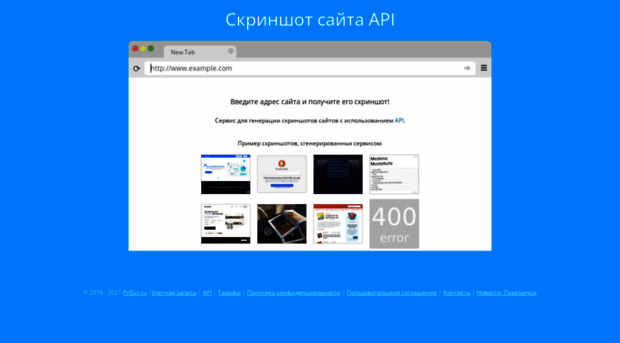 С помощью кнопки «Snap» сохраниите снимок веб-страницы, или отправьте скриншот в Pinterest, можно конвертировать изображение в формат PDF, получить ссылку на изображение страницы сайта.
С помощью кнопки «Snap» сохраниите снимок веб-страницы, или отправьте скриншот в Pinterest, можно конвертировать изображение в формат PDF, получить ссылку на изображение страницы сайта.
После запуска создания снимка всей страницы сайта, вы получите ссылку на скриншот сайта, которую можно скопировать (снимок на сервисе будет храниться до 30 дней), скриншот можно редактировать в редакторе сервиса, или сохранить оригинальный снимок на свой компьютер в формате «JPG».
Сервис web-capture.net имеет поддержку русского языка. Сервис обеспечивает генерацию полноразмерных скриншотов, конвертируя снимок веб-страницы сайта в разные форматы файлов.
Сначала введите в соответствующее поле URL страницы, для которой вы хотите сгенерировать скриншот, затем выберите формат файла, который вам нужен.
Сервис web-capture поддерживает сохранение скриншота в следующих форматах:
- JPEG, PDF, TIFF, BMP, PNG, PS, SVG
После создания снимка страницы, вы можете посмотреть скриншот в полноразмерном виде, скачать скриншот в выбранном формате, или скачать как ZIP архив.
Для создания полных скриншотов веб-страниц непосредственно на страницах сайтов, можно установить букмарклет на панель закладок в браузере. После клика по букмарклету, откроется страница сервиса web-capture net, на которой вы можете сделать скриншот сайта целиком онлайн.
Сервис IMGonline.com.ua предназначен для обработки JPEG фотографий онлайн. Помимо множества полезных функций, на сайте работает сервис для создания из веб-страницы картинки онлайн.
Создание скриншота страницы сайта целиком онлайн проходит в несколько этапов:- Ввод URL адреса сайта.
- Параметры создания скриншота (вся высота страницы сайта, или только видимая часть, отключение при необходимости картинок и javascript).
- Изменение размеров полученного скриншота (при необходимости).
- Выбор формата файла: PNG, Стандартный JPEG, Прогрессивный JPEG, и качества JPEG файла.
- Запуск обработки.
После завершения обработки, откройте в браузере созданный скриншот, или скачать его на свой компьютер.
Сервис генерирует скриншоты сайтов онлайн. Сначала необходимо ввести адрес сайта, затем выбрать размер: ширина и высота, или полноразмерный вариант веб-страницы, затем выбрать формат: JPEG или PNG, и масштабирование.
После обработки, вы увидите скриншот сайта. Далее можно кликнуть по скриншоту, для сохранения изображения на свой компьютер, или скопировать ссылку на снимок сайта.
На бесплатной версии сервиса Screenshotmachine.com можно сделать скриншот веб-страницы полностью. Вставьте ссылку в поле «Enter web page URL», а затем нажать на кнопку «start capture».
После создания полного снимка сайта, нажмите на кнопку «Download». Скриншот веб-страницы откроется в новой вкладке браузера, его на свой компьютер.
Сервис для создания скриншотов сайтов на русском языке. На сервисе можно сделать снимок веб-страницы сайта целиком онлайн.
После создания скриншота, можно посмотреть скриншот, или сохранить его на компьютер. На адрес электронной почты придет ссылка на скриншот, который будет хранится на сервере неделю.
Как сделать скриншот веб-страницы полностью в Mozilla Firefox
В браузере Mozilla Firefox доступна возможность сохранения скриншота сайта полностью, с прокруткой, штатным средством, без установки расширений.
Нажмите одновременно на клавиши клавиатуры: «Ctrl» + «Shift» + «I». После этого откроется панель инструментов разработки. В правой части панели нажмите на кнопку «Настройки инструментов» (шестеренка). В разделе «Доступные кнопки инструментов» активируйте пункт «Сделать скриншот всей страницы».
Далее зайдите на страницу сайта, с которой вам нужно сделать скриншот, нажмите на кнопки «Ctrl» + «Shift» + «I». В правой части панели инструментов разработки, вы увидите кнопку «Сделать скриншот всей страницы» (фотоаппарат). Нажмите на кнопку, снимок полной веб-страницы сохранится в папке для загрузок браузера.
Выводы статьи
С помощью сервисов: Snapito, Web Capture, IMGonline, S-shot.ru, Screenshot machine, ScreenPage.ru, можно сделать сделать скриншот веб-страницы, сохранив веб-страницу полностью.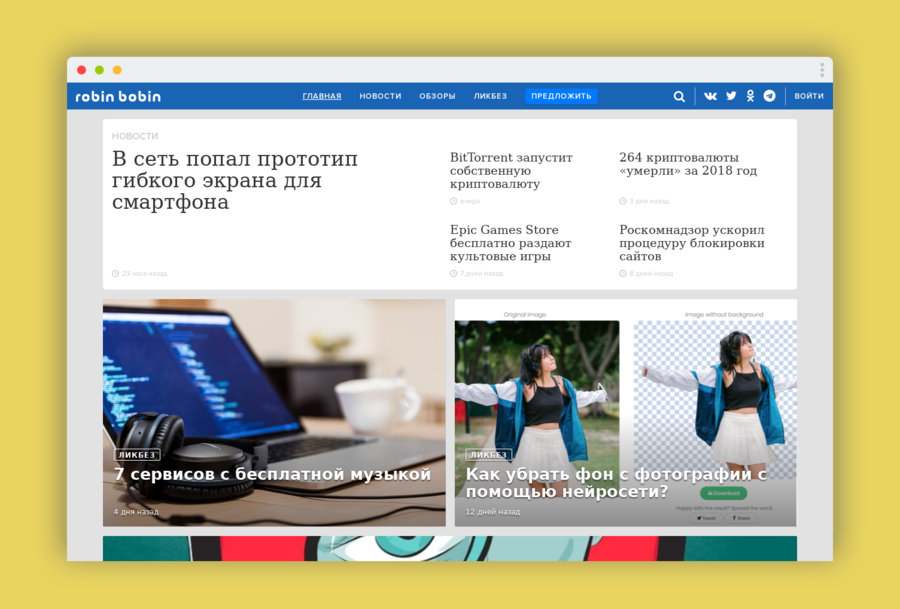
Скриншот всей веб-страницы можно сделать штатными средствами в браузере Mozilla Firefox.
Разработано для захвата изображений большой длины. Приложение просто в использование. Выбираем параметр Capture и выбираем экран. Медленно передвигаем его, в то время как приложение сделает снимки. В итоге получается длинный скриншот.
При первом запуске откройте программе все доступы. На главной странице выбираем опцию Auto capture. Теперь на главном экране появилась кнопка Start. Переходим к странице, снимок которой нужно сделать, и нажимает «Пуск». Прокрутив страницу до конечной точки, нажимаем Done — «Готово». LongShot отобразит отдельные сделанные скриншоты, объединить которые можно кнопкой Join.
Capture Web page
Опция для скриншотов с веб-страниц несколько отличается. В программе кликаем Capture web page, после чего открываем встроенный браузер. Переходим на сайт, который хотим сфотографировать, введя его URL и нажимаем на значок Set start position.
Голубая линия показывает начало снимка. Ведем вниз по экрану, до точки, где снимок должен закончиться. На этом месте будет розовая полоса. Нажимаем End here and capture и получаем вытянутый скриншот веб-странички.
Scroll Capture
Находим приложение в Google Play Store и устанавливаем на устройство . Запускаем программу и вводим URL страницы, которую хотим сохранить. Программа может продолжить адрес, если вы уже вводили его ранее. Чтобы начать делать скриншот, нажимаем значок затвора фотоаппарата. Фон сразу же становится залит полупрозрачным фиолетовым цветом. Малярный валик будет двигаться по экрану, обозначая процесс сканирования картинки. Прокручивать страницу и соглашаться с чем-либо не нужно. Изображение будет автоматически сохранено в папку Prictures/Scroll Capture.
Программа может продолжить адрес, если вы уже вводили его ранее. Чтобы начать делать скриншот, нажимаем значок затвора фотоаппарата. Фон сразу же становится залит полупрозрачным фиолетовым цветом. Малярный валик будет двигаться по экрану, обозначая процесс сканирования картинки. Прокручивать страницу и соглашаться с чем-либо не нужно. Изображение будет автоматически сохранено в папку Prictures/Scroll Capture.
Так или иначе, но каждый человек, который пользуется компьютером или любым другим современным гаджетом, будь то мобильный телефон, планшет или ноутбук, в конце концов сталкивается с определенными проблемами: невозможностью настроить необходимую программу; желанием покончить с назойливым сообщением об ошибке, то и дело выскакивающем на экран; некорректным отображением полюбившегося сайта и так далее. Список «компьютерных» неурядиц, вызывающих затруднения у не опытных пользователей, можно продолжать до бесконечности.
В решении возникших сложностей люди вынуждены прибегать к помощи друзей, специалистов или завсегдатаев тематических форумов, которым порой недостаточно одного лишь рассказа о проблеме.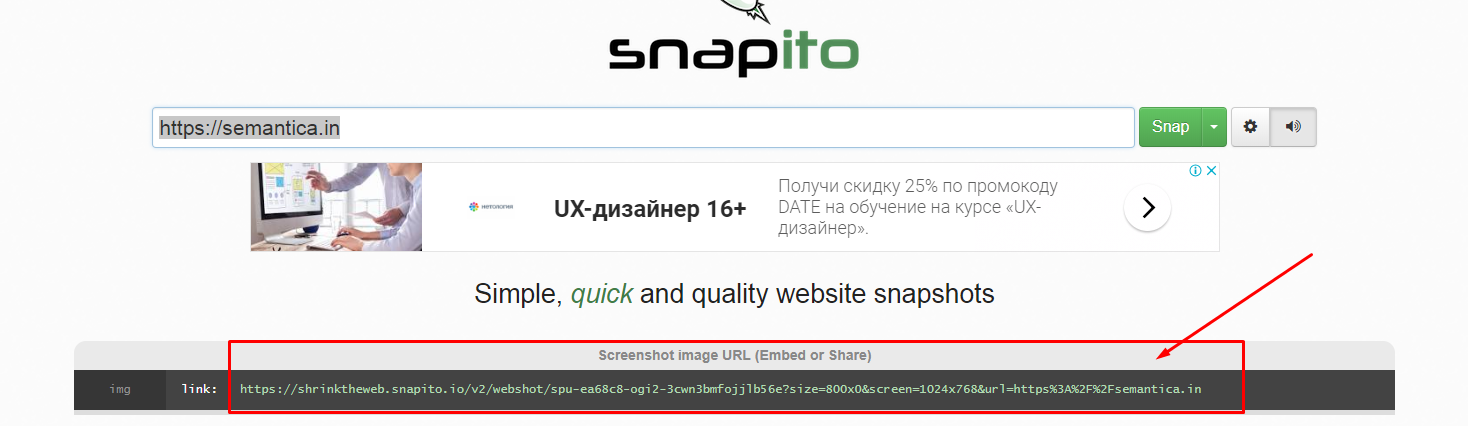
Как раз таки для более эффективного и оперативного решения проблемы, ее описание, направленное знакомому компьютерщику или айтишникам-форумчанам, стоит подкрепить скриншотом.
Что такое скриншот экрана?
По сути, значение слова скриншот скрывается в составляющих его частях: скрин (от англ. screen – экран) и шот (shot – снимок). То есть, скриншот является ничем иным, как снимком экрана пользовательского устройства. А это значит, что изображение, полученное с помощью скриншота, будет содержать все то же самое, что видел автор скриншота в момент его создания.
Отложите свой фотоаппарат
В большинстве случаев скриншот является цифровым изображением, полученным с использованием встроенных возможностей операционной системы или дополнительных программных продуктов. В этом случае, снимок экрана сохраняется в указанное место на компьютере или другом устройстве, или же попросту копируется в буфер обмена для дальнейшего использования.
Стоит отметить, что довольно часто люди прибегают к «альтернативной» методике создания скриншота с использованием внешних записывающих устройств – например, фотоаппарата или видеокамеры. Скриншоты, полученные подобным способом, отличаются сравнительно низким качеством. Согласитесь ведь, глупо делать снимок экрана одного телефона другим?
Скриншоты, полученные подобным способом, отличаются сравнительно низким качеством. Согласитесь ведь, глупо делать снимок экрана одного телефона другим?
Стоит отметить, что, несмотря на развитие компьютерной техники и общий технический прогресс, многие люди по своему незнанию и неопытности продолжают делать снимки экранов своих устройств именно таким способом.
Как сделать скриншот экрана
Количество способов создания скриншотов сопоставимо с количеством операционных систем и программных платформ, благодаря которым функционирует то или иное пользовательское цифровое устройство (компьютер, ноутбук, нетбук, планшет или мобильный телефон).
Во все существующие операционные системы вложены схожие, но имеющие ряд незначительных отличий, механизмы создания скриншотов. Далее мы рассмотрим этот вопрос детальнее.
Как сделать скриншот в Windows
Для наиболее популярной среди пользователей операционных систем — Windows, доступно огромное число вариантов создания скриншотов. Каждый из них хорош по-своему, а решение, какому из них отдать предпочтение, целиком и полностью ложится на плечи пользователя.
Каждый из них хорош по-своему, а решение, какому из них отдать предпочтение, целиком и полностью ложится на плечи пользователя.
Скриншот в Windows штатными средствами
Самый легкий и, пожалуй, самый известный способ создания скриншотов в операционной системе Windows заключается в нажатии клавиши Print Screen (иногда – Prt Scr, PrtSc и т.п.) на клавиатуре. Данная клавиша находится в правой части клавиатуры прямиком над так называемыми «стрелочками».
После нажатия данной клавиши система скопирует полноэкранное изображение состояния экрана компьютера в буфер обмена.
Важно! Владельцам ноутбуков и нетбуков в большинстве случаев следует нажимать клавишу Print Screen вместе с клавишей Fn, что обусловлено меньшим количеством кнопок на клавиатуре переносных компьютеров.
Полученное изображение можно сохранить с использованием популярного редактора Paint. Для этого после нажатия клавиши Print Screen необходимо открыть программу Paint (Пуск – Все программы – Стандартные – Paint) и нажать кнопку Вставить в верхней части экрана.
Скриншот экрана, полученный подобным образом, также можно использовать минуя программу Paint. Например, можно вставить полученное изображение в программу Microsoft Office Word или в сообщение ВКонтакте.
При нажатии клавиши Print Screen в сочетании с клавишей Alt система сделает скриншот только активного окна. Это удобно, когда нет необходимости делать огромный и громоздкий скриншот всего экрана.
Инструмент «Ножницы»Программа «Ножницы» — это инструмент, включенный в набор стандартных приложений Windows Vista, Windows 7, Windows 8 и Windows 10, позволяющий делать и сохранять скриншот отдельной области или всего экрана.
Полученный с использованием «Ножниц» снимок экрана можно сохранить в форматах PNG, JPEG, GIF, HTML или просто отправить по почте. Также на полученном скриншоте удобно создавать примечания, используя встроенные инструменты «Перо» и «Маркер».
Для запуска программы следует перейти по адресу (Пуск – Все приложения – Стандартные – Ножницы). Для удобства дальнейшего использования запущенную программу можно закрепить на панели задач или поместить ее ярлык на Рабочий стол.
Для удобства дальнейшего использования запущенную программу можно закрепить на панели задач или поместить ее ярлык на Рабочий стол.
Скриншот в Windows с использованием сторонних программ
Существует большое множество программ для снятия и сохранения скриншотов в операционной системе Windows. Рассмотрим наиболее популярные из них.
Программа доступа к сервисам облачного хранения файлов от гиганта отечественной IT-индустрии помимо своего основного функционала позволяет создавать скриншоты части или всего экрана.
С помощью встроенных функций программа позволяет добавить примечание сразу же после создания снимка.
Отличительной особенностью Яндекс.Диска от похожих программ является возможность мгновенного добавления файла в облако и предоставление доступа другим людям к нему по ссылке.
LightShot представляет собой бесплатную и интуитивно понятную программу для снятия скриншотов экрана компьютера или ноутбука. Программа позволяет пользователю выбрать область экрана, скриншот которой нужно сделать.
Полученный скриншот можно редактировать, добавлять на него надписи и отметки. Также доступна загрузка скриншота в облако для предоставления доступа другим людям.
JoxiJoxi – еще один бесплатный скриншотер с возможностью редактирования и сохранения полученных скриншотов в облако. По функциональным возможностям данное приложение очень похоже на LightShot, однако, Joxi обладает одной немаловажной функцией – возможностью делиться полученными скриншотами в социальных сетях.
Как сделать скриншот в Mac OS X
Пользователь Mac OS X может создать несколько типов скриншотов с использованием возможностей одной лишь операционной системы:
Полноэкранный скриншот на рабочий стол.
Комбинация клавиш для создания такого скриншоты выглядит следующим образом: Cmd+Shift+3. Скриншот сохранится на рабочем столе компьютера с названием типа «Снимок экрана 2016-04-06 в 17.23.04.png».
Полноэкранный скриншот в буфер обмена.
Для создания подобного рода скриншота необходимо нажать комбинацию клавиш Cmd+Ctrl+Shift+3.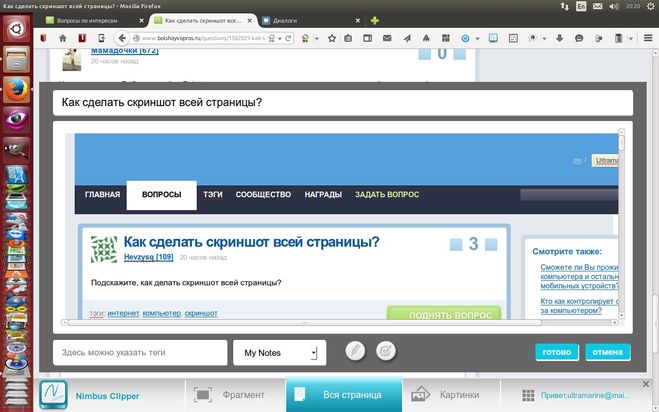 Полученный скриншот сохранится в буфер обмена, после чего его можно вставить, например, в любом графическом редакторе.
Полученный скриншот сохранится в буфер обмена, после чего его можно вставить, например, в любом графическом редакторе.
Скриншот части экрана.
Скриншот отдельной части экрана – это, пожалуй, наиболее востребованный тип скриншотов. После нажатия комбинации клавиш Cmd+Shift+4 пользователю следует выбрать необходимую область экрана. Готовый скриншот будет доступен на рабочем столе.
Скриншот активного окна программы.
В этом случае готовый скриншот также сохранится на рабочий стол. Для создания подобного скриншота следует нажать комбинацию клавиш Cmd+Shift+4+Пробел. Не очень удобно, согласны?
Именно по этой причине в операционной системе Mac OS X, как и в Windows, рекомендуется использование программ от сторонних производителей.
Важно! Уже знакомые читателю программы Яндекс.Диск, LightShot и Joxi являются кроссплатформенными, а значит, доступны в операционной системе Mac OS X.
Как сделать скриншот в Linux
По сути, Linux не является самостоятельной операционной системой. Это некая основа, на базе которой строятся десятки других похожих между собой и совсем разных операционных систем, дистрибутивов Linux. Однако, очень часто во всех дистрибутивах используются одни те же оболочки.
Это некая основа, на базе которой строятся десятки других похожих между собой и совсем разных операционных систем, дистрибутивов Linux. Однако, очень часто во всех дистрибутивах используются одни те же оболочки.
Стандартные средства создания скриншотов в операционных системах семейства Linux отсутствуют, но рабочие окружения предусматривают для этих целей собственные утилиты. Рассмотрим наиболее распространенные рабочие окружения Linux:
При нажатии клавиши Print Screen в рабочем окружении KDE откроется программа KSnapshot, которая позволит сделать и сохранить скриншот на диск или в буфер обмена, а также передать его в графический редактор для последующей обработки.
Оболочка GNOME позволяет сделать скриншот всего экрана (нажатием клавиши Print Screen) или же его части (нажатием комбинации Alt+Print Screen) посредством использования утилиты gnome-screenshot. Полученное изображение можно сохранить или «перетянуть» на рабочий стол или в графический редактор.
В Xfce скриншоты создаются аналогичным GNOME и KDE образом, но с одним отличием – для этих целей используется утилита xfce4-screenshooter.
X Window System.
Важно! Пользователю вовсе необязательно зависеть от утилиты, присущей конкретному рабочему окружению Linux. Всегда можно сделать скриншот с помощью сторонних программ – LightShot или Joxi, например.
Как сделать скриншот на мобильном устройстве
Среди наиболее распространенных мобильных платформ выделяют:
Счастливые обладатели iPhone и iPad имеют возможность создавать скриншоты экранов своих устройств одновременным нажатием кнопки «Домой» (центральная клавиша) и кнопки блокировки экрана. Экран моргнет, издастся характерный звук, скриншот на iOS готов.
На всех современных смартфонах и планшетах под управлением Android версии 4 и выше скриншот экрана создается одновременным нажатием клавиш питания и уменьшения громкости.
Однако, есть исключения. Так, например, на некоторых моделях HTC и Samsung нужно, удерживая клавишу питания, нажать кнопку «Домой».
На Windows Phone 8 можно сделать скриншот одновременным нажатием клавиши питания и клавиши Windows. Начиная с Windows Phone 8.1, сочетание клавиш изменилось на одновременное нажатия кнопки питания и кнопки увеличения громкости.
Начиная с Windows Phone 8.1, сочетание клавиш изменилось на одновременное нажатия кнопки питания и кнопки увеличения громкости.
В обоих случаях полученное изображение сохранится в Галерее фото.
Также для создания скриншотов на мобильных устройствах можно использовать одно из многочисленных приложений, доступных в Play Market, App Store и Магазине Windows.
Другие виды скриншотов
Как сделать скриншот в игре
Обычно для создания подобного рода скриншотов можно воспользоваться встроенными инструментами компьютерной игры или сторонним программным обеспечением.
Узнать о том, какой клавишей делается скриншот, можно в настройках управления в игре. Обычно это клавиша F12 или все та же Print Screen.
Fraps – это наиболее известная программа для получения скриншотов и записи видео из игр. Программа отличается возможностью достаточно тонкой настройки, что делает использование данной утилиты очень простым и удобным.
Пространство работы Fraps не ограничивается одними лишь играми. С помощью этой программы также можно сделать обычный полноэкранный скриншот рабочего стола.
С помощью этой программы также можно сделать обычный полноэкранный скриншот рабочего стола.
Как сделать скриншот в браузере
Для того, чтобы сделать скриншот открытой в Chrome, Opera, Firefox или же Яндекс.Браузере странице, лучше всего воспользоваться специальным расширением LightShot для браузеров. Данное расширение является бесплатным и доступно для установки на странице дополнений браузера.
Как сделать скриншот в видеопроигрывателе
Хотите сделать стоп-кадр любимого фильма, но не знаете как? Очень просто. Всего-то нужно воспользоваться одним из множества проигрывателей видео.
Так, например, для получения стоп-кадра в Windows Media Player Classic необходимо поставить видео на паузу в нужном моменте и нажать «Файл – Сохранить изображение» или же воспользоваться комбинацией клавиш Alt+I.
Создание скриншота в VLC Player обеспечивается нажатием «Видео – Сделать снимок» или же комбинацией Shift+S.
В KMPlayer следует кликнуть правой кнопкой мыши по видео и выбрать пункт меню «Захват».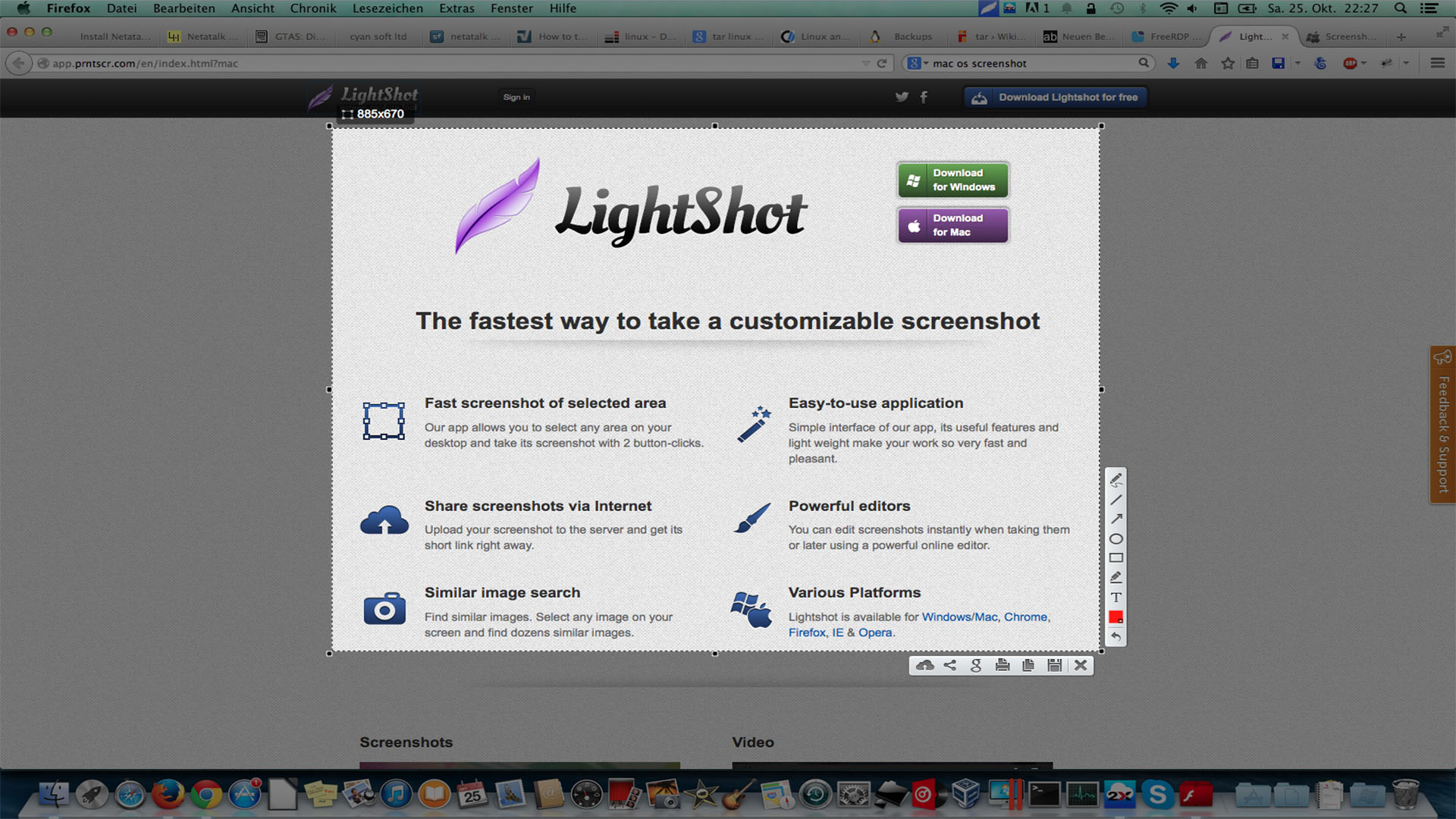 Также можно воспользоваться комбинацией клавиш Ctrl+E (скриншот с возможностью выбора имени и места сохранения), Ctrl+A (скриншот сохранится в папке по умолчанию) или Ctrl+C (скриншот сохранится в буфер обмена).
Также можно воспользоваться комбинацией клавиш Ctrl+E (скриншот с возможностью выбора имени и места сохранения), Ctrl+A (скриншот сохранится в папке по умолчанию) или Ctrl+C (скриншот сохранится в буфер обмена).
Как сделать скриншот с видео на YouTube
Для этих целей удобнее всего воспользоваться сервисом AnyFrame. Для получения кадров следует указать адрес исходного видео на YouTube, после чего сервис загрузит его и разобьёт на кадры с возможностью их последующего сохранения.
Как сделать длинный скриншот
Порой у людей возникает возможность сделать скриншот целой страницы конкретного веб-сайта. Причиной тому может быть много: анализ сайта конкурента, составление технического задания для программиста, пересмотр дизайна своего собственного сайта и так далее. Рекомендуется воспользоваться одним из онлайн сервисов для создания длинных скриншотов:
- http://www.capturefullpage.com/
- http://ctrlq.org/screenshots/
- http://snapito.com/
Стоит отметить, что помимо онлайн версий, вышеупомянутые сервисы существуют в качестве расширений для браузеров Chrome, Opera и Firefox.
Скриншот на Хуавей как делать ? На этой странице вы найдете несколько способов позволяющих сохранить снимок с экрана на Huawei и других андроид планшетах и смартфонах. Можно не только скринить экран, но и сделать длинный скриншот с прокруткой экрана, что иногда просто необходимо при создании скриншота интернет страниц, чатов или другой информации занимающий больше одного экрана.
1) Первый способ позволяет быстро сделать скриншот на Хуавей и на большинстве других андроид устройствах. Чтобы сделать снимок всего экрана необходимо нажать и держать кнопку «Питание» и кнопку «Уменьшение громкости» несколько секунд. При удачном сохранении вы увидите уведомление на экране и услышите щелчок как при съемке фотографий. Смотреть скриншот можно в галерее.
2) На некоторых смартфонах и планшетах можно нажать и удерживать кнопку «Питание/включение» пока не появится меню где в списке выбираем «Скриншот» напротив которого будет иконка с ножницами. Возможно, этот способ не будет работать на некоторых устройствах.
3) Откройте панель уведомлений потянув за верхнюю часть экрана вниз и нажмите на этот значок , что позволяет снять скриншот всего экрана.
4) Не некоторых смартфонах и планшетах Хуавей скриншот можно делать с помощью костяшки пальца. Чтоб сфотографировать весь экран нужно дважды коснуться костяшками пальца экрана, как показано на картинке ниже.
5) Есть возможность делать скриншот части экрана. Нужно коснуться костяшкой пальца экрана и не отпуская обвести требуемую часть. Сохраняется то, что внутри обведенной линии. Смотрите ниже картинку. Вы можете вверху экрана выбрать одну из предложенных форм которую вы желаете, чтоб сохранился скрин. Для сохранения нажмите на этот значок .
6) Давайте посмотрим, как делать длинные скриншоты на Huawei, есть 2 способа с помощью значка или костяшки пальца.
Открываем панель уведомления потянув экран сверху вниз и нажимаем на эту иконку и у нас получается обычный скриншот. Далее нам нужно нажать на эту иконку после чего по мере съемки скриншота экран начнет автоматически прокручиваться. (Внимание! После съемки скриншота на значок необходимо нажать не позже 3 секунд).
(Внимание! После съемки скриншота на значок необходимо нажать не позже 3 секунд).
Чтоб сохранить длинный скриншот с экрана Хуавей с костяшкой пальца необходимо коснуться экрана костяшкой пальца и не отпуская нарисовать букву «S» и убираем палец. После этого вы увидите, как на экране начнется автоматическая прокрутка. Когда вы увидите, что вам достаточно этой части скриншота можете остановить прокрутку прикоснувшись к экрану.
После снятия снимка с экрана можно сразу отредактировать скриншот для этого нажмите на этот значек после чего можете сохранить его. Смотрите скрин в галерее, передавать или отправлять скриншот можно как обычную фотографию или картинку.
Не забудьте оставить отзыв и указать модель своего устройства и способ который помог вам заскринить экран. Возможно, оставленная вами информация окажется полезной для многих пользователей Huawei и других андроид устройств.
- Надеюсь, информация как делать скриншот в Хуавей оказалась полезной для Вас.

- Мы будем рады, если вы оставите отзыв, доп. информацию или полезные советы.
- Спасибо за отзывчивость, взаимную помощь и полезные советы!!!
Одна из самых полезных функций смартфонов от Samsung и Huawei на самом деле может быть на любом Android-телефоне. В данном случае мы имеем в виду «Scroll capture», которая дает вам возможность делать более длинные скриншоты с прокруткой всей страницы.
Существует множество приложений, которые позволяют вам объединять скриншоты вручную, чтобы сделать их одним файлом, однако это утомительно. В нашей сегодняшней статье вы узнаете о том, как получить скриншот с прокруткой на вашем Android-устройстве без больших хлопот.
Представленная пользователям Samsung в модели Note 5 и значительно улучшенная для Galaxy S7, является классная фишка под названием «Capture more». Она позволяет вам сделать один длинный скриншот страницы, сверху и прокруткой до конца, преобразовав его в один файл. Эта функция была снова использована в Galaxy S8 под новым названием «Scroll capture» и, конечно же, ею можно наслаждаться и в новом флагмане Galaxy S9. Чтобы воспользоваться данной функцией, выполните следующие действия:
Чтобы воспользоваться данной функцией, выполните следующие действия:
- Сначала активируйте опцию «Smart capture» в меню дополнительных настроек.
- Перейдите к экрану, скриншот которого вы хотите сделать.
- Сделайте скриншот, как обычно.
- После этого нажмите на иконку «Scroll capture» (которая ранее называлась «Capture more») в перечне параметров, которые будут отображаться в нижней части экрана.
- Продолжайте нажимать на «Scroll capture», чтобы продолжить перемещение вниз по странице, пока вы не закончите.
На смартфонах Huawei
Начиная с EMUI 5.0, устройства Huawei Mate 9 и Mate 10 позволяют делать скриншоты с прокруткой. Ниже представлен пошаговый процесс:
Увы, но не все люди могут позволить себе смартфон Galaxy или Huawei Mate. К счастью, существует стороннее приложение под названием Stitch & Share, чтобы выйти из трудного положения тем, у кого нет телефонов Galaxy.
Вы можете сделать скриншот всего веб-сайта, новостной статьи или приложения при помощи Stitch & Share (которое можно скачать из Play Store). После того как вы загрузите его и предоставите ему необходимые разрешения, просто сделайте первый скриншот как обычно. Прокрутите вниз, чтобы только небольшая часть того, что была видна на первом скриншоте, все еще отображалась на вашем экране, а затем выполните следующий скриншот.
Повторяйте это действие до тех пор, пока не сделаете снимки всего, что захотите. Затем проведите пальцем вниз, чтобы открыть панель уведомлений вашего телефона, и коснитесь уведомления Stitch & Share, чтобы открыть приложение. Или вы можете открыть приложение Stitch & Share и выбрать скриншоты, которые вы хотите автоматически соединить в один файл. Чтобы сохранить длинный скриншот, нажмите на иконку в виде зеленой стрелки.
После небольшой настройки вы можете начать делать скриншоты почти моментально.
Чтобы увидеть пример того, на что способно Stitch & Share, взгляните на очень длинный скриншот максимального разрешения ниже. В приложении есть несколько недостатков, а именно то, что результаты не всегда идеальны, а небольшой водяной знак появится внизу справа, если вы не перейдете на платную версию. Однако, в целом, это очень удобное и полезное приложение.
Вы можете видеть, что результат не был идеальный для текста под фото заголовка, но основной текст получился отлично.
Как сделать скриншот лендинга целиком. Делаем скрин страницы
Как сделать скриншот веб-страницы целиком, без использования программ и расширений браузеров для создания снимков экрана (скриншотов)? В интернете есть специализированные онлайн сервисы, с помощью которых можно сделать скриншот целой веб-страницы, а не только видимой части сайта на экране монитора.
При помощи онлайн сервиса можно сделать скриншот веб-страницы полностью без установки дополнительного софта на компьютер: специализированных программ или расширений в браузере. Онлайн сервис генерирует скриншот длинной страницы, создает миниатюру сайта, которую можно сохранить на компьютер.
Принцип работы онлайн сервиса для создания снимка страницы сайта следующий: необходимо скопировать ссылку со страницы сайта: с главной страницы или любой другой страницы сайта, настроить параметры, а затем запустить обработку веб-страницы. После преобразования, пользователь получит ссылку на изображение на сервере, которое будет сохранено некоторое время, и возможность сохранить снимок страницы сайта на свой компьютер в поддерживаемом формате.
Имейте в виду, что не все программы и расширения для создания скриншотов имеют функциональную возможность для создания снимка страницы сайта целиком, а не только видимой части сайта на экране монитора.
Скриншот веб-страницы — точный снимок сайта полностью, имеет несколько названий, упоминаемые в интернете: webshot (вебшот), уменьшенная миниатюра — thumbshot (тумбшот), website thumbnail.
В данной статье вы найдете 6 онлайн сервисов, работу которых я проверил: Snapito, Web Capture, IMGonline, S-shot.ru, Screenshot machine, ScreenPage.ru. К сожалению, некоторые другие сервисы, упоминаемые в интернете, не прошли проверку, поэтому я не упоминаю их в данной статье.
Также вы узнаете как скриншот длинной страницы в браузере Mozilla Firefox без установки каких-либо дополнений.
Можно сделать скриншот страницы сайта целиком онлайн на сервисе .
Войдите на сервис, вставьте в поле ссылку на страницу сайта. Сначала нажмите на кнопку «шестеренка» (настройки), выберите настройки для создания скриншота веб-сайта. С помощью кнопки «Snap» сохраниите снимок веб-страницы, или отправьте скриншот в Pinterest, можно конвертировать изображение в формат PDF, получить ссылку на изображение страницы сайта.
После запуска создания снимка всей страницы сайта, вы получите ссылку на скриншот сайта, которую можно скопировать (снимок на сервисе будет храниться до 30 дней), скриншот можно редактировать в редакторе сервиса, или сохранить оригинальный снимок на свой компьютер в формате «JPG».
Сервис web-capture.net имеет поддержку русского языка. Сервис обеспечивает генерацию полноразмерных скриншотов, конвертируя снимок веб-страницы сайта в разные форматы файлов.
Сначала введите в соответствующее поле URL страницы, для которой вы хотите сгенерировать скриншот, затем выберите формат файла, который вам нужен.
Сервис web-capture поддерживает сохранение скриншота в следующих форматах:
- JPEG, PDF, TIFF, BMP, PNG, PS, SVG
После создания снимка страницы, вы можете посмотреть скриншот в полноразмерном виде, скачать скриншот в выбранном формате, или скачать как ZIP архив.
Для создания полных скриншотов веб-страниц непосредственно на страницах сайтов, можно установить букмарклет на панель закладок в браузере. После клика по букмарклету, откроется страница сервиса web-capture net, на которой вы можете сделать скриншот сайта целиком онлайн.
Сервис IMGonline.com.ua предназначен для обработки JPEG фотографий онлайн. Помимо множества полезных функций, на сайте работает сервис для создания из веб-страницы картинки онлайн.
Создание скриншота страницы сайта целиком онлайн проходит в несколько этапов:
- Ввод URL адреса сайта.
- Параметры создания скриншота (вся высота страницы сайта, или только видимая часть, отключение при необходимости картинок и javascript).
- Изменение размеров полученного скриншота (при необходимости).
- Выбор формата файла: PNG, Стандартный JPEG, Прогрессивный JPEG, и качества JPEG файла.
- Запуск обработки.
После завершения обработки, откройте в браузере созданный скриншот, или скачать его на свой компьютер.
Сервис генерирует скриншоты сайтов онлайн. Сначала необходимо ввести адрес сайта, затем выбрать размер: ширина и высота, или полноразмерный вариант веб-страницы, затем выбрать формат: JPEG или PNG, и масштабирование.
После обработки, вы увидите скриншот сайта. Далее можно кликнуть по скриншоту, для сохранения изображения на свой компьютер, или скопировать ссылку на снимок сайта.
На бесплатной версии сервиса Screenshotmachine.com можно сделать скриншот веб-страницы полностью. Вставьте ссылку в поле «Enter web page URL», а затем нажать на кнопку «start capture».
После создания полного снимка сайта, нажмите на кнопку «Download». Скриншот веб-страницы откроется в новой вкладке браузера, его на свой компьютер.
Сервис для создания скриншотов сайтов на русском языке. На сервисе можно сделать снимок веб-страницы сайта целиком онлайн.
После создания скриншота, можно посмотреть скриншот, или сохранить его на компьютер. На адрес электронной почты придет ссылка на скриншот, который будет хранится на сервере неделю.
Как сделать скриншот веб-страницы полностью в Mozilla Firefox
В браузере Mozilla Firefox доступна возможность сохранения скриншота сайта полностью, с прокруткой, штатным средством, без установки расширений.
Нажмите одновременно на клавиши клавиатуры: «Ctrl» + «Shift» + «I». После этого откроется панель инструментов разработки. В правой части панели нажмите на кнопку «Настройки инструментов» (шестеренка). В разделе «Доступные кнопки инструментов» активируйте пункт «Сделать скриншот всей страницы».
Далее зайдите на страницу сайта, с которой вам нужно сделать скриншот, нажмите на кнопки «Ctrl» + «Shift» + «I». В правой части панели инструментов разработки, вы увидите кнопку «Сделать скриншот всей страницы» (фотоаппарат). Нажмите на кнопку, снимок полной веб-страницы сохранится в папке для загрузок браузера.
Выводы статьи
С помощью сервисов: Snapito, Web Capture, IMGonline, S-shot.ru, Screenshot machine, ScreenPage.ru, можно сделать сделать скриншот веб-страницы, сохранив веб-страницу полностью. Ссылка на снимок страницы сайта будет сохранена на сервисе на некоторое время, скриншот можно сохранить на свой компьютер в поддерживаемом формате (в основном. поддерживаются форматы: JPEG или PNG). Мне больше всего понравились онлайн сервисы: Web Capture, Snapito, IMGonline, S-shot.ru.
Скриншот всей веб-страницы можно сделать штатными средствами в браузере Mozilla Firefox.
Доброго времени суток, уважаемый читатель блога сайт. Из этой статьи вы узнаете, как сделать скриншот всей страницы сайта целиком на компьютере или телефоне. Будут рассмотрены способы, как создать скриншот длинной страницы с прокруткой экрана с помощью онлайн сервисов, программ или расширений для браузера.
Как известно, с помощью PrtScr можно сделать скрин страницы на компьютере, но только видимой ее части. Инструкция по созданию скринов и с последующим размещением их в сети находится по ссылке
Если страница длинная и с прокруткой в несколько экранов, склеивать снимки разных участков в один, это долгое и муторное занятие.
Где сделать скриншот сайта целиком онлайн
Рассмотрим, как сделать длинный скриншот экрана на компьютере с помощью онлайн сервисов.
Первый и самый удобный сервис, создающий скриншот всей страницы — s-shot.ru
Имеет дополнительные настройки, позволяющие выбрать полноразмерный или фиксированный по высоте размер, разрешение по ширине от 240 до 2560 пикселей, формат готового изображения png или jpeg.
Хочу отметить, несколько его достоинств по сравнению с другими онлайн сервисами, делающими скриншот сайта:
- скорость получения готового результата;
- возможность делать скрин любой страницы сайта целиком;
- указание параметров настроек.
Чтобы создать скриншот всей страницы сайта онлайн следуйте пунктам:
- Укажите адрес страницы в специальном поле.
- Выберите расширение по ширине, от этого зависит качество картинки и читаемость мелких деталей.
- Чтобы сделать онлайн снимок экрана фиксированной высоты, не выбирайте «полноразмерный», а укажите высоту в пикселях.
- Формат готового изображения.
Действуют следующие ограничения для одного IP: в день не более 100 скринов и до 1000 за месяц.
Еще один сервис, создающий скриншот всей страницы сайта онлайн — Capture Full Page .
Довольно быстро справился с поставленной задачей для главной страницы. Но сделать скриншот с прокруткой экрана внутренней страницы сайта он не смог. Может это только у меня, а у вас получится, проверьте.
После успешного создания скрина, появится превью страницы и кнопка с надписью «Download your Image», кликните по ней для скачивания файла на компьютер.
Расширения для браузеров
Специальное расширение Webpage screenshot для браузера Google позволит сделать скриншот страницы сайта целиком. И еще одно — «Awesome Screenshot для Google Chrome».
Рассмотрим установку и работу с Webpage screenshot. Кликайте по ссылке для перехода к установке.
Нажмите на кнопку «Установить», как показано ниже:
Немного подождите и по окончании установки, справа в углу экрана добавится значок расширения, кликните по нему для запуска:
Меню полностью на русском языке. Чтобы сделать скрин всей страницы сайта выберите в меню «сфотографировать все страницы». Предварительно откройте вкладку с веб-страницей, для которой вам необходим длинный скриншот экрана.
Готовый скриншот всей страницы с прокруткой откроется в новой вкладке. Над ним будет строка меню, в которой можно выбрать редактирование изображения, или его сохранение. Также можно скачать на компьютер файл картинки, кликнув правой кнопкой мыши в любом месте и выбрав с меню «Сохранить картинку как…»:
Расширение для скриншотов в FireFox – ScreenGrab.
Чтобы на Android создать скрин всей страницы сайта, в Google Play найдите и установите на выбор одно из приложений:
Программы для компьютера:
- FastStone Capture
- PicPick
На этом у меня все, если остались вопросы, задавайте их в комментариях к записи.
Сейчас я расскажу о том, как сделать скриншот экрана или скриншот страницы. По этому поводу расскажу забавный случай. Один мой знакомый, по е-mail попросил подсказать, что обозначает информация изображенная на экране его компьютера. Поскольку информации было много, я попросил выслать снимок экрана. Знакомый взял фотоаппарат и сфотографировал экран… 🙂
Для того, что в простейшем случае сделать скриншот (снимок экрана), достаточно выполнить следующие действия:
- Нажать клавишу Prt Scrn (Print Screen) на клавиатуре. В этом случае, все содержимое экрана поместится в буфер обмена. Если вы хотите «сфотографировать» только активное окно, то надо нажимать сочетание клавиш Alt + Print Screen ;
- Затем нужно запустить любой растровый графический редактор (например Adobe Photohop или тот же Paint), создать новый документ и вставить туда содержимое буфера обмена. В Photoshop это делается за счет выполнения команды Edit — Past ;
- После этого останется лишь сохранить изображение в том формате, который вам необходим. Например, изображения для использования на сайтах можно сохранить в одном из трех форматов: JPG (JPEG), GIF или PNG.
Данный способ является простым, но он не позволяет захватывать изображение курсора, что иногда бывает необходимо. Поэтому предлагаю программу, которая позволяет дает позволяет не только захватывать курсор, но еще сразу сохраняет изображение в файл. Это программа ScreenHunter, бесплатную версию которой можно скачать пройда по этой ссылке (4,6 Мб).
Каждый раз, при загрузки компьютера ScreenHunte помещаться в оперативную память, а его значок «висит» в системном трее в виде руки. Чтобы настоит программу, щелкните по этом значку правой клавишей мыши и выберите команду Open Main Window . После этого появится окно настройки программы (см. рис).
Настройки программы ScreenHunter
В данном случае, в настройках указано, чтобы изображение сохранялось и в буфере обмена (Clipboard) и файле (File). Так же указано, что изображения необходимо сохранять в формате JPEG.
Так же в настройках (From) указывается, следует ли захватывать курсор (Mouse Pointer). Во время работы программу можно вызвать клавишей F6.
Если вам необходимо снимать скриншоты выпадающих меню, то для этого нужны профессиональные программы для снятия скриншотов. Например программа Corel CAPTURE. Вот как, к примеру, я сделал скриншот выпадающего меню программы Word:
Как говориться, ничего лишнего. Естественно, поскольку программа профессиональная, то за нее надо платить деньги.
На этом все.
Все чаще при работе за компьютером, и в интернете в частности, нам требуется делать скрины страниц.
Скорее всего вам уже это требовалось сделать в какой-нибудь игре, или отправить кокой-то отчет в виде скриншота экрана, чтобы подтвердить свои слова. Ну или бывает такое, что собеседник не совсем понимает, что от него хотят и нужно буквально на пальцах, а точнее, на скине выделить кокой-то элемент на странице и указать на действие.
Именно для этих целей данная статья — чтобы решить вашу задачу, которая не дает покой и помочь.
Если не получается сделать скрин с помощью клавиши Print Screen
Давайте разберем сначала как вообще делается скриншот страницы с клавишей Print Screen, а именно без каких либо дополнительных программ.
Этап 1: помещаем скрин в буфер
Для этого, если у вас большая клавиатура (с цифровой клавиатурой), то достаточно просто нажать на клавишу PrtScr. В этом случает будет сделан снимок всего экрана и поместится в буфер обмена.
Если вы хотите «сфоткать» только активное окно (в том случае, если открыто несколько окон в Windows), то нужно нажать сочетание клавиш Alt+PrtScr. То есть зажимаете Alt и как бы добавляете PrtScr, чтобы все сработало.
В случае, если у вас не срабатывает комбинация клавиш Alt+PrtScr, то найдите клавишу Fn (возле Alt) и сочитайте Fn+PrtScr. Такое часто бывает на ноубуке, где клавиатура маленькая и не имеет справа цифрового блока.
Вы можете в это время находится на любом сайте, или просто в программе Word или другой программе, или играть в игру и нажать сочетание этих клавиш чтобы сделать скриншот.
При этом хотим заметить, что никакой информации о том, что клавиши сработали, вы не увидите. Для того чтобы понять, что скрин сделан, нужно перейти к этапу 2.
Этап 2: вставляем сделаный снимок в графический редактор
После того как мы выполнили первый этап — запускаем стандартную программу Paint которая есть на любой ОС Windows:
А затем просто в окне программы нажимаем комбинацию клавиш «Ctrl+V»
Скриншот вставится в программу из буфера обмена. Сейчас вам просто нужно в верхнем меню выбрать «Сохранить», или нажать комбинацию клавиш «Ctrl+S» и выбрать место на компьютере для сохранения в любом из доступных форматов: jpg, png, gif.
При желании вы можете уменьшить размер изображения, растянуть или сжать его.
Делаем снимок страницы в Windows 7 с помощью «ножниц»
Если у вас операционная система Windows 7, то вы можете обойтись без клавиш, описаных в предыдущем разделе, и без всевозможных вставок.
Вам достаточно запустить стандартную и очень удобную программу под названием «Ножницы»(Snipping Tool).
Найти ее можно в меню «Пуск». Если там не видно, то воспользуйтесь поиском, также как мы искали Paint.
Сразу при запуске программы курсор сменится на крестик. Зажав правую кнопку мыши вы можете выделить нужный участок экрана, отпустить кнопку и автоматически сделается скрин.
Это режим называется «Прямоугольник». Он стоит по умолчанию. Но можно в меню, из выпадающего списка, выбрать и другие варианты: «произвольная форма», «окно», «весь экран».
После того как скриншот сделан, сохраняете его на компьютер сочетанием клавиш «Ctrl+S».
Программа для скриншотов Lightshot
gidkomp.ru
Как сделать скриншот (снимок) экрана или страницы
Приветствую вас, дорогие посетители моего блога! В данной статье я вам расскажу, что такое скриншот, для чего он нужен и как сделать скриншот экрана или страницы несколькими способами, а вы выберете тот способ, который вам больше подходит. В принципе, в этом нет ничего сложного, но для начинающего пользователя это конечно ценная информация.
Что такое скриншот
Слово скриншот происходит от английского skreenshot – это снимок страницы или экрана монитора компьютера, или фрагменты видео. С тем, что такое скриншот, кажется разобрались, а для чего же он нужен? Ну, тут тоже всё просто.
Например на данном блоге, постоянно используются скриншоты для того, чтобы было легче объяснять те или иные нюансы в статье и читателю намного легче усваивать информацию, где всё наглядно показано на картинке.
Ещё они активно используются на форумах и при обращении в какую либо службу поддержки, чтобы наглядно показать суть проблемы.
Так же скриншотами пользуются геймеры, чтобы показать интересные или проблемные моменты в компьютерных играх.
Скриншоты из видео, главным образом используются для оценки качества этого самого видео, но это уже отдельная тема.
Как сделать скриншот в Windows или кнопка Print Screen
Давайте рассмотрим самый простой (стандартный) способ, как сделать скриншот страницы средством windows, при помощи кнопки “Print Screen” на клавиатуре вашего компьютера (ещё она может называться “PrtScn” или “PrintSc”)
Вот так она выглядит на экранной клавиатуре:
На обычной клавиатуре она находится, как правило вверху, ближе к правому углу. При её нажатии снимок страницы будет скопирован в буфер обмена windows т.е. если надо сделать скриншот экрана, просто нажимаете эту клавишу, всё просто. Другое дело, как его оттуда достать, это тоже не сложно и делается при помощи какой либо программы, для работы с изображениями. Легче и доступнее всего, сделать это с помощью всем известной Paint. Открываете программу, и нажимаете кнопку “Вставить”, далее “Вставка содержимого из буфера обмена” и появляется ваш снимок.
Здесь можно редактировать изображение, что то поменять (допустим размер) и сохранить его в удобном для вас месте.
В последних версиях ОС (операционных систем виндовс), появился удобный инструмент под названием “Ножницы”, он есть в Windows 7 и в Windows Vista. Он находится в меню Пуск > Все программы > Стандартные > Ножницы. При нажатии появится небольшое окно, где вы и сможете управлять созданием скриншота экрана.
Там есть несколько режимов, при их помощи можно сделать skreenshot экрана или отдельного окна, можно выделить прямоугольную область или произвольную форму. Если поэкспериментировать, можно легко разобраться.
Создание скриншота с помощью программы SSmaker
Я использую программу SSmaker — для создания скриншотов очень удобную и многофункциональную. Благодаря этой программе можно сделать снимок экрана и выложить его на форуме или отправить в письме всего за какие то несколько секунд. Она перехватывает нажатие кнопки “Print Screen”, после чего сразу можно создать skreenshot.
Её иконка находится в трее, если нажать на неё правой кнопкой мыши, можно увидеть меню программы с её настройками, документацией, через него же можно посмотреть ваши ранее сделанные скриншоты, которые хранятся на сервере программы и удаляются лишь через месяц, после последнего открытия снимка.
На странице “Мои скриншоты” можно выбрать любой из них и внизу находятся готовые ссылки для размещения снимка на блогах и форумах, для отправки по почте или размещения в тексте.
1.Окна вашего монитора.
2.Web-страницы, появляется окошко для настроек размеров, с возможностью выбора формата JPEG или PNG.
3.Свободного скриншота, можно выделить любую область экрана, где после нажатия сочетания клавиш “Ctrl+Enter” появляется окно редактора изображений с его инструментами для редактирования вашего снимка и сохранения в папку на компьютере.
На изображении страницы ниже, я продемонстрировал некоторые возможности инструментов SSmaker.
На мой взгляд SSmaker подойдет для любого пользователя, с любыми запросами, если вам в целях вашей деятельности, нужно создавать много разнообразных, специфичных скриншотов, думаю SSmaker хороший выбор. На этом я заканчиваю статью, как сделать скриншот экрана или страницы. Желаю всем удачи!
blogwebmaster.ru
Как сделать скриншот страницы
Как сделать скриншот страницы — вопрос настолько простой, насколько только может быть простое нажатие одной клавиши на компьютере!
Поскольку я замыслил создать серию статей о том, как работать с картинками в блоге, возникла необходимость написать несколько материалов об основах работы с изображениями. Речь пойдет о самом элементарном действии: создании скриншота страницы. Кстати, фото снизу — скриншот веб-страницы, творчески обработанный.
Полезная азбука:
Screenshot — от англ. «выстрел», «снимок».
Делаем скриншот страницы программой Paint
Понадобится: руки и программа Paint. Может вы не знаете, но она у вас уже есть, если пользуетесь Windows, она по умолчанию входит в пакет стандартных программ. Я с ней работал еще в древних версиях винды.
Создание скриншота в программе Paint.
В процессе создания сайта мы рано или поздно сталкиваемся с необходимостью научиться делать снимки с экрана компьютера, что бывает нужно для самых разных задач — от творческих до общения с техподдержкой.
Что такое скриншот?
Скриншот — это снимок экрана компьютера, вернее того, что на нем изображено. Причем снимок делается в самом компьютере. Можно сделать скриншот веб-страницы, любой фотографии, программы и даже текста. Вот пример скриншота текста в Ворде:
Я знаю, как создать скриншот страницы несколькими способами, но обычно пользуюсь одним. Я не дизайнер и владею фотошопом на бытовом уровне, поскольку всю жизнь работал с текстами и моей главной программой был Word. Но скриншот, бывало, требовался время от времени. И делал я его в очень простой программе PAINT, которая есть в любом Windows. Чем мне нравится эта программа:
- В ней можно скриншот обрезать.
- Изменить размер в пикселях или процентах.
- Нарисовать что-нибудь: стрелку, выделить элемент овалом и т. п..
- Повернуть слева на право изображение.
- Сделать какую нибудь надпись.
- Стереть то, что не надо и залить любым цветом.
Написав на скриншоте текст получится такой маленький самодельный баннер или открыточка (если вас интересует, как сделать баннер, открывающийся в новом окне, на эту тему есть отдельная статья «Баннер в новом окне«). Скриншот с текстом выглядит так:
Если хотите научиться превращать картинку в активную ссылку на любую страницу вашего блога или стороннего ресурса, пригодится статья, как сделать картинку ссылкой. Что тоже может оказаться полезным для блоггера.
Мы научимся сегодня делать не только простой скриншот, но и в качестве бонуса — с текстом, что не раз пригодится в будущем, особенно если у вас свой блог.
Инструкция «Как работать в программе Paint»
- 1. Как сделать скриншот страницы. Чтобы создать скриншот, нужно открыть ту страницу, которую хотите «сфотографировать», и нажать на одну-единственную кнопку клавиатуры. Расположена она обычно в самом верхнем ряду и называется Prt Sc (принт скрин). Все, кадр снят.
- 2. Открыть программу Paint. Для этого идем в меню ПУСК — ВСЕ ПРОГРАММЫ — СТАНДАРТНЫЕ — PAINT — ОТКРЫТЬ. Программа загрузится, и откроется главное окно:
- 3. Вставить скриншот в программу. В пункте 1 мы его сохранили — он в буфере, теперь его нужно перенести в любую программу, чтобы сохранить как изображение. Для этого нужно просто нажать на значок ВСТАВИТЬ в верхнем левом углу (на картинке выделено красным кружочком).
- 4. Сохранить. Если вам нужен снимок весь целиком (скриншот экрана компьютера), то на этом этапе можно сохранить изображение. Нажмите на значок дискеты в верхнем левом углу (выделено синим кружочком). Появится новое окно:
В самом верхнем поле задайте путь, куда сохраняете файл.
В поле ИМЯ ФАЙЛА введите название скриншота. Желательно латиницей, по-английски — особенно если сохраняете фото или скриншот для блога. Вообще лучше сразу привыкать все файлы сохранять на латинице — так корректнее. Например, при восстановлении блога из бекапа изображения, названные кириллицей, обычно слетают. Потом приходится вручную возвращать назад каждое. Я пренебрегал правилом до первого бекапа…
В поле ТИП ФАЙЛА выберите расширение. Я обычно выбираю JPEG — он меньше весит. В конце нажмите СОХРАНИТЬ. И всё, скриншот готов!
Как обрезать скриншот
Если вам нужна часть экрана, то скриншот, перед тем как сохранить, нужно обрезать. Возвращаемся в пункт 3: вставили скриншот в программу.
Переходим на вкладку ВИД — УМЕНЬШИТЬ.
Возвращаемся на вкладку ГЛАВНАЯ и щелкаем мышью на кнопку ОБРЕЗАТЬ. Курсор станет в виде прицела.
Удерживая левую кнопку мыши, выделите нужный фрагмент экрана — область выделится пунктиром.
По выделенному фрагменту щелкните правой мышкой. Нажмите КОПИРОВАТЬ.
Теперь скопированный фрагмент нужно вставить в чистый документ и сохранить его. На нижнем рисунке это зона, выделенная красным овалом: щелкаем по маленькой белой стрелочке, в выпадающем окне выбираем СОЗДАТЬ. Открывается чистый лист. Нажимаем на ВСТАВИТЬ. Фрагмент появляется в окне. Нажимаем СОХРАНИТЬ (иконка дискеты) и сохраняем, как в пункте 4.
Как поставить надпись или текст на скриншот
И обещанный бонус. Если нужно сделать на скришоте какую-нибудь надпись, перед тем как сохранить, войдите в меню текстового редактора (на рисунке выше это буква А, выделенная синим кружком). Затем щелкните мышью по той области экрана, где хотите создать надпись, и, удерживая левую кнопку мыши, выделите нужную зону. Появится пунктирный прямоугольник, в котором можно написать текст.
В красном овале: выбирается шрифт и его размер.
Зеленый овал: выбирается цвет шрифта.
Синий овал: прозрачный или непрозрачный фон под текстом.
Когда надпись будет готова, щелкните по любому места экрана мышкой, чтобы выйти из редактора. И сохраните изображение, как уже описывалось выше. Ваша открытка готова!
Теперь вы знаете не только, как сделать скриншот страницы, но и знаете, как работать с программой Paint. Она легкая, понятная и всегда под рукой. Когда приноровитесь, будете делать скриншоты за пару минут.
Еще есть очень интересная и тоже не сложная программа по работе с изображениями — FastStone Image Viewer, в которой можно изменять и красиво оформлять фотографии.
ПОЛЕЗНЫЙ НАВЫК: Как уменьшить вес фото
Если статья помогла вам и вы все поняли, пожалуйста поделитесь ей с друзьями, нажав на кнопки социальных сетей ниже. Этим вы поможете проекту в развитии.
opartnerke.ru
Как сделать скриншот страницы или сайта?
Привет, друзья! Казалось бы, что проще чем сделать скриншот на компьютере? Но оказывается, многие не знают что такое скриншот, или делают его не совсем правильным и удобным способом. В этой статье речь пойдет о том, как сделать скриншот на компьютере.
Способов создания скриншотов масса. Для этой цели можно воспользоваться родной клавиатурой или при помощи сторонних программ.
Как я уже заметил выше, способов создания скриншотов немало. Прочтя статью до конца, вы узнаете:
Как сделать скриншот страницы Как сделать скриншот всего сайта Где можно сделать скриншот онлайн
Как сделать скриншот страницы
Самый простой способ создания скриншота страницы на компьютере, использующего OS Windows, это клавиша Print Screen. Нужно просто нажать эту клавишу, при этом снимок сохранится в буфере обмена, затем вставить скриншот в Paint или обычный Word документ.
Вышеописанный способ работает со всеми версиями Windows. Для Mac OS X работают другие горячие клавиши клавиши, посмотреть их можно в настройках в директории System Preferences –> Keyboard & Mouse –> Keyboard Shortcuts.
Другой способ сделать скриншот страницы возможен при помощи сторонних программ, именно этим способом я сейчас и пользуюсь. Таких программ немало, у каждого есть свои любимые.
Преимущество сторонних программ перед стандартной клавишей Print Screen в том, что вам не нужно совершать лишних телодвижений, можно сразу выделить область, которую необходимо сфотографировать, вписать текст в изображение и проставить стрелки.
Я пользуюсь программой для создания скриншотов LightShot. В ней присутствуют все вышеописанные возможности – снимок выделенной области, быстрое редактирование изображения, возможность делится изображением в популярных соц. сетях, в том числе и ВКонтакте. Единственный минус, который на мой взгляд присутствует в данной программе, это невозможность создания скриншота всего сайта. То есть можно сфотографировать только то, что видно на экране монитора без прокрутки ползунка, чего мне часто не хватает.
Как сделать скриншот всего сайта
Иногда может потребоваться сделать скриншот всего сайта, а не видимой части страницы. Например, я разместил такой скриншот на странице «Реклама», где показываю расположение мест под рекламные баннеры, которые можно купить.
Сделать такой скриншот помогут различные онлайн сервисы и программы. Вот несколько онлайн сервисов, где можно сделать скриншот всей web страницы:
Web Screenshots — быстрый сервис создания скриншотов онлайн. Достаточно ввести адрес страницы сайта:
А затем загрузить созданный скриншот на компьютер.
Еще один неплохой сервис — screenpage.ru. Есть возможность выбрать размер будущего скриншота из стандартных размеров экрана. Работает довольно быстро, и самое главное, что при установке в настройках маленького размера, сервис не просто уменьшает изображение до указанного, а именно фотографирует сайт так, как он виден обычному пользователю.
То есть если у вас есть мобильная версия или адаптивный шаблон, и в настройках указать ширину 320 пикселей, то вы получите скриншот мобильной версии сайта.
Где можно сделать скриншот онлайн
Если вы так же как и я, регулярно делаете скриншоты, то я бы рекомендовал установить какую-нибудь программу создания скриншотов, чтобы экономить время. Если же частые скриншоты вам ни к чему, вполне хватит стандартной клавиши Print Screen или различных онлайн сервисов. Сделать скриншот онлайн можно здесь:
Www.s-shot.ru — в считанные секунды создает скрин видимой части монитора. Позволяет выбрать размер и формат изображения. ssmaker.ru — аналогичный сервис. Доступен формат выбора размера окна браузера и форма изображения PNG или JPEG. browsershots.org — данный сервис предназначен для проверки кроссбраузерности сайта, при этом создает скриншоты в разных браузерах и разных операционных системах. Более детально я писал об этом сервисе здесь.
Доброго времени, уважаемые читатели! В этой незатейливой статье я расскажу вам, как сделать скриншот экрана и страницы сайта. Мы рассмотрим онлайн-сервис, который позволяет качественно сделать скрин сайта. А также разберем всевозможные способы создания скриншота, как с помощью клавиатуры так и дополнительных программ. Думаю, вам это пригодиться. У каждого разные цели.
Лично я использовал эту возможность, когда настраивал , для продажи баннеров на блоге. Там нужно было установить свою картинку с рекламными местами для наглядности. Чтобы рекламодатель мог видеть, где именно (в каком месте) заказывает рекламу на моем блоге. Можете посмотреть, как у меня получилось (скриншот доделывал в фотошопе) на .
Темы статьи:
Итак, для чего нам нужен скриншот мы разобрались. Теперь перейдем, непосредственно к его созданию. Первый способ, который мы рассмотрим – с помощью клавиатуры.
Снимаем скриншот (ScreenShot) при помощи «Print Screen»
Я надеюсь, у вас есть клавиатура! Делается скриншот очень просто. Не важно, какая у вас клавиатура, по принципу работы все одинаковые, так что не переживайте.
С помощью клавиатуры вы можете сделать скриншот только той части, которая помещается в разрешение вашего монитора. Другими словами, что видите на экране монитора, то и попадет в снимок. Этот снимок в дальнейшем можно будет отредактировать.
Для того чтобы сделать скриншот на клавиатуре, нажмите клавишу «PrtSc». Эта клавиша находится после клавиш «F1-F12», в верхнем горизонтальном расположении. Настраивайте ваш экран так, чтобы была видна та часть, которая должна отобразиться в скриншоте.
Лично я сделаю скриншот своего экрана, на момент написания статьи. Вот что у меня получилось.
Я, конечно же, уменьшил изображение для наглядности. У вас должно было получиться то, что вы фотографировали на экране. Но это только часть процесса. А как же нам теперь этот скриншот достать из этой кнопки, и превратить его в изображение в формате «JPG» или «PNG»?
Все достаточно просто! На помощь нам приходит старая добрая программа «Paint». Она должна у вас быть, если вы пользуетесь Windows. Это программа из набора «стандартных». Для того, чтобы открыть программу «Paint» проделайте следующие шаги: «Пуск» — «Все программы» — «Стандартные» — «Paint». Запустите приложение.
Откроется окно программы, в которое нам нужно поместить отснятое пространство монитора. Для этого можно пойти двумя путями: горячие клавиши и с помощью меню программы. Рассмотрим оба варианта.
После запуска программы вы можете мгновенно вставить изображение, нажав сочетание клавиш «Ctrl+V». Автоматически изображение будет помещено в рабочую область программы.
Второй способ добавления изображения в программу через меню вставка. Эта кнопка находится в левом верхнем углу и доступна сразу же после запуска программы.
Ваше отснятое изображение по аналогии будет добавлено в программу, и вы сможете производить с ним необходимые манипуляции: обрезать, дописывать текст, уменьшать размер и т.д.
Это был первый способ, который помог нам сделать скриншот области монитора. В этой области может быть загружен и браузер с нужной вам страницей. Поэтому вы можете смело делать скриншот страницы сайта, но только не всей целиком, а отдельной части.
Используем ножницы, чтобы сделать скриншот
Еще один незамысловатый способ создания скриншота и, на мой взгляд, удобней, чем предыдущий – использовать «Ножницы», которые были добавлены в набор стандартных программ Windows 7.
Запуск программы мгновенно запустит приложение и режим снятия скриншота. Но уже не всего экрана, а любой его части, которую вы посчитаете нужной.
Просто нажимаете левой кнопкой мыши в одной точке экрана и, не отпуская, ведете к другой. Вот что получилось у меня.
Я снял часть экрана, где был открыт браузер и сохранил этот фрагмент в формате JPEG. Так же, после запуска вы можете нажать на кнопку «Отмена» и отменить моментальное создание скриншота. Это необходимо для того, чтобы вы могли настроить экран перед снимком.
Также после отмены или во время работы программы вам доступны несколько вариантов создания скриншота: произвольная форма, прямоугольник, окно и весь экран. Поэкспериментируйте с этими режимами и выберите наиболее подходящий.
После того, как вы сделали скриншот, перед вами откроется окно, в котором вы можете произвести некоторые манипуляции над изображением: можете нарисовать что-либо пером, маркером, а также стереть все творчество ластиком. Также есть режим выделения текста маркером, это очень удобно, и порой необходимо. Также можете сохранить изображение, щелкнув по значку дискеты.
Вот такие простые и не замысловатые два способа мы рассмотрели. Эти способы относятся к стандартным, и проблем с освоением у вас не должно возникнуть, но если остались вопросы, пишите в комментариях.
Программа для скриншотов с экрана «Joxi»
Еще одна очень удобная программа для создания скриншотов «Joxi». Этой программой я пользуюсь уже давно. Мне ее порекомендовал мой коллега Белан Константин (писал про нее в одном из своих постов). И она мне очень понравилась. Теперь и я с большим удовольствием расскажу вам про нее.
Конечно, эта программа не позволит вам сделать скриншот всей страницы сайта сверху до самого низа (можно сделать, читайте об этом ниже ). Она работает по тому же принципу, что и «Ножницы», но у нее есть масса приятных и полезных фишек, которые мы рассмотрим далее.
Скачать «Joxi» вы можете на официальном сайте программы. Программа распространяется в бесплатном доступе, но есть и платная подписка. Находите программу, устанавливайте ее и запускайте.
После запуска программы у вас создастся такое впечатление, что ни чего не произошло, и программа не работает. Но эти не так. Она запустилась и доступна в системном трее. Системный трей находится на полосе меню «Пуск», в правом углу, где находятся часы.
Если вы щелкните по этому значку левой кнопкой мыши, то ваш экран потемнеет, и программа «Joxi» перейдет в режим снятия скриншота. Вам нужно будет лишь выбрать ту область, которую хотите отобразить в изображении скриншота. По аналогии, как с «Ножницами».
Также растягиваем от одного края к другому, не отпуская мышку. Также в помощь вам подписывается размер создаваемой области. Его я подчеркнул красной линией. После того, как вы выделите часть экрана, вам будет доступна панель редактирования изображения.
Вы можете перемещать выделенную область, редактировать ее размеры, что-то подгонять, уже после снятия скриншота, потому что изначально идет не захват экрана, а всего лишь разметка области захвата. Это позволяет производить редактирование.
Также, подрисовать карандашом, чертить линии, стрелки (есть у меня на некоторых скриншотах), которые позволяют сделать скриншот немного удобнее. С помощью стрелок можно указать на ключевые моменты в изображении.
Еще можно писать текст, рисовать окружности, прямоугольники, затемнять или размывать часть экрана, изменять цвет текста и всех элементов, а также ставить нумерованные маркеры. Вы могли их видеть в некоторых изображениях статей моего блога. Это красные кружочки с цифрами.
После всех действий и принятии решения об окончательном редактировании снимка, его нужно сохранить. Сохраняется рисунок в трех режимах: можно скопировать этот скриншот и вставить его в какую-нибудь программу, например «Paint» или «Photoshop», можно скриншот сохранить на компьютер, а можно опубликовать на сервере «Joxi». Лично я всегда использую второй вариант – сохранение изображения на компьютер.
Стрелками я отметил для вас, что нужно выбирать, когда фрагмент снимка готов. Также расставил очередность действий. Сначала щелкните по небольшому треугольнику на синей кнопке, чтобы открыть меню с выбором режима сохранения, и только потом выберите пункт «Сохранить» или нажмите сочетание клавиш «Ctrl+S».
При сохранении снимков экрана у программы «Joxi» есть маленькая особенность. Если при сохранении на компьютер вы укажете имя вашему скриншоту и не укажите его расширение, то скриншот сохранится, как попало и вы не сможете его открыть.
Сейчас я покажу вам пример правильного сохранения, чтобы было без ошибок с вашей стороны и вы могли просмотреть полученное изображение.
Если вы сохраняете скриншот для загрузки на сайт или блог, то вам нужно дать имя файлу на латинице через тире, и обязательно в конце имени добавить либо «.JPG» либо «.PNG», иначе ваш файл просто не откроется! Не забывайте про это, даже если пишите имя на русском языке, все равно в конце имени расширение нужно указать!
Переходим к настройкам программы. Изначально там стоят немного неверные настройки, которые не дают сделать нам качественный скриншот. Давайте их подправим и настроим для себя программу, чтобы было удобней пользоваться.
В системном трее щелкните правой кнопкой мыши по значку птички, чтобы открылось вот такое меню. Нас интересует пункт Настройки. Его я выделил зеленым цветом.
После запуска окна настроек, нужно будет поставить в некоторых пунктах галочки, которые я пометил зеленым маркером, а те, что красным, их нужно убрать, дабы они не пригодятся. Настройте свой «Joxi», как показано на рисунке ниже. Нажмите кнопку «Применить».
Надеюсь, с этим проблем не возникнет. Пройдитесь по остальным закладкам. Если вы не авторизованы на сервере, то можете зарегистрироваться и пройти авторизацию. Иногда бывает нужно загружать скриншоты на сервер и давать только ссылку на картинку.
Как сделать скриншот всей страницы сайта с помощью «Joxi»?
Теперь пришло время поговорить о том, как снять скриншот страницы сайта целиком, или только фрагмент. Разработчики программы «Joxi» далеко не глупые люди, да и программа не из ряда стандартных. Поэтому они знают, что нужно современному обывателю интернет пространства.
Много людей ведут свои блоги, сайты, форумы и я в том числе. И у некоторых авторов возникает потребность сделать скриншот всей страницы сайта. У меня была такая потребность, но этим способом я не воспользовался. Потому что не знал про него. А сейчас уже рассказываю вам.
Для того, чтобы сделать скриншот страницы в интернете, нужно установить специальное расширение (плагин) в ваш браузер. Браузер должен быть обязательно Google Chrome. Потому что разработчики «Joxi» написали плагин именно для этого браузера. Итак, если у вас Google Chrome, то переходите по этой ссылке: «Установить плагин Joxi ». Официальная новость о выходе расширения на официальном сайте вышла 31 июля 2014 года «читать здесь »
После того, как вы попали на страницу, нажимайте на кнопку «Бесплатно». Перед вами откроется окно, в котором нужно будет нажать на кнопку «Добавить». Таким образом, вы подтверждаете, что хотите установить это расширение для вашего браузера.
Все, расширение добавлено. Можно закрыть страницу. Теперь осталось совсем немного: настроить программу и научиться делать снимки. Там все просто. Пока вы читали мою статью, наверняка уже научились делать скриншоты страниц сайта. Но я все, же расскажу вам.
После добавления расширения, оно доступно в окне браузера Google Chrome, сразу же после адресной строки. Там будет находиться изображение в виде квадратика с птичкой.
Для того, чтобы сделать скриншот страницы сайта необходимо сначала зайти на нужный сайт, а затем щелкнуть по этому значку левой кнопкой мыши, чтобы появились варианты снимка: фрагмент страницы или страница целиком. Я сделаю небольшой снимок своей страницы блога.
Для этого я выберу режим «Фрагмент страницы» и находясь на главной странице своего блога просто протяну сверху вниз выделение, с зажатой левой клавишей мыши.
Кстати, хочу заметить, что при снятии отдельного фрагмента страницы сайта вам, совсем, необязательно прокручивать страницу до нужного места. В таком режиме работает функция скроллинга , т.е. вы можете на колесико мыши опуститься по странице или подняться.
После выделения необходимой области «Joxi» откроет дополнительную вкладку в браузере, и вы сможете приступить к редактированию и сохранению изображения. Вот и все, что касается работы с программой «Joxi». Если я что-то не рассказал или не объяснил, то при выборе программы и работе с ней понимание придет к вам очень быстро, также, как пришло ко мне.
Создаем скриншот страницы с помощью онлайн сервиса «SSmaker»
Онлайн-сервисами пользоваться гораздо проще, чем программами. Почему? Они не требуют установки, скриншот делается также быстро, вы его сохраняете себе на компьютер, место на жестком диске занимает только изображение.
И абсолютно все такие сервисы умеют делать скриншот сайта, в отличие от некоторых программ, которые скриншот с экрана снять не могут по-человечески. С одним таким сервисом, который мне понравился я вас познакомлю в рамках данной статьи.
Сервис называется «SSmaker». Находится он по адресу SSmaker.ru . Переходите на сайт и продолжайте читать статью, я расскажу вам, как пользоваться сервисом.
После перехода на сайт, перед вами откроется страница с онлайн-сервисом, позволяющим сделать скриншот. У меня на данный момент он выглядит вот так.
Здесь все достаточно просто. Вместо адреса Яндекса вводите адрес вашего сайта, для которого делаете скриншот, но не спешите нажимать кнопку «Создать». Нужно еще провести некоторые настройки, иначе скриншот может не получиться.
Чуть ниже строки адреса сайта, находятся параметры, которые задаются будущему изображению. Для того, чтобы вы смогли сделать скриншот всей страницы сайта, вам необходимо нажать на кнопку «По высоте сайта». И тогда страница вся попадет в диапазон снимка.
Для дополнения к настройкам выберите режим сохранения изображения. Это делается чуть ниже. Там есть два варианта в формате «JPEG» или «PNG». А также установите ширину вашего скриншота. Не думаю, что вам понадобиться скриншот больше 1024 шириной. Но если и так, то не переборщите с этим параметром.
Теперь можете смело нажимать кнопку «Создать». Вам будет выведен само изображение, которое получилось, а также предложены ссылки для разных социальных сетей и чатов. Можете ими воспользоваться, если есть необходимость.
Как сделать скриншот экрана, с помощью Fast Stone Capture?
Еще одна, довольно-таки занимательная программа для создания скриншота «Fast Stone Capture». Я нашел ее через поисковую систему, установил на свой компьютер и запустил. Тоже самое я рекомендую сделать и вам.
Это не бесплатная программа, и при запуске она оповестит вас о том, что вы используете программу в режиме «Trial версии», ознакомительная версия. Вы можете приобрести программу всего за $19.95 и ввести регистрационный ключ. Я этого делать не буду, я воспользуюсь триаловской версией. Нажимайте кнопку «Continue Trial».
После запуска программы, где то в области рабочего стола вы сможете найти вот такую панель управления созданием скриншота.
Интерфейс немного старовато выглядит и этим немного, лично меня напрягает, а вас? Но все, же мы продолжим испытания этой незамысловатой программы. Обилие различных инструментов этой программы повергли меня в шок.
Их настолько много и они все на английском, что я уже было, хотел не продолжать обозревать возможности «Fast Stone», но немного разобравшись с ними, я понял, что все довольно просто. Но все возможности и инструменты в рамках данной статьи я рассматривать не буду. Расскажу лишь про то, как сделать скриншот с помощью «Fast Stone».
Изначально маленькая панелька управления снимками имеет 9 черно-белых кнопок, расположенных вряд по горизонтали. Я случайно добавил 10 кнопку, отвечающую за линейный курсор. Он нам не пригодится.
Итак, первая кнопка в виде папки открывает или создает новый проект в специальном приложении, а точнее в самой программе «Fast Stone». Вторая кнопка делает снимок активного окна в данный момент, если у вас будет открыта папка и она будет активна, то программа сделает снимок только это папки, иногда это удобно.
Третья кнопка создает снимок элемента активного окна приложения или папки, но не затрагивает другие области, которые не нужны на изображении. Иногда удобно пользоваться, а иногда нет смысла, потому, что программа не может различить нужных нам элементов окна приложения.
Эти три кнопки мы рассмотрели, теперь, чтобы вы не запутались, мы продолжаем рассматривать остальные. Четвертая кнопка позволяет сделать скриншот, с помощью прямоугольно выделения произвольной формы.
Пятая кнопка позволяет выделить для создания скриншота произвольную область, которая входит в рамки разрешения вашего монитора.
Шестая кнопка делает скриншот всего экрана целиком (Full Screen), и также после снимка открывает его в полной программе для дальнейшей обработки. Седьмая кнопка , самая интересная, она поможет нам сделать скриншот страницы сайта целиком и полностью!
Как она работает? Вы открываете любую страницу в интернете, нажимаете на эту кнопку, и она автоматически начинает прокручивать вниз вашу страницу и создавать постепенно общий снимок. Вы можете в любой момент нажать клавишу «Esc», чтобы прекратить создание снимка. И то, что удалось отснять, откроется в программе.
Восьмая кнопка позволяет сделать снимок отдельного региона, который входит в заданный диапазон пикселей. Чтобы установить нужный диапазон, нажмите клавишу «F2». Откроется окно с настройками. По умолчанию стоит 400 на 300 пикселей.
Девятая кнопка просто шедевральна. Она умеет записывать видео. Ну что ж, посмотрим. Есть несколько режимов записи скринкаст видео:
- как объект виндовс
- произвольная прямоугольная форма
- только рабочий стол без меню «Пуск»
- полный экран
Также программа имеет возможность записи аудио. По идее можно создавать полноценные видеоуроки. Слабо конечно вериться. Но я все, же попробовал, и вот что получилось.
Ну, довольно-таки не плохо! Результат меня впечатлил. Сохраняется видео в формате «WMV». Этот формат читается на любом компьютере с Windows. Весит данный ролик 3,65 мб. Продолжительность 27 секунд. Не много и не мало. Качество устраивает для быстрых видео.
Для демонстрации работы программы, я сделаю тестовый скриншот произвольной прямоугольной области экрана, и немного «поиздеваюсь» над скриншотом в программе, во время редактирования. А сделаю я снимок красивой девушки.
Итак, что же мы можем сделать со скриншотом в программе «Fast Stone»? Давайте разбираться. Изначально, после попадания снимка в программу перед вами откроется полноценное окно, в котором на глаза сразу же попадается горизонтальное меня, с обилием различных кнопок (инструментов).
Сейчас давайте разберем вкратце каждую кнопку стандартного назначения:
- Открыть проект (Open)
- Сохранить как (Save As)
- Инструменты выделения (Rectangle … и т.д.)
- Увеличить масштаб (Zoom In)
- Уменьшить масштаб (Zoom Out)
- Масштаб в процентах (По умолчанию 100%)
Кнопка « Draw» открывает внутреннее приложение, типа «MS Paint». В нем вы можете дорисовать какие-нибудь недостающие элементы, например усы карандашом, или большие уши, в общем, подключайте фантазию и действуйте.
Здесь находятся практически такие же инструменты, что и в Пайнте, но каждый инструмент имеет особые настройки, и рисование немного отличается от рисования в Пайнт.
Следующая кнопка « Caption» — описание. Добавляет дату, время и текст вверху изображения на белом фоне в красной рамке. Для чего это нужно, я так и не понял, наверно не дано. Но все, же эта функция здесь есть, и вот что получается.
Самая, на мой взгляд, полезная кнопка, лично для меня, как для блогера, кнопка « Edge» . Она делает наш снимок необыкновенным, за счет эмуляции оторванного клочка бумаги. Попробуйте поэкспериментировать с этим инструментом, и посмотрите, что в итоге у вас получится. И вот, что получилось у меня.
Поиграйте с настройками, и у вас получится точно такой же результат, а может и лучше. Во всяком случае, это смотрится куда креативнее, что простой скриншот. Также вы можете загрузить водяной знак, как у меня, в правом нижнем углу.
На этом я заканчиваю работу с данной программой, и перехожу к обзору другой программы, которая поможет нам сделать скриншот.
Делаем скриншот, с помощью WinShap (Trial Version)
Это вообще очень простая программа, много я о ней говорить не буду, расскажу, как она работает, и как вы можете создать скриншот. У нее есть небольшой минус: не может делать скриншоты страниц сайта ! Ну, или, по крайней мере, у меня не хватило тямы, чтобы запустить ее в режиме скриншота web-страницы.
Эту программу вы сможете найти в бесплатном доступе в сети интернет. Скачивайте ее, устанавливайте на свой компьютер и запускайте.
Кстати, сразу же после запуска, программа автоматически сделает скриншот вашего рабочего стола. Так что не пугайтесь!
Кстати, на счет бесплатности. Программа вовсе не бесплатная, и при первом запуске потребует ввести серийный номер. На что вы отреагируете, нажав на кнопку «Continue». Программа начнет работать.
После запуска, перед вами появиться очень привлекательный и милый интерфейс, правда, немного бедноват, но это делает программу легкой в освоении и применении. Я уже немного порисовал, добавил всяких стрелочек на скриншот.
Как вы могли заметить, панель рисования находится в самом низу рабочей области программы. Там доступны практически те же инструменты, что и в «Joxi». Стрелки здесь немного уже.
Программа может работать в нескольких режимах, как и ее предшественники: делать скриншот полного экрана, или отдельной части, активного окна или элемента активного окна, и еще там что-то, что у меня не работало! Давайте разберемся, как сделать скриншот во всех этих режимах.
Справа от самого изображения находится панель управления снимком, где есть кнопка старта создания скриншота, а также выбор тех самых режимов, о которых я говорил. Вы можете установить тень (Shadow) для изображения, добавить отражение (Reflection), добавить обводку по контуру (Outline), поставить водяной знак (Watemark) и изменить режим цвета (Colorize): сепия, негатив, черно-белое и т.д.
Нажав на эту кнопку, вы сможете сделать скриншот. Но прежде, чем его делать нужно, выбрать режим снятия скриншота. Возможно, вам не нужно создавать скриншот всего экрана, необходима только его отдельная часть. Тогда нам подойдет режим «Region», выбрать его можно из раскрывающегося списка, чуть ниже самой кнопки.
Таким образом, по аналогии, потренируйтесь с другими режимами. После сохранения снимка, если вы используете бесплатную версию,и не вводили серийный номер, ну или не «крякали» программу, то у вас будут на скриншоте всякие клеточки с надписью «TRIAL VERSION». Поэтому будьте внимательны при выборе программы для создания скриншота страницы сайта или рабочего стола.
На этом у меня все. Я завершаю обзор программ, которые помогают мне делать красивые скриншоты. Теперь, как делать скриншот экрана вы знаете и полностью вооружены!
скриншот с прокруткой. Как сделать скриншот длинной страницы
Казалось бы, скриншот экрана — что может быть проще? Но что, если надо сохранить не только видимую на мониторе область, а полную страницу сайта, с прокруткой до самого низа? Или понадобилось сделать снимок страницы из Word, а она, страница, на экран монитора никак не помещается? А уж тем более, если страниц этих несколько, например, договор какой-нибудь важный. Что тогда делать? Стандартными тут никак не обойтись! Вот об этом мы сейчас и поговорим.
Начну статью с небольшого вступления для начинающих пользователей. О том, какие методы для создания скриншотов лучше использовать: онлайн или оффлайн . Если Вы уже определились с этим вопросом, то можно сразу переходить к готовым решениям. В статье описано несколько рабочих вариантов. Есть совсем хорошие, а также и те, на которые попросту не стоит тратить время. Каждый из них мною неоднократно опробован, и по каждому из них подведен краткий итог с рекомендацией, стоит его использовать или нет. Вот их список:
Оффлайн программы:
Онлайн сервисы:
Когда нужен скриншот целой страницы, какой способ выбрать: онлайн или оффлайн?
Давайте я просто приведу плюсы и минусы тех и других способов, и Вам будет проще выбрать, чем пользоваться при создании скриншота в принципе.
Онлайн сервисы для создания скриншота страницы сайта целиком
Плюсы:
- Не требуется установки дополнительных программ.
- Сервисы доступны с любого устройства.
Минусы:
- Онлайн сервисы бывают недоступны по техническим причинам. По их техническим причинам, как правило. Сталкивался с этим неоднократно.
- Плохое качество конечного результата работы. Объясняется это тем, что большая часть сервисов или условно-бесплатная, или плохо поддерживается своими разработчиками.
- Применимы только в отношении страниц сайтов. Скриншот многостраничного документа Word, например, сделать уже не получится.
Оффлайн программы для создания скриншота полной страницы
Плюсы:
- Можно сделать не только скриншот страницы сайта, но и снимок любой длинной страницы или многостраничного документа. Это касается документов Word -подобных текстовых редакторов, электронных таблиц типа Exel , PDF -файлов.
- Встроенные возможности редактирования полученного изображения.
- Контроль за безопасностью данных. При сканировании документов сохраняется конфиденциальность. Вы не загружаете документ в посторонний сервис.
- Поддержка большого числа форматов для сохранения полученного файла.
Минусы:
- Необходимость установки дополнительной программы.
Скриншот страницы сайта целиком в программе
FastStoneПрограмма FastStone Capture, (только для Windows) о которой я Вам расскажу, распространяется на следующих условиях: Вы можете свободно пользоваться(тестировать) программу в течении 30-дневного непрерывного периода после ее скачивания(установки). По прошествии 30 дней Вы должны либо совершить покупку лицензии на использование программы на сайте разработчика, либо немедленно ее удалить. Информация об условиях использования размещена на сайте, по ссылке http://www.faststone.org/order.htmand
FastStone MaxView are shareware. You may try the software free for 30 days. Once this 30-day period has expired, you must either purchase a license to use it, or uninstall it from your computer promptly.
Скачать программу FastStone Capture можно здесь: http://www.faststone.org/FSCapturerDownload.htm
Не зря говорят, что лучше один раз увидеть, чем сто раз услышать. Смотрите: снял короткое видео, в котором сделан скриншот одной из страниц этого сайта. Если уж быть совсем точным, то статьи . А вот сразу и ссылка на саму картинку, которая получилась в итоге: это — образец.
Итак, смотрите видео.
Скриншот всей страницы сайта в программе
PicPickНаходится по адресу: http://ngwin.com/picpick
Отличная «рабочая лошадка», для того, чтобы сделать скрин полной страницы сайта. Многофункциональный захват экрана, понятное меню редактора изображений, выбор цветов, цветовая палитра, добавление текста, стрелок, фигур, пиксельная линейка, угломер, тени, рамки, водяные знаки, мозаика, размытие, регулировка яркости, увеличение и много другого.
Минусы:
- У документов Word, Exel, PDF программа делает скриншот только видимой части экрана.
Плюсы:
- Встроенный редактор довольно многофункционален. Заслуживает отдельной статьи, а в рамках этой придется ограничиться несколькими скриншотами рабочего меню. В том числе отмечу возможность наносить водяной знак на скриншот, причем процесс можно автоматизировать.
- Сканирование полной страницы сайта в автоматическом режиме.
- Доступно несколько форматов для сохранения скриншота: PNG, JPEG, BMP, GIF, PDF. Правда программа, хоть и сохраняет файлы в формате PDF, но открывать их в нем не умеет. Так что, если Вы будете использовать ее в качестве редактора, то для PDF изображений предварительно потребуется конвертировать их в JPEG.
Итог:
В качестве небольшой презентации предлагаю в общем виде оценить рабочее меню программы. Конечно, за многими кнопками этого меню скрываются списки подменю. Чтобы рассказать подробно, придется писать настоящий мануал-руководство по эксплуатации. Но это уже тема для другой статьи.
Вот еще одна из интересных опций, которая может быть полезна при сканировании страницы сайта или документа, содержащего мелкие фрагменты. Это «увеличительное стекло» в форме эллипса, круга, с помощью которого мелкие детали легко прямо на скриншоте сделать крупными.
Сервис S-shot.ru
Находится по адресу: https://www.s-shot.ru/
Не забудьте установить галочку в чекбоксе «полноразмерный». Когда она установлена, сканирование делается со всей страницы, при снятой галочке-только с той части, которая видна на мониторе. Интерфейс сервиса выглядит так:
Минусы:
Плюсы:
Итог:
- Вполне рабочий вариант.
Онлайн сервис Snapito
Находится по адресу: https://snapito.com/
Хорошее решение, когда надо быстро сделать копию страницы сайта и сохранить ее в в формате JPEG. Сервис также декларирует конвертацию в PDF, но несколько попыток, которые я делал, чтобы сохранить изображение в этом формате, не увенчались успехом. Приходилось дополнительной обработкой картинки. Скриншот документа Word или Exel тоже не получается сделать этим сервисом «без посредников». То есть, в принципе, это возможно, если разместить вордовский файл в интернете, загрузить его содержимое в Google Документы, настроить права доступа к получившейся странице (я делал полный доступ), а затем ссылку на эту страницу вставить в соответствующее поле ввода на сайте Snapito.com. Но зачем такие трудности, когда оффлайновой программой, описанной выше, можно сделать все легко и просто.
Минусы:
- Делает скриншот только в формате JPEG.
Плюсы:
- Качественная работа без сбоев при сканировании.
- Настройка размера будущего скриншота перед сканированием.
Итог:
- Вполне рабочий вариант.
Сервис Screenshotmachine
Находится по адресу: https://www.screenshotmachine.com/index.php
Несмотря на обещанный «full length screenshot», никакой полноразмерной длины не удалось добиться от этого сервиса. Регистрация на сайте тоже ни к чему не привела.
Минусы:
- Делает скриншот только видимой части экрана! Не делает копию всей страницы. И это -несмотря на заявленный функционал и наличие платной версии! Данная ошибка в работе зафиксирована на 28 мая 2018 г. Возможно, ситуация изменится, но сегодня ставлю «минус».
- Поддерживает только формат PNG.
Плюсы:
- Имитирует вид страницы сайта на планшете и мобильном. Но, с учетом того, что большинство современных сайтов имеют мобильную версию и выглядят в ней совсем по-другому, нежели в десктопе, плюс этот весьма сомнительный.
Итог:
- Не рекомендую. Сервис по духу вполне соответствует тому разгильдяю-роботу, который с глупым видом разбросал все копии на главной странице сайта.
Сервис IMGonline
Находится по адресу: www.imgonline.com.ua
Минусы:
- Сканирует не все изображения со страницы сайта. Несмотря на то, что в настройках предусмотрена опция «отключить картинки», она попросту не работает. Включена она или нет — в лучшем случае, на копии страницы окажется одна или две картинки, вместо остальных изображений будет просто пробел.
Плюсы:
- Делает скриншот в форматах PNG, JPEG.
- Возможны манипуляции (настройками это не назвать) с размером будущего скриншота перед сканированием.
Итог:
- Не рекомендую.
Сервис Screenpage
Находится по адресу: http://screenpage.ru/
Минусы:
- Делает скриншот только в формате PNG.
- Сканирует не все изображения со страницы сайта. В лучшем случае, на копии страницы окажется одна или две картинки, вместо остальных изображений будет просто пробел. Ошибка эта систематическая.
Плюсы:
Итог:
- Не рекомендую.
Заключение
Как и обещал в самом начале, предоставил Вам вполне хорошие, рабочие решения: программа FastStone Capture, программа PicPick, сервисы S-shot и Snapito . Надеюсь, что помог Вам разобраться в вопросе и выбрать себе инструмент по душе.
Конечно, в пределах статьи невозможно физически рассказать обо всех методах и средствах, которые позволяют делать скриншоты. Я постарался рассказать о тех, которыми пользоваться легко и удобно, и о тех, которые мало пригодны для того, чтобы считаться хорошим инструментом. Зачем? Прежде всего, чтобы Вы не тратили попусту время на поиски. Пожалуй, стоило еще включить в обзор программу Screenpresso. Но… Дело в том, что программа имеет бесплатную версию и платную. Было бы в этом полбеды, если бы это были две разные программы. На самом деле, все это — одна программа, только часть функционала в ней доступна исключительно за деньги. Начинаешь нажимать на кнопочки, вроде все, что тебе надо — работает, и в самом конце вместо сохраненного результата получаешь информацию, что вот именно это действие возможно только в платной версии. Возможно, программа неплохая, но сам подход к пользователю мне не понравился. Так что тестировать не стал. Вот ссылка на сайт, если кому интересно: https://www.screenpresso.com/
А Вы какими пользуетесь скриншотерами? Чем они интересны, какие имеют особенности?
Сегодня я предлагаю вам рассмотреть очень интересную задачу — как снять с экрана Android длинный скриншот. Имеется в виду создание скриншота с прокруткой экрана. Задача нетривиальная и особо характерная для захвата веб-страниц, которые прокручиваются несколько экранов.
Сделать такой скриншот встроенными в Андроид средствами невозможно, поэтому в этой статье я предлагаю воспользоваться двумя Android приложениями, которые серьезно облегчат выполнение этой задачи.
Создание скриншотов с экрана смартфона является очень полезной и востребованной функцией. Многие пользователи используют ее для разных целей. Но, несмотря на очевидную полезность встроенной функции, она имеет большой недостаток — на один скриншот могут попасть только те элементы изображения экрана, которые видимы в момент его создания. Если действовать «по-старинке», растянутые на несколько экранов изображения могут быть разделены на несколько последовательных скриншотов, сделанных во время прокрутки «портянки».
Сравнительно недавно для решения такой задачи компания Xiaomi представила в своей оболочке MIUI 8-й версии новую функцию — «длинный скриншот» (Long Screenshot). Долгожданная функция создания скриншота для длинной веб-страницы порадовала владельцев одноименных смартфонов. Она проста в работе и напоминает реализацию функции захвата изображений в девайсах Panasonic. Но, после презентации технологии создания скриншотов с прокруткой экрана, далеко не каждое Android устройство способно было реализовать ее на практике. Для того, чтобы сделать функцию доступной, вам придется использовать сторонние инструменты и выполнить несколько действий на своем смартфоне.
Предупреждение: для того, чтобы активировать функцию длинного скриншота на смартфоне без оболочки MIUI 8 вам придется скачать и установить приложение стороннего разработчика из магазина Google Play. Поэтому заранее позаботьтесь о подключении девайса к сети Интернет и о наличии свободного места в своем девайсе.
Создаем длинный скриншот с прокруткой экрана в приложении LongShot
Приложение LongShot можно свободно найти и скачать в магазине Google Play. Оно было специально разработано для того, чтобы создавать длинные скриншоты на Андроид. Процесс создания скриншота в LongShot достаточно прост, если выбрать нужный режим.
Режим Capture screenshot
- Откройте LongShot и выберите в нем опцию Capture screenshot.
- После запуска приложение запросит у вас разрешение на начало работы.
- Далее LongShot предложит вам выбрать приложение, в котором вы будете делать длинный скриншот.
- Откройте нужное приложение и нажмите Start. Пролистайте страницы приложения по экрану в необходимом диапазоне. Для завершения создания скриншотов нажмите Done.
- В этом режиме вы получите не один длинный скриншот, а серию скриншотов, нарезанных из «портянки», протянутой по экрану. С ними вам еще предстоит поработать.
- Перед вами откроется список скриншотов с эскизами. Удалите ненужные скриншоты. Для проверки можете посмотреть эскиз в полном формате, нажав на нем и выбрав в контекстном меню пункт «View in full screen». Затем снова нажмите на эскиз и выберите «Delete», если нужно его удалить.
- Если вы хотите добавить еще что-то в длинный скриншот, нажмите на значок «плюса», расположенный в кружочке и выберите дополнительное изображение.
- Вы можете скомпоновать будущий длинный скриншот так, как вам угодно — вертикально или горизонтально, в автоматическом или ручном режиме, с выводом статус-бара и без него. Для этого вы можете нажать кнопку «Configure» в левом нижнем углу приложения и выбрать необходимые опции.
- После установки опций конфигурации нажмите кнопку «Join» в правом нижнем углу приложения.
- Спустя некоторое время, которое будет потрачено на обработку и «сшивку» отдельных изображений в полотно длинного скриншота, вы попадете в меню Stitch.
- Здесь вы увидите проект будущего длинного скриншота, который можно дополнительно настроить. Если вас все устраивает, просто нажмите кнопку Save в правом верхнем углу.
- Если в проекте что-то не так, нажмите одну из кнопок Adjust, которая стоит напротив каждого компонента и используйте опции обрезки каждого кадра. Для точной и грубой обрезки вы можете использовать кнопки «1px» или «10px», вверх или вниз. После обрезки нажмите кнопку Done и, если теперь вас все устраивает, нажмите Save.
Важная ремарка: файлы скриншотов автоматически сохраняются в каталог /storage/emulated/0/longshot.
На первый взгляд сделать длинный скриншот нелегко, но поверьте — разработчики сделали процесс интуитивным и понятным. И они позаботились о тех, кто хочет сделать длинный скриншот многоэкранной веб-страницы всего за пару кликов. Для этого создан специальный режим «Capture web page».
- В главном меню приложения нажмите кнопку «Capture web page». Откроется встроенный браузер LongShot с адресной строкой, в которую нужно ввести URL сайта, страницу которого вам нужно «заскринить». Адрес сайта можно набрать или вставить, предварительно скопировав его в другом приложении. Для открытия страницы нажмите галочку.
- Далее прокрутите страницу сайта в нужное вам место, туда где должен начинаться скриншот и нажмите кнопку «Set start position». Голубая горизонтальная линия обозначит место, откуда будет производиться захват скриншота.
- Дальше скрольте страницу сайта до фрагмента, где нужно завершить длинный скриншот. Ориентируйтесь по горизонтальной розовой линии.
- Нажмите кнопку «End here and capture». В этот момент и будет создан полноценный длинный скриншот с прокруткой веб-страницы.
Ключевые возможности программы:
- Автоматически сшивает несколько скриншотов в один, независимо от того, в каком направлении прокручивалось изображение — по горизонтали или по вертикали;
- выполняет автозахват скриншотов во время скроллинга;
- «плавающие» кнопки захвата изображения облегчают создание серии скриншотов;
- ручной режим сшивки изображений для точной настройки длинного скриншота;
- быстрый захват длинной веб-страницы, только укажите начало и конец и скриншот готов;
- никаких водяных знаков, все функции бесплатны, рекламу можно закрывать.
Длинный скриншот веб-страницы на Android в приложении Scroll Capture
Данное приложение отлично подойдет для того, чтобы сделать длинный скриншот из веб-страницы, развернутой на несколько экранов. Сразу отмечу что приложение очень простое, проще не бывает.
- Найдите и установите приложение Scroll Capture в магазине Google Play.
- Запустите приложение.
- Введите в адресной строке встроенного браузера адрес сайта с длинной веб-страницей, скриншот которой вы хотите сделать.
- Если вы ранее скопировали адрес сайта, приложение автоматически подхватит его и предложит открыть в своем браузере. Не советую отказываться, это еще больше ускорит процесс создания длинного скриншота.
- После открытия страницы нажмите внизу экрана на значок в виде лепестков затвора фотоаппарата. Изображение рабочего стола тут же будет залито фиолетовым оттенком и станет недоступным для ваших «тачей». В центре будет хаотически двигаться фиолетовый указатель в виде малярного валика с ручкой. Странно, почему разработчик выбрал именно этот символ… Так незамысловато отображается процесс сканирования изображения и создания длинного скриншота. Он займет всего несколько мгновений.
- Без каких-либо вопросов и необходимости прокрутки страницы длинный скриншот будет автоматически сохранен в каталог программы. Он создается по умолчанию здесь: —>Pictures>Scroll Capture.
Конечно, помимо двух описанных выше приложений существует десятки других. Сегодня они способны облегчить для вас процесс создания длинного скриншота на любом Android устройстве. Но, по моим наблюдениям LongShot и Scroll Capture являются одними из лучших, особенно для создания скриншота длинной веб-страницы, простирающейся на несколько экранов.
Скриншот на Хуавей как делать ? На этой странице вы найдете несколько способов позволяющих сохранить снимок с экрана на Huawei и других андроид планшетах и смартфонах. Можно не только скринить экран, но и сделать длинный скриншот с прокруткой экрана, что иногда просто необходимо при создании скриншота интернет страниц, чатов или другой информации занимающий больше одного экрана.
1) Первый способ позволяет быстро сделать скриншот на Хуавей и на большинстве других андроид устройствах. Чтобы сделать снимок всего экрана необходимо нажать и держать кнопку «Питание» и кнопку «Уменьшение громкости» несколько секунд. При удачном сохранении вы увидите уведомление на экране и услышите щелчок как при съемке фотографий. Смотреть скриншот можно в галерее.
2) На некоторых смартфонах и планшетах можно нажать и удерживать кнопку «Питание/включение» пока не появится меню где в списке выбираем «Скриншот» напротив которого будет иконка с ножницами. Возможно, этот способ не будет работать на некоторых устройствах.
3) Откройте панель уведомлений потянув за верхнюю часть экрана вниз и нажмите на этот значок , что позволяет снять скриншот всего экрана.
4) Не некоторых смартфонах и планшетах Хуавей скриншот можно делать с помощью костяшки пальца. Чтоб сфотографировать весь экран нужно дважды коснуться костяшками пальца экрана, как показано на картинке ниже.
5) Есть возможность делать скриншот части экрана. Нужно коснуться костяшкой пальца экрана и не отпуская обвести требуемую часть. Сохраняется то, что внутри обведенной линии. Смотрите ниже картинку. Вы можете вверху экрана выбрать одну из предложенных форм которую вы желаете, чтоб сохранился скрин. Для сохранения нажмите на этот значок .
6) Давайте посмотрим, как делать длинные скриншоты на Huawei, есть 2 способа с помощью значка или костяшки пальца.
Открываем панель уведомления потянув экран сверху вниз и нажимаем на эту иконку и у нас получается обычный скриншот. Далее нам нужно нажать на эту иконку после чего по мере съемки скриншота экран начнет автоматически прокручиваться. (Внимание! После съемки скриншота на значок необходимо нажать не позже 3 секунд).
Чтоб сохранить длинный скриншот с экрана Хуавей с костяшкой пальца необходимо коснуться экрана костяшкой пальца и не отпуская нарисовать букву «S» и убираем палец. После этого вы увидите, как на экране начнется автоматическая прокрутка. Когда вы увидите, что вам достаточно этой части скриншота можете остановить прокрутку прикоснувшись к экрану.
После снятия снимка с экрана можно сразу отредактировать скриншот для этого нажмите на этот значек после чего можете сохранить его. Смотрите скрин в галерее, передавать или отправлять скриншот можно как обычную фотографию или картинку.
Не забудьте оставить отзыв и указать модель своего устройства и способ который помог вам заскринить экран. Возможно, оставленная вами информация окажется полезной для многих пользователей Huawei и других андроид устройств.
- Надеюсь, информация как делать скриншот в Хуавей оказалась полезной для Вас.
- Мы будем рады, если вы оставите отзыв, доп. информацию или полезные советы.
- Спасибо за отзывчивость, взаимную помощь и полезные советы!!!
Одна из самых полезных функций смартфонов от Samsung и Huawei на самом деле может быть на любом Android-телефоне. В данном случае мы имеем в виду «Scroll capture», которая дает вам возможность делать более длинные скриншоты с прокруткой всей страницы.
Существует множество приложений, которые позволяют вам объединять скриншоты вручную, чтобы сделать их одним файлом, однако это утомительно. В нашей сегодняшней статье вы узнаете о том, как получить скриншот с прокруткой на вашем Android-устройстве без больших хлопот.
Представленная пользователям Samsung в модели Note 5 и значительно улучшенная для Galaxy S7, является классная фишка под названием «Capture more». Она позволяет вам сделать один длинный скриншот страницы, сверху и прокруткой до конца, преобразовав его в один файл. Эта функция была снова использована в Galaxy S8 под новым названием «Scroll capture» и, конечно же, ею можно наслаждаться и в новом флагмане Galaxy S9. Чтобы воспользоваться данной функцией, выполните следующие действия:
- Сначала активируйте опцию «Smart capture» в меню дополнительных настроек.
- Перейдите к экрану, скриншот которого вы хотите сделать.
- Сделайте скриншот, как обычно.
- После этого нажмите на иконку «Scroll capture» (которая ранее называлась «Capture more») в перечне параметров, которые будут отображаться в нижней части экрана.
- Продолжайте нажимать на «Scroll capture», чтобы продолжить перемещение вниз по странице, пока вы не закончите.
На смартфонах Huawei
Начиная с EMUI 5.0, устройства Huawei Mate 9 и Mate 10 позволяют делать скриншоты с прокруткой. Ниже представлен пошаговый процесс:
Увы, но не все люди могут позволить себе смартфон Galaxy или Huawei Mate. К счастью, существует стороннее приложение под названием Stitch & Share, чтобы выйти из трудного положения тем, у кого нет телефонов Galaxy.
Вы можете сделать скриншот всего веб-сайта, новостной статьи или приложения при помощи Stitch & Share (которое можно скачать из Play Store). После того как вы загрузите его и предоставите ему необходимые разрешения, просто сделайте первый скриншот как обычно. Прокрутите вниз, чтобы только небольшая часть того, что была видна на первом скриншоте, все еще отображалась на вашем экране, а затем выполните следующий скриншот.
Повторяйте это действие до тех пор, пока не сделаете снимки всего, что захотите. Затем проведите пальцем вниз, чтобы открыть панель уведомлений вашего телефона, и коснитесь уведомления Stitch & Share, чтобы открыть приложение. Или вы можете открыть приложение Stitch & Share и выбрать скриншоты, которые вы хотите автоматически соединить в один файл. Чтобы сохранить длинный скриншот, нажмите на иконку в виде зеленой стрелки.
После небольшой настройки вы можете начать делать скриншоты почти моментально.
Чтобы увидеть пример того, на что способно Stitch & Share, взгляните на очень длинный скриншот максимального разрешения ниже. В приложении есть несколько недостатков, а именно то, что результаты не всегда идеальны, а небольшой водяной знак появится внизу справа, если вы не перейдете на платную версию. Однако, в целом, это очень удобное и полезное приложение.
Вы можете видеть, что результат не был идеальный для текста под фото заголовка, но основной текст получился отлично.
Как сделать скриншот веб-страницы целиком, без использования программ и расширений браузеров для создания снимков экрана (скриншотов)? В интернете есть специализированные онлайн сервисы, с помощью которых можно сделать скриншот целой веб-страницы, а не только видимой части сайта на экране монитора.
При помощи онлайн сервиса можно сделать скриншот веб-страницы полностью без установки дополнительного софта на компьютер: специализированных программ или расширений в браузере. Онлайн сервис генерирует скриншот длинной страницы, создает миниатюру сайта, которую можно сохранить на компьютер.
Принцип работы онлайн сервиса для создания снимка страницы сайта следующий: необходимо скопировать ссылку со страницы сайта: с главной страницы или любой другой страницы сайта, настроить параметры, а затем запустить обработку веб-страницы. После преобразования, пользователь получит ссылку на изображение на сервере, которое будет сохранено некоторое время, и возможность сохранить снимок страницы сайта на свой компьютер в поддерживаемом формате.
Имейте в виду, что не все программы и расширения для создания скриншотов имеют функциональную возможность для создания снимка страницы сайта целиком, а не только видимой части сайта на экране монитора.
Скриншот веб-страницы — точный снимок сайта полностью, имеет несколько названий, упоминаемые в интернете: webshot (вебшот), уменьшенная миниатюра — thumbshot (тумбшот), website thumbnail.
В данной статье вы найдете 6 онлайн сервисов, работу которых я проверил: Snapito, Web Capture, IMGonline, S-shot.ru, Screenshot machine, ScreenPage.ru. К сожалению, некоторые другие сервисы, упоминаемые в интернете, не прошли проверку, поэтому я не упоминаю их в данной статье.
Также вы узнаете как скриншот длинной страницы в браузере Mozilla Firefox без установки каких-либо дополнений.
Можно сделать скриншот страницы сайта целиком онлайн на сервисе .
Войдите на сервис, вставьте в поле ссылку на страницу сайта. Сначала нажмите на кнопку «шестеренка» (настройки), выберите настройки для создания скриншота веб-сайта. С помощью кнопки «Snap» сохраниите снимок веб-страницы, или отправьте скриншот в Pinterest, можно конвертировать изображение в формат PDF, получить ссылку на изображение страницы сайта.
После запуска создания снимка всей страницы сайта, вы получите ссылку на скриншот сайта, которую можно скопировать (снимок на сервисе будет храниться до 30 дней), скриншот можно редактировать в редакторе сервиса, или сохранить оригинальный снимок на свой компьютер в формате «JPG».
Сервис web-capture.net имеет поддержку русского языка. Сервис обеспечивает генерацию полноразмерных скриншотов, конвертируя снимок веб-страницы сайта в разные форматы файлов.
Сначала введите в соответствующее поле URL страницы, для которой вы хотите сгенерировать скриншот, затем выберите формат файла, который вам нужен.
Сервис web-capture поддерживает сохранение скриншота в следующих форматах:
- JPEG, PDF, TIFF, BMP, PNG, PS, SVG
После создания снимка страницы, вы можете посмотреть скриншот в полноразмерном виде, скачать скриншот в выбранном формате, или скачать как ZIP архив.
Для создания полных скриншотов веб-страниц непосредственно на страницах сайтов, можно установить букмарклет на панель закладок в браузере. После клика по букмарклету, откроется страница сервиса web-capture net, на которой вы можете сделать скриншот сайта целиком онлайн.
Сервис IMGonline.com.ua предназначен для обработки JPEG фотографий онлайн. Помимо множества полезных функций, на сайте работает сервис для создания из веб-страницы картинки онлайн.
Создание скриншота страницы сайта целиком онлайн проходит в несколько этапов:
- Ввод URL адреса сайта.
- Параметры создания скриншота (вся высота страницы сайта, или только видимая часть, отключение при необходимости картинок и javascript).
- Изменение размеров полученного скриншота (при необходимости).
- Выбор формата файла: PNG, Стандартный JPEG, Прогрессивный JPEG, и качества JPEG файла.
- Запуск обработки.
После завершения обработки, откройте в браузере созданный скриншот, или скачать его на свой компьютер.
Сервис генерирует скриншоты сайтов онлайн. Сначала необходимо ввести адрес сайта, затем выбрать размер: ширина и высота, или полноразмерный вариант веб-страницы, затем выбрать формат: JPEG или PNG, и масштабирование.
После обработки, вы увидите скриншот сайта. Далее можно кликнуть по скриншоту, для сохранения изображения на свой компьютер, или скопировать ссылку на снимок сайта.
На бесплатной версии сервиса Screenshotmachine.com можно сделать скриншот веб-страницы полностью. Вставьте ссылку в поле «Enter web page URL», а затем нажать на кнопку «start capture».
После создания полного снимка сайта, нажмите на кнопку «Download». Скриншот веб-страницы откроется в новой вкладке браузера, его на свой компьютер.
Сервис для создания скриншотов сайтов на русском языке. На сервисе можно сделать снимок веб-страницы сайта целиком онлайн.
После создания скриншота, можно посмотреть скриншот, или сохранить его на компьютер. На адрес электронной почты придет ссылка на скриншот, который будет хранится на сервере неделю.
Как сделать скриншот веб-страницы полностью в Mozilla Firefox
В браузере Mozilla Firefox доступна возможность сохранения скриншота сайта полностью, с прокруткой, штатным средством, без установки расширений.
Нажмите одновременно на клавиши клавиатуры: «Ctrl» + «Shift» + «I». После этого откроется панель инструментов разработки. В правой части панели нажмите на кнопку «Настройки инструментов» (шестеренка). В разделе «Доступные кнопки инструментов» активируйте пункт «Сделать скриншот всей страницы».
Далее зайдите на страницу сайта, с которой вам нужно сделать скриншот, нажмите на кнопки «Ctrl» + «Shift» + «I». В правой части панели инструментов разработки, вы увидите кнопку «Сделать скриншот всей страницы» (фотоаппарат). Нажмите на кнопку, снимок полной веб-страницы сохранится в папке для загрузок браузера.
Выводы статьи
С помощью сервисов: Snapito, Web Capture, IMGonline, S-shot.ru, Screenshot machine, ScreenPage.ru, можно сделать сделать скриншот веб-страницы, сохранив веб-страницу полностью. Ссылка на снимок страницы сайта будет сохранена на сервисе на некоторое время, скриншот можно сохранить на свой компьютер в поддерживаемом формате (в основном. поддерживаются форматы: JPEG или PNG). Мне больше всего понравились онлайн сервисы: Web Capture, Snapito, IMGonline, S-shot.ru.
Скриншот всей веб-страницы можно сделать штатными средствами в браузере Mozilla Firefox.
Как сделать скриншот с прокруткой на Android. Как сделать скриншот длинной переписки одним файлом на iPhone или Android Как делать длинный скриншот
Как сделать скриншот веб-страницы целиком, без использования программ и расширений браузеров для создания снимков экрана (скриншотов)? В интернете есть специализированные онлайн сервисы, с помощью которых можно сделать скриншот целой веб-страницы, а не только видимой части сайта на экране монитора.
При помощи онлайн сервиса можно сделать скриншот веб-страницы полностью без установки дополнительного софта на компьютер: специализированных программ или расширений в браузере. Онлайн сервис генерирует скриншот длинной страницы, создает миниатюру сайта, которую можно сохранить на компьютер.
Принцип работы онлайн сервиса для создания снимка страницы сайта следующий: необходимо скопировать ссылку со страницы сайта: с главной страницы или любой другой страницы сайта, настроить параметры, а затем запустить обработку веб-страницы. После преобразования, пользователь получит ссылку на изображение на сервере, которое будет сохранено некоторое время, и возможность сохранить снимок страницы сайта на свой компьютер в поддерживаемом формате.
Имейте в виду, что не все программы и расширения для создания скриншотов имеют функциональную возможность для создания снимка страницы сайта целиком, а не только видимой части сайта на экране монитора.
Скриншот веб-страницы — точный снимок сайта полностью, имеет несколько названий, упоминаемые в интернете: webshot (вебшот), уменьшенная миниатюра — thumbshot (тумбшот), website thumbnail.
В данной статье вы найдете 6 онлайн сервисов, работу которых я проверил: Snapito, Web Capture, IMGonline, S-shot.ru, Screenshot machine, ScreenPage.ru. К сожалению, некоторые другие сервисы, упоминаемые в интернете, не прошли проверку, поэтому я не упоминаю их в данной статье.
Также вы узнаете как скриншот длинной страницы в браузере Mozilla Firefox без установки каких-либо дополнений.
Можно сделать скриншот страницы сайта целиком онлайн на сервисе .
Войдите на сервис, вставьте в поле ссылку на страницу сайта. Сначала нажмите на кнопку «шестеренка» (настройки), выберите настройки для создания скриншота веб-сайта. С помощью кнопки «Snap» сохраниите снимок веб-страницы, или отправьте скриншот в Pinterest, можно конвертировать изображение в формат PDF, получить ссылку на изображение страницы сайта.
После запуска создания снимка всей страницы сайта, вы получите ссылку на скриншот сайта, которую можно скопировать (снимок на сервисе будет храниться до 30 дней), скриншот можно редактировать в редакторе сервиса, или сохранить оригинальный снимок на свой компьютер в формате «JPG».
Сервис web-capture.net имеет поддержку русского языка. Сервис обеспечивает генерацию полноразмерных скриншотов, конвертируя снимок веб-страницы сайта в разные форматы файлов.
Сначала введите в соответствующее поле URL страницы, для которой вы хотите сгенерировать скриншот, затем выберите формат файла, который вам нужен.
Сервис web-capture поддерживает сохранение скриншота в следующих форматах:
- JPEG, PDF, TIFF, BMP, PNG, PS, SVG.
После создания снимка страницы, вы можете посмотреть скриншот в полноразмерном виде, скачать скриншот в выбранном формате, или скачать как ZIP архив.
Для создания полных скриншотов веб-страниц непосредственно на страницах сайтов, можно установить букмарклет на панель закладок в браузере. После клика по букмарклету, откроется страница сервиса web-capture net, на которой вы можете сделать скриншот сайта целиком онлайн.
Сервис IMGonline.com.ua предназначен для обработки JPEG фотографий онлайн. Помимо множества полезных функций, на сайте работает сервис для создания из веб-страницы картинки онлайн.
Создание скриншота страницы сайта целиком онлайн проходит в несколько этапов:
- Ввод URL адреса сайта.
- Параметры создания скриншота (вся высота страницы сайта, или только видимая часть, отключение при необходимости картинок и javascript).
- Изменение размеров полученного скриншота (при необходимости).
- Выбор формата файла: PNG, Стандартный JPEG, Прогрессивный JPEG, и качества JPEG файла.
- Запуск обработки.
После завершения обработки, откройте в браузере созданный скриншот, или скачать его на свой компьютер.
Сервис
После обработки, вы увидите скриншот сайта. Далее можно кликнуть по скриншоту, для сохранения изображения на свой компьютер, или скопировать ссылку на снимок сайта.
На бесплатной версии сервиса Screenshotmachine.com можно сделать скриншот веб-страницы полностью. Вставьте ссылку в поле «Enter web page URL», а затем нажать на кнопку «start capture».
После создания полного снимка сайта, нажмите на кнопку «Download». Скриншот веб-страницы откроется в новой вкладке браузера, его на свой компьютер.
Сервис для создания скриншотов сайтов на русском языке. На сервисе можно сделать снимок веб-страницы сайта целиком онлайн.
После создания скриншота, можно посмотреть скриншот, или сохранить его на компьютер. На адрес электронной почты придет ссылка на скриншот, который будет хранится на сервере неделю.
Как сделать скриншот веб-страницы полностью в Mozilla Firefox
В браузере Mozilla Firefox доступна возможность сохранения скриншота сайта полностью, с прокруткой, штатным средством, без установки расширений.
Нажмите одновременно на клавиши клавиатуры: «Ctrl» + «Shift» + «I». После этого откроется панель инструментов разработки. В правой части панели нажмите на кнопку «Настройки инструментов» (шестеренка). В разделе «Доступные кнопки инструментов» активируйте пункт «Сделать скриншот всей страницы».
Далее зайдите на страницу сайта, с которой вам нужно сделать скриншот, нажмите на кнопки «Ctrl» + «Shift» + «I». В правой части панели инструментов разработки, вы увидите кнопку «Сделать скриншот всей страницы» (фотоаппарат). Нажмите на кнопку, снимок полной веб-страницы сохранится в папке для загрузок браузера.
Выводы статьи
С помощью сервисов: Snapito, Web Capture, IMGonline, S-shot.ru, Screenshot machine, ScreenPage.ru, можно сделать сделать скриншот веб-страницы, сохранив веб-страницу полностью. Ссылка на снимок страницы сайта будет сохранена на сервисе на некоторое время, скриншот можно сохранить на свой компьютер в поддерживаемом формате (в основном. поддерживаются форматы: JPEG или PNG).
Мне больше всего понравились онлайн сервисы: Web Capture, Snapito, IMGonline, S-shot.ru. Скриншот всей веб-страницы можно сделать штатными средствами в браузере Mozilla Firefox.
Опытный пользователь ПК и Интернет
Одна из самых полезных функций смартфонов от Samsung и Huawei на самом деле может быть на любом Android-телефоне. В данном случае мы имеем в виду «Scroll capture», которая дает вам возможность делать более длинные скриншоты с прокруткой всей страницы.
Существует множество приложений, которые позволяют вам объединять скриншоты вручную, чтобы сделать их одним файлом, однако это утомительно. В нашей сегодняшней статье вы узнаете о том, как получить скриншот с прокруткой на вашем Android-устройстве без больших хлопот.
На смартфонах Samsung Galaxy
Представленная пользователям Samsung в модели Note 5 и значительно улучшенная для Galaxy S7, является классная фишка под названием «Capture more». Она позволяет вам сделать один длинный скриншот страницы, сверху и прокруткой до конца, преобразовав его в один файл. Эта функция была снова использована в Galaxy S8 под новым названием «Scroll capture» и, конечно же, ею можно наслаждаться и в новом флагмане Galaxy S9. Чтобы воспользоваться данной функцией, выполните следующие действия:
- Сначала активируйте опцию «Smart capture» в меню дополнительных настроек.
- Перейдите к экрану, скриншот которого вы хотите сделать.
- Сделайте скриншот, как обычно.
- После этого нажмите на иконку «Scroll capture» (которая ранее называлась «Capture more») в перечне параметров, которые будут отображаться в нижней части экрана.
- Продолжайте нажимать на «Scroll capture», чтобы продолжить перемещение вниз по странице, пока вы не закончите.
На смартфонах Huawei
Начиная с EMUI 5.0, устройства Huawei Mate 9 и Mate 10 позволяют делать скриншоты с прокруткой. Ниже представлен пошаговый процесс:
Увы, но не все люди могут позволить себе смартфон Galaxy или Huawei Mate. К счастью, существует стороннее приложение под названием Stitch & Share, чтобы выйти из трудного положения тем, у кого нет телефонов Galaxy.
Вы можете сделать скриншот всего веб-сайта, новостной статьи или приложения при помощи Stitch & Share (которое можно скачать из Play Store). После того как вы загрузите его и предоставите ему необходимые разрешения, просто сделайте первый скриншот как обычно. Прокрутите вниз, чтобы только небольшая часть того, что была видна на первом скриншоте, все еще отображалась на вашем экране, а затем выполните следующий скриншот.
Повторяйте это действие до тех пор, пока не сделаете снимки всего, что захотите. Затем проведите пальцем вниз, чтобы открыть панель уведомлений вашего телефона, и коснитесь уведомления Stitch & Share, чтобы открыть приложение. Или вы можете открыть приложение Stitch & Share и выбрать скриншоты, которые вы хотите автоматически соединить в один файл. Чтобы сохранить длинный скриншот, нажмите на иконку в виде зеленой стрелки.
После небольшой настройки вы можете начать делать скриншоты почти моментально.Чтобы увидеть пример того, на что способно Stitch & Share, взгляните на очень длинный скриншот максимального разрешения ниже. В приложении есть несколько недостатков, а именно то, что результаты не всегда идеальны, а небольшой водяной знак появится внизу справа, если вы не перейдете на платную версию. Однако, в целом, это очень удобное и полезное приложение.
Вы можете видеть, что результат не был идеальный для текста под фото заголовка, но основной текст получился отлично.Сделать скриншот экрана очень просто с помощью доступных по умолчанию команд клавиатуры. Но, если вы хотите сделать скриншот всей страницы в браузере, а не только видимой области экрана, то вам понадобятся специальные инструменты и несколько дополнительных кликов.
Существуют как минимум 4 способа сделать скриншот веб-страницы целиком:
Уменьшите масштаб страницы и используйте клавиши по умолчаниюЭтот быстрый способ подойдет только в том случае, если страница только немного выходит за видимую область экрана. Уменьшите масштаб страницы до тех пор, пока она полностью не уместится на экране, а затем сделайте скриншот с помощью команд по умолчанию:
- Windows: нажмите клавишу Print Screen (PrtScr или Print Scrn). Снимок экрана будет сохранен в буфер обмена. Чтобы вставить это изображение в файл, воспользуйтесь любым графическим редактором.
- Mac : используйте сочетание клавиш Cmd-Shift-3. По умолчанию скриншот будет сохранен как PNG файл на вашем рабочем столе.
Вы можете установить одну из специальных программ для снятия скриншотов на свой компьютер. Например, я пробовала Snagit от Techsmith (и для Windows, и для Mac), FastStone Capture (программа доступна только для Windows) и Paparazzi (только для Mac). При выборе следует обратить внимание, что некоторые из этих программ не бесплатны. Поделитесь ссылками в комментариях, если вы знаете другие подобные приложения.
Онлайн-инструменты для снятия скриншотовЕсли вы не хотите ничего устанавливать на компьютер, вы можете воспользоваться одним из этих веб-инструментов, чтобы сделать скриншот всей страницы прямо в браузере: Snapito , Screenshot Machine или Web-capture.net . Все они устроены похожим образом: просто вставьте URL нужной страницы в соответствующее поле на странице сервиса.
Расширения для браузераЭто мой любимый способ делать скриншоты страниц. Не нужно переключаться в другую вкладку или запускать отдельное приложение – меньше кликов!
Захват, то есть, снимок изображения на экране монитора называется скриншотом. О создании скриншота стандартными инструментами ОС Windows читаем урок: ножницы Windows .
Сегодня для просмотра большинства веб-страниц и интерактивных действий в них мы производим скроллинг — прокручиваем содержимое окна колесиком мышки. Как сделать скриншот такой протяженной веб-страницы и рассмотрим в этом уроке.
Примитивным и трудозатратным способом является формирование серии скриншотов по размеру экрана с последовательным ручным прокручиванием страницы. В результате связный контент страницы разбивается на энное количество картинок, объединить которые еще предстоит в каком-нибудь графическом редакторе. Поэтому, для создания цельного скриншота длинной веб-страницы используем специализированные средства.
Стабильно работает и быстро создает скриншот длинной веб-страницы бесплатный онлайн-сервис Web Screenshots. Проходим по адресу: https://goo.gl/sZpCF5 на этот ресурс, вставляем в поле запроса URL захватываемой страницы и нажимаем кнопку «скриншот»:
Через некоторое время, в зависимости от длины страницы, производится захват и скриншот появляется в активном окне сервиса. Кликнув в любом месте полученного изображения правой кнопкой мышки, открываем контекстное меню и сохраняем скрин в выбранную директорию:
Сохранив скриншот веб-страницы в файл формата png просматриваем его с прокручиванием, например, в стандартном Paint»е.
Также заслуживает внимания сервис snapito.com . Здесь в поисковое поле копируем адрес захватываемой страницы и нажимаем кнопку «Snap». Настройки позволяют начинать захват с задержкой времени, выбирать размер скриншота:
Выполненный скриншот появляется на этой же странице сервиса. Кликнув правой кнопкой мышки в любом месте изображения открываем контекстное меню и командой «Сохранить картинку как…» сохраняем скрин в выбранную директорию. Сохранение возможно только в формате jpg.
Другим способом онлайн-захвата является установка дополнительного инструмента в браузер. Одно из таких расширений для браузера Google Chrome — FireShot. Находим и добавляем его в обозреватель из интернет-магазина Chrome:
После установки в правом верхнем углу окна браузера появляется значок плагина FireShot, кликнув по которому открываем меню функций дополнения:
В бесплатной версии расширения скриншот можно сохранять в файлы формата: png, jpg, pdf.
Аналогичный бесплатный плагин для браузера Opera в ОС Windows — Capture Webpage Screenshot — FireShot.
А в Firefox»e функция создания скриншота с прокруткой уже встроена в браузер. Для ее активации сочетанием Ctrl+Shift+I откроем панель «Инструменты разработчика» и клавишей F1 перейдем в раздел «Параметры». В левой части панели в подразделе «Дополнительные кнопки инструментов» активируем функцию «Сделать скриншот всей страницы»:
После этого на панели «Инструменты разработчика» появляется значок в виде камеры, кликом по которому можно сделать цельный скриншот текущей веб-страницы:
Открыв журнал загрузок в браузере найдем файл сохраненного скриншота:
Кроме онлайн-сервисов и плагинов для различных браузеров, разработано немало десктопных приложений для захвата веб-страниц с прокруткой.
FastStone Capture — популярная многофункциональная программа для создания скриншотов и записи действий на экране. Бесплатный пробный период составляет 30 дней. Удобная, с лаконичным интерфейсом, легкая в освоении прога:
Захватив страницу, программа открывает ее в редакторе, где скрин можно просматривать, дополнять надписями, водяными знаками, картинками и сохранять его в нужном формате (bmp, gif, jpg, pcx, png, tga, tif, pdf).
Таким образом, сравнив инструменты для захвата длинной веб-страницы подбираем для себя оптимальный вариант.
Иногда в процессе работы за компьютером нам необходимо «сфотографировать» какое-то событие, происходящее на экране нашего монитора. Например, какая-то программа выдала ошибку, или какое-то уведомление, с которой самостоятельно разобраться невозможно, но решить эту проблему надо. Здесь нам и пригодится возможность «сфотографировать» то, что вы видите на мониторе — сделать так называемый «скриншот» видимой области монитора, или сокращённо — «скрин». Для этого необходимо нажать клавишу «Print Screen» (иногда название на ней пишется сокращённо, например, «РrtScrn»), в основном она расположена либо справа от клавиши F12, либо чуть ниже. Её расположение вы можете посмотреть на рисунках ниже.
Изображение будет помещено в буфер обмена, и чтобы сообщить разработчикам программы (или в службу технической поддержки) об ошибке, вы можете вставить его в письмо или другой документ (например, в MS Word, Excel или PowerPoint) и отправить им для того, чтобы они разобрались, почему произошла та или иная ошибка, и дали рекомендации по её устранению. Если же вы хотите сохранить скриншот на свой компьютер, то необходимо открыть любой графический редактор (самый простой — встроенный в Windows Paint), вставить его туда (либо через меню «Правка» — «Вставить», либо простой комбинацией клавиш «Ctrl» + «V» в английской раскладке клавиатуры) и сохранить в любом удобном месте на вашем компьютере или на съёмных носителях информации.
Если вам необходимо сделать скрин не всего того, что происходит на мониторе, а только какое-то отдельное окно папки или программы, то нужно сделать активным это окно, а затем нажать на клавиатуре комбинацию клавиш «Alt» + «Print Screen».
В целом, скриншоты нужны в тех случаях, когда проще показать или отправить собеседнику скриншот происходящего на экране, чем долгое время объяснять это или перепечатывать в текст письма вручную.
Но что делать, если вам нужен скриншот какой-либо страницы, которая по вертикали не умещается в размер монитора? Например, вам необходимо сохранить в виде изображения длинную страницу размером в пять-шесть вертикальных длин вашего монитора, согласно вашей вертикальной полосе прокрутки.
Существует несколько способов сделать это.
1. Самый простой, не требующий установки никаких программ, и в то же время самый затратный по времени, и не очень качественный способ — это сделать последовательно несколько скриншотов друг за другом, каждый раз прокручивая страницу на один экран вниз, и параллельно вставлять получаемые картинки друг за другом, например, в Word или Excel. Недостатком этого способа является продолжительность его по времени, получение нецелой картинки и необходимость подгонять друг к другу края предыдущего и следующего изображения. Применять этот способ можно только в тех случаях, когда вы торопитесь и вам неважно качество итогового результата. В этом случае вы не получите целого, единого изображения.
2. Использование онлайн-сервисов создания скриншотов любых страниц сайтов. Для примера попробуем получить скрин одной из страниц моего сайта «Компьютер с умом», на которой я рассказываю об увеличении размера текста (откроется в новом окне):
На моём рабочем мониторе эта страница занимает четыре вертикальных размера экрана. Существует замечательный онлайн-сервис, который легко справляются с поставленной задачей, выдавая в результате полноценные скриншоты длинных страниц. Предлагаю ознакомиться с ним и использовать его в дальнейшем, если он вам понравится.
Пройдя по ссылке выше, вы попадаете на простенькую страницу, на которой надо указать адрес той страницы сайта, с которой мы хотим получить полноразмерный скриншот. Копируем его из адресной строки браузера (или прямо из этой статьи) и указываем на этом сайте нашу страницу для теста: https://сайт/sovetyi/kak-uvelichit-razmer-teksta .
Нажимаем кнопку «Capture Screenshot» и ждём, пока сайт сгенерирует изображение (прогресс дойдёт до 100%). Обычно это занимает от нескольких секунд до пары минут, в зависимости от вертикальной длины страницы.
Нажимаем на кнопку «Download Image» («скачать изображение»), и начинается автоматическое скачивание скриншота полученной страницы.
Открываем полученное изображение и убеждаемся, что сервис сработал отлично, скриншот длинной страницы получен и сохранён в виде картинки для дальнейшей работы.
Разумеется, существует достаточно большое количество онлайн-сервисов, которые позволяют сделать то же самое, что и Web Screenshots, но некоторые из них достаточно сложны в освоении, некоторые требуют регистрации, чтобы получить необходимое изображение, поэтому я рекомендую вам то, чем пользуюсь сам.
3. Если вы используете браузер Google Chrome, то задача упрощается. В этом случае необходимо найти и установить расширение для Google Chrome, которое называется Awesome Screenshot. Для этого достаточно ввести в поисковый запрос поисковых систем Гугла или Яндекса следующую строчку «Awesome Screenshot для Google Chrome» (можете скопировать прямо отсюда), и по первым ссылкам поисковой выдачи перейти на сайт установки расширений для этого браузера.
Яндекс:
Google:
После перехода на сайт установки расширения нажимаем кнопку «+ Бесплатно» и устанавливаем его в ваш браузер:
Подтверждаем установку расширения нажатием на кнопку «Добавить»:
В результате сверху в вашем браузере Google Chrome появится иконка установленного расширения:
Разберём основные возможности этого расширения. Щёлкаем мышкой на этом значке и открываем его меню:
Кратко по основным пунктам этого меню:
- Capture visible part of page — сделать скриншот видимой на экране части страницы
- Capture selected area — сделать скриншот выделенной области (очень удобная опция). После нажатия на эту опцию вы сможете выделить мышкой любой участок на экране монитора и получить изображение этой области.
Тем не менее, для наших первоначальных целей (создания скриншота длинной страницы) необходимо зайти нужную страницу в интернете и выбрать пункт меню «Capture entire page » («сделать скриншот целой страницы»).
Расширение само прокрутит страницу до конца вниз и перенаправил вас на новую страницу, где надо можно будет отредактировать сделанный скриншот, либо просто можно нажать сверху кнопку «Done»
Наш скриншот готов, осталось лишь справа выбрать дальнейшие действия с ним:
- Save — сохранить картинку в графическом формате файла;
- Copy — скопировать его в буфер обмена;
- Print — отправить картинку на принтер для печати.
Мы с вами сохраним его в виде картинки, поэтому выбираем «Save»
Указываем место на вашем компьютере, куда сохранить полученный файл, и заканчиваем работу с расширением.
Надеюсь, эта статья была для вас полезной. Если у вас будут какие-то вопросы по работе указанных в статье способов — спрашивайте в комментариях.
Навигация записиКак сделать полный скриншот страницы. Как сделать снимок экрана на компе с прокруткой страницы
Скриншотим страницу полностью
Только рассказал в предыдущей статье об и понял, что нужен ещё такой скриншотер, который бы делал снимок страницы сайта полностью (включая то, что видно только при прокрутке). Даже не думал, что темы скриншотов хватит на 2 статьи
Подходящее дополнение для браузеров на основе Chrome (Яндекс.Браузер, Гугл Хром …) опять же нашлось здесь https://chrome.google.com/webstore/category/extensions?hl=ru . На этот раз это Nimbus Screenshot and Screencast — вообще, очень навороченная штука оказалась, даже видео снимает.
Делаем скриншот страницы сайта целиком с помощью расширения Nimbus Screenshot and Screencast
Скачивание
Скачать и установить можно . После установки справа вверху появится иконка этого дополнения:
Иконка скриншотера Nimbus
Как пользоваться
Чтобы сделать скриншот веб-страницы полностью, нужно кликнуть на иконку этого дополнения и в появившемся меню выбрать «Скриншот всей страницы» :
Делаем скриншот целой страницы
После этого содержимое окна браузера проскроллится снизу вверх и вас перекинет в редактор, где на картинке можно делать надписи, рисовать линии и т.п. Редактор супер-мощный:
Редактор скриншотов в Nimbus Screenshot and Screencast
После окончания редактирования жмём «Готово» и далее картинку можно будет сохранить в некий Nimbus Note, в , себе на ПК или распечатать.
С помощью этого дополнения можно сделать скриншот не только содержимого браузера, но и всего окна. А также записать видео (выберите «Запись видео» ). Я был удивлён, но видео и правда записывается, и вполне неплохо.
А ещё можно редактировать любые картинки или рисовать что-нибудь — для этого надо установить сначала это , а затем в меню расширения следует выбрать «Чистый лист» :
Как сделать скриншот веб-страницы целиком, без использования программ и расширений браузеров для создания снимков экрана (скриншотов)? В интернете есть специализированные онлайн сервисы, с помощью которых можно сделать скриншот целой веб-страницы, а не только видимой части сайта на экране монитора.
При помощи онлайн сервиса можно сделать скриншот веб-страницы полностью без установки дополнительного софта на компьютер: специализированных программ или расширений в браузере. Онлайн сервис генерирует скриншот длинной страницы, создает миниатюру сайта, которую можно сохранить на компьютер.
Принцип работы онлайн сервиса для создания снимка страницы сайта следующий: необходимо скопировать ссылку со страницы сайта: с главной страницы или любой другой страницы сайта, настроить параметры, а затем запустить обработку веб-страницы. После преобразования, пользователь получит ссылку на изображение на сервере, которое будет сохранено некоторое время, и возможность сохранить снимок страницы сайта на свой компьютер в поддерживаемом формате.
Имейте в виду, что не все программы и расширения для создания скриншотов имеют функциональную возможность для создания снимка страницы сайта целиком, а не только видимой части сайта на экране монитора.
Скриншот веб-страницы — точный снимок сайта полностью, имеет несколько названий, упоминаемые в интернете: webshot (вебшот), уменьшенная миниатюра — thumbshot (тумбшот), website thumbnail.
В данной статье вы найдете 6 онлайн сервисов, работу которых я проверил: Snapito, Web Capture, IMGonline, S-shot.ru, Screenshot machine, ScreenPage.ru. К сожалению, некоторые другие сервисы, упоминаемые в интернете, не прошли проверку, поэтому я не упоминаю их в данной статье.
Также вы узнаете как скриншот длинной страницы в браузере Mozilla Firefox без установки каких-либо дополнений.
Можно сделать скриншот страницы сайта целиком онлайн на сервисе .
Войдите на сервис, вставьте в поле ссылку на страницу сайта. Сначала нажмите на кнопку «шестеренка» (настройки), выберите настройки для создания скриншота веб-сайта. С помощью кнопки «Snap» сохраниите снимок веб-страницы, или отправьте скриншот в Pinterest, можно конвертировать изображение в формат PDF, получить ссылку на изображение страницы сайта.
После запуска создания снимка всей страницы сайта, вы получите ссылку на скриншот сайта, которую можно скопировать (снимок на сервисе будет храниться до 30 дней), скриншот можно редактировать в редакторе сервиса, или сохранить оригинальный снимок на свой компьютер в формате «JPG».
Сервис web-capture.net имеет поддержку русского языка. Сервис обеспечивает генерацию полноразмерных скриншотов, конвертируя снимок веб-страницы сайта в разные форматы файлов.
Сначала введите в соответствующее поле URL страницы, для которой вы хотите сгенерировать скриншот, затем выберите формат файла, который вам нужен.
Сервис web-capture поддерживает сохранение скриншота в следующих форматах:
- JPEG, PDF, TIFF, BMP, PNG, PS, SVG.
После создания снимка страницы, вы можете посмотреть скриншот в полноразмерном виде, скачать скриншот в выбранном формате, или скачать как ZIP архив.
Для создания полных скриншотов веб-страниц непосредственно на страницах сайтов, можно установить букмарклет на панель закладок в браузере. После клика по букмарклету, откроется страница сервиса web-capture net, на которой вы можете сделать скриншот сайта целиком онлайн.
Сервис IMGonline.com.ua предназначен для обработки JPEG фотографий онлайн. Помимо множества полезных функций, на сайте работает сервис для создания из веб-страницы картинки онлайн.
Создание скриншота страницы сайта целиком онлайн проходит в несколько этапов:
- Ввод URL адреса сайта.
- Параметры создания скриншота (вся высота страницы сайта, или только видимая часть, отключение при необходимости картинок и javascript).
- Изменение размеров полученного скриншота (при необходимости).
- Выбор формата файла: PNG, Стандартный JPEG, Прогрессивный JPEG, и качества JPEG файла.
- Запуск обработки.
После завершения обработки, откройте в браузере созданный скриншот, или скачать его на свой компьютер.
Сервис
После обработки, вы увидите скриншот сайта. Далее можно кликнуть по скриншоту, для сохранения изображения на свой компьютер, или скопировать ссылку на снимок сайта.
На бесплатной версии сервиса Screenshotmachine.com можно сделать скриншот веб-страницы полностью. Вставьте ссылку в поле «Enter web page URL», а затем нажать на кнопку «start capture».
После создания полного снимка сайта, нажмите на кнопку «Download». Скриншот веб-страницы откроется в новой вкладке браузера, его на свой компьютер.
Сервис для создания скриншотов сайтов на русском языке. На сервисе можно сделать снимок веб-страницы сайта целиком онлайн.
После создания скриншота, можно посмотреть скриншот, или сохранить его на компьютер. На адрес электронной почты придет ссылка на скриншот, который будет хранится на сервере неделю.
Как сделать скриншот веб-страницы полностью в Mozilla Firefox
В браузере Mozilla Firefox доступна возможность сохранения скриншота сайта полностью, с прокруткой, штатным средством, без установки расширений.
Нажмите одновременно на клавиши клавиатуры: «Ctrl» + «Shift» + «I». После этого откроется панель инструментов разработки. В правой части панели нажмите на кнопку «Настройки инструментов» (шестеренка). В разделе «Доступные кнопки инструментов» активируйте пункт «Сделать скриншот всей страницы».
Далее зайдите на страницу сайта, с которой вам нужно сделать скриншот, нажмите на кнопки «Ctrl» + «Shift» + «I». В правой части панели инструментов разработки, вы увидите кнопку «Сделать скриншот всей страницы» (фотоаппарат). Нажмите на кнопку, снимок полной веб-страницы сохранится в папке для загрузок браузера.
Выводы статьи
С помощью сервисов: Snapito, Web Capture, IMGonline, S-shot.ru, Screenshot machine, ScreenPage.ru, можно сделать сделать скриншот веб-страницы, сохранив веб-страницу полностью. Ссылка на снимок страницы сайта будет сохранена на сервисе на некоторое время, скриншот можно сохранить на свой компьютер в поддерживаемом формате (в основном. поддерживаются форматы: JPEG или PNG).
Мне больше всего понравились онлайн сервисы: Web Capture, Snapito, IMGonline, S-shot.ru. Скриншот всей веб-страницы можно сделать штатными средствами в браузере Mozilla Firefox.
Захват, то есть, снимок изображения на экране монитора называется скриншотом. О создании скриншота стандартными инструментами ОС Windows читаем урок: ножницы Windows .
Сегодня для просмотра большинства веб-страниц и интерактивных действий в них мы производим скроллинг — прокручиваем содержимое окна колесиком мышки. Как сделать скриншот такой протяженной веб-страницы и рассмотрим в этом уроке.
Примитивным и трудозатратным способом является формирование серии скриншотов по размеру экрана с последовательным ручным прокручиванием страницы. В результате связный контент страницы разбивается на энное количество картинок, объединить которые еще предстоит в каком-нибудь графическом редакторе. Поэтому, для создания цельного скриншота длинной веб-страницы используем специализированные средства.
Стабильно работает и быстро создает скриншот длинной веб-страницы бесплатный онлайн-сервис Web Screenshots. Проходим по адресу: https://goo.gl/sZpCF5 на этот ресурс, вставляем в поле запроса URL захватываемой страницы и нажимаем кнопку «скриншот»:
Через некоторое время, в зависимости от длины страницы, производится захват и скриншот появляется в активном окне сервиса. Кликнув в любом месте полученного изображения правой кнопкой мышки, открываем контекстное меню и сохраняем скрин в выбранную директорию:
Сохранив скриншот веб-страницы в файл формата png просматриваем его с прокручиванием, например, в стандартном Paint»е.
Также заслуживает внимания сервис snapito.com . Здесь в поисковое поле копируем адрес захватываемой страницы и нажимаем кнопку «Snap». Настройки позволяют начинать захват с задержкой времени, выбирать размер скриншота:
Выполненный скриншот появляется на этой же странице сервиса. Кликнув правой кнопкой мышки в любом месте изображения открываем контекстное меню и командой «Сохранить картинку как…» сохраняем скрин в выбранную директорию. Сохранение возможно только в формате jpg.
Другим способом онлайн-захвата является установка дополнительного инструмента в браузер. Одно из таких расширений для браузера Google Chrome — FireShot. Находим и добавляем его в обозреватель из интернет-магазина Chrome:
После установки в правом верхнем углу окна браузера появляется значок плагина FireShot, кликнув по которому открываем меню функций дополнения:
В бесплатной версии расширения скриншот можно сохранять в файлы формата: png, jpg, pdf.
Аналогичный бесплатный плагин для браузера Opera в ОС Windows — Capture Webpage Screenshot — FireShot.
А в Firefox»e функция создания скриншота с прокруткой уже встроена в браузер. Для ее активации сочетанием Ctrl+Shift+I откроем панель «Инструменты разработчика» и клавишей F1 перейдем в раздел «Параметры». В левой части панели в подразделе «Дополнительные кнопки инструментов» активируем функцию «Сделать скриншот всей страницы»:
После этого на панели «Инструменты разработчика» появляется значок в виде камеры, кликом по которому можно сделать цельный скриншот текущей веб-страницы:
Открыв журнал загрузок в браузере найдем файл сохраненного скриншота:
Кроме онлайн-сервисов и плагинов для различных браузеров, разработано немало десктопных приложений для захвата веб-страниц с прокруткой.
FastStone Capture — популярная многофункциональная программа для создания скриншотов и записи действий на экране. Бесплатный пробный период составляет 30 дней. Удобная, с лаконичным интерфейсом, легкая в освоении прога:
Захватив страницу, программа открывает ее в редакторе, где скрин можно просматривать, дополнять надписями, водяными знаками, картинками и сохранять его в нужном формате (bmp, gif, jpg, pcx, png, tga, tif, pdf).
Таким образом, сравнив инструменты для захвата длинной веб-страницы подбираем для себя оптимальный вариант.
Сегодня я предлагаю вам рассмотреть очень интересную задачу — как снять с экрана Android длинный скриншот. Имеется в виду создание скриншота с прокруткой экрана. Задача нетривиальная и особо характерная для захвата веб-страниц, которые прокручиваются несколько экранов.
Сделать такой скриншот встроенными в Андроид средствами невозможно, поэтому в этой статье я предлагаю воспользоваться двумя Android приложениями, которые серьезно облегчат выполнение этой задачи.
Создание скриншотов с экрана смартфона является очень полезной и востребованной функцией. Многие пользователи используют ее для разных целей. Но, несмотря на очевидную полезность встроенной функции, она имеет большой недостаток — на один скриншот могут попасть только те элементы изображения экрана, которые видимы в момент его создания. Если действовать «по-старинке», растянутые на несколько экранов изображения могут быть разделены на несколько последовательных скриншотов, сделанных во время прокрутки «портянки».
Сравнительно недавно для решения такой задачи компания Xiaomi представила в своей оболочке MIUI 8-й версии новую функцию — «длинный скриншот» (Long Screenshot). Долгожданная функция создания скриншота для длинной веб-страницы порадовала владельцев одноименных смартфонов. Она проста в работе и напоминает реализацию функции захвата изображений в девайсах Panasonic. Но, после презентации технологии создания скриншотов с прокруткой экрана, далеко не каждое Android устройство способно было реализовать ее на практике. Для того, чтобы сделать функцию доступной, вам придется использовать сторонние инструменты и выполнить несколько действий на своем смартфоне.
Предупреждение: для того, чтобы активировать функцию длинного скриншота на смартфоне без оболочки MIUI 8 вам придется скачать и установить приложение стороннего разработчика из магазина Google Play. Поэтому заранее позаботьтесь о подключении девайса к сети Интернет и о наличии свободного места в своем девайсе.
Создаем длинный скриншот с прокруткой экрана в приложении LongShot
Приложение LongShot можно свободно найти и скачать в магазине Google Play. Оно было специально разработано для того, чтобы создавать длинные скриншоты на Андроид. Процесс создания скриншота в LongShot достаточно прост, если выбрать нужный режим.
Режим Capture screenshot
- Откройте LongShot и выберите в нем опцию Capture screenshot.
- После запуска приложение запросит у вас разрешение на начало работы.
- Далее LongShot предложит вам выбрать приложение, в котором вы будете делать длинный скриншот.
- Откройте нужное приложение и нажмите Start. Пролистайте страницы приложения по экрану в необходимом диапазоне. Для завершения создания скриншотов нажмите Done.
- В этом режиме вы получите не один длинный скриншот, а серию скриншотов, нарезанных из «портянки», протянутой по экрану. С ними вам еще предстоит поработать.
- Перед вами откроется список скриншотов с эскизами. Удалите ненужные скриншоты. Для проверки можете посмотреть эскиз в полном формате, нажав на нем и выбрав в контекстном меню пункт «View in full screen». Затем снова нажмите на эскиз и выберите «Delete», если нужно его удалить.
- Если вы хотите добавить еще что-то в длинный скриншот, нажмите на значок «плюса», расположенный в кружочке и выберите дополнительное изображение.
- Вы можете скомпоновать будущий длинный скриншот так, как вам угодно — вертикально или горизонтально, в автоматическом или ручном режиме, с выводом статус-бара и без него. Для этого вы можете нажать кнопку «Configure» в левом нижнем углу приложения и выбрать необходимые опции.
- После установки опций конфигурации нажмите кнопку «Join» в правом нижнем углу приложения.
- Спустя некоторое время, которое будет потрачено на обработку и «сшивку» отдельных изображений в полотно длинного скриншота, вы попадете в меню Stitch.
- Здесь вы увидите проект будущего длинного скриншота, который можно дополнительно настроить. Если вас все устраивает, просто нажмите кнопку Save в правом верхнем углу.
- Если в проекте что-то не так, нажмите одну из кнопок Adjust, которая стоит напротив каждого компонента и используйте опции обрезки каждого кадра. Для точной и грубой обрезки вы можете использовать кнопки «1px» или «10px», вверх или вниз. После обрезки нажмите кнопку Done и, если теперь вас все устраивает, нажмите Save.
Важная ремарка: файлы скриншотов автоматически сохраняются в каталог /storage/emulated/0/longshot.
На первый взгляд сделать длинный скриншот нелегко, но поверьте — разработчики сделали процесс интуитивным и понятным. И они позаботились о тех, кто хочет сделать длинный скриншот многоэкранной веб-страницы всего за пару кликов. Для этого создан специальный режим «Capture web page».
- В главном меню приложения нажмите кнопку «Capture web page». Откроется встроенный браузер LongShot с адресной строкой, в которую нужно ввести URL сайта, страницу которого вам нужно «заскринить». Адрес сайта можно набрать или вставить, предварительно скопировав его в другом приложении. Для открытия страницы нажмите галочку.
- Далее прокрутите страницу сайта в нужное вам место, туда где должен начинаться скриншот и нажмите кнопку «Set start position». Голубая горизонтальная линия обозначит место, откуда будет производиться захват скриншота.
- Дальше скрольте страницу сайта до фрагмента, где нужно завершить длинный скриншот. Ориентируйтесь по горизонтальной розовой линии.
- Нажмите кнопку «End here and capture». В этот момент и будет создан полноценный длинный скриншот с прокруткой веб-страницы.
Ключевые возможности программы:
- Автоматически сшивает несколько скриншотов в один, независимо от того, в каком направлении прокручивалось изображение — по горизонтали или по вертикали;
- выполняет автозахват скриншотов во время скроллинга;
- «плавающие» кнопки захвата изображения облегчают создание серии скриншотов;
- ручной режим сшивки изображений для точной настройки длинного скриншота;
- быстрый захват длинной веб-страницы, только укажите начало и конец и скриншот готов;
- никаких водяных знаков, все функции бесплатны, рекламу можно закрывать.
Длинный скриншот веб-страницы на Android в приложении Scroll Capture
Данное приложение отлично подойдет для того, чтобы сделать длинный скриншот из веб-страницы, развернутой на несколько экранов. Сразу отмечу что приложение очень простое, проще не бывает.
- Найдите и установите приложение Scroll Capture в магазине Google Play.
- Запустите приложение.
- Введите в адресной строке встроенного браузера адрес сайта с длинной веб-страницей, скриншот которой вы хотите сделать.
- Если вы ранее скопировали адрес сайта, приложение автоматически подхватит его и предложит открыть в своем браузере. Не советую отказываться, это еще больше ускорит процесс создания длинного скриншота.
- После открытия страницы нажмите внизу экрана на значок в виде лепестков затвора фотоаппарата. Изображение рабочего стола тут же будет залито фиолетовым оттенком и станет недоступным для ваших «тачей». В центре будет хаотически двигаться фиолетовый указатель в виде малярного валика с ручкой. Странно, почему разработчик выбрал именно этот символ… Так незамысловато отображается процесс сканирования изображения и создания длинного скриншота. Он займет всего несколько мгновений.
- Без каких-либо вопросов и необходимости прокрутки страницы длинный скриншот будет автоматически сохранен в каталог программы. Он создается по умолчанию здесь: —>Pictures>Scroll Capture.
Конечно, помимо двух описанных выше приложений существует десятки других. Сегодня они способны облегчить для вас процесс создания длинного скриншота на любом Android устройстве. Но, по моим наблюдениям LongShot и Scroll Capture являются одними из лучших, особенно для создания скриншота длинной веб-страницы, простирающейся на несколько экранов.
Как сделать скриншот со страницы. Как сделать скриншот страницы за пару секунд
Мы выпустили новую книгу «Контент-маркетинг в социальных сетях: Как засесть в голову подписчиков и влюбить их в свой бренд».
Иногда возникает необходимость выгрузить внешний вид страницы сайта в графический файл. Точный снимок веб-страницы имеет также другие названия: вебшот, тумбшот, скрин. Стоит отметить, что редко какой сайт умещается на экране без прокрутки вниз. Если мы используем клавишу Printscreen или надстройки типа Joxi или LightShot, то получаем возможность «снять» видимую часть экрана без прокрутки.
При этом нижняя часть страницы «обрезается».
Можно ли сделать скриншот всей страницы сайта онлайн так, чтобы в скрин она целиком уместилась? Давайте разбираться.
В интернете есть онлайн-сервисы, которые помогают решить поставленный вопрос. Установка дополнительного ПО или расширений для браузера не требуется. Сервисы делают миниатюру веб-страницы, которую можно сохранить.
Принцип работы каждого сервиса следующий: пользователь копирует URL нужной интернет-страницы, вставляет его в специальное поле, настраивает параметры и запускает обработку. В результате сервис выдает ссылку на полученное изображение, которое хранится некоторое время на сервере. Пользователь может его скачать на свой ПК. Рассмотрим несколько онлайн-сервисов.
Snapito
По кнопке «шестеренка» вы выбираете настройки (размер, срок хранения картинки и т.п.), кнопкой Snap запускается обработка. Вы также можете сохранить скрин в PDF. Результат работы сервиса — ссылка на полученное изображение.
Web Capture
Работает на русском языке. Снимок может быть конвертирован в любой из предложенных форматов. Введите URL, выберите формат, нажмите «Сгенерировать».
Затем вы можете скачать снимок как ZIP или развернутый файл.
IMGonline
Позволяет получать вебшот в JPG- или PNG-форматах. Введите адрес веб-страницы, настройте параметры и нажмите «ОК».
Затем откройте полученный вебшот или скачайте его.
S-shot
Работает по такому же принципу.
Еще один вариант работы веб-сервиса — можно создать скрин, скопировав ссылку, обведенную в красный прямоугольник на нашем примере, заменив адрес сайта из примера на ваш URL.
Screenshot machine
Еще один бесплатный вариант.
После получения снимка нажмите Download и сохраните миниатюру на свой ПК.
ScreenPage
Mozilla Firefox
В интернет-браузере Mozilla можно создавать и сохранять вебшоты штатным средством. Одновременно нажмите Ctrl + Shift + I. Вашему взору предстанет панель инструментов. В ее правой части нажмите на шестеренку. Выберите доступные кнопки и активируйте «Сделать скриншот всей страницы». В браузере появится иконка фотоаппарата. Необходимо открыть нужную веб-страницу, кликнуть на значок фото и войти в папку закачек, куда автоматически уже записался скрин.
Расширения для браузеров
Это Joxi, Qsnap, Lightshot и другие. Соответствующее ПО устанавливается на компьютер. Затем, удерживая кнопку CTRL и прокручивая колесико мышки, уменьшаем страницу до тех пор, пока она полностью не начинает умещаться на экране. Нажимаем соответствующую для каждого плагина кнопку. Например, для Joxi это — птичка в правом верхнем углу браузера.
Выбираем необходимую область экрана для скрина, фотографируем и скачиваем результат.
Как сделать скрин на скорую руку
А можно ли делать скрины без установки разных программ и без обращения на сторонние веб-сайты? Вдруг у вас нет интернета?
Уменьшив веб-страницу до оптимальных размеров, необходимо нажать клавишу РrtScrn (справа вверху на клавиатуре) или Shift + РrtScrn. Страница скопируется в буфер. Затем необходимо открыть любой графический редактор, создать новый файл и выбрать функцию «Вставить».
А как быть с телефонами?
Современные гаджеты — это те же компьютеры, только немного уменьшенные. Скриншоты они также делать могут. Для создания снимка применяются комбинации клавиш, соответствующие каждой модели и типу операционки.
- Ios — удерживайте кнопку «Включение» и «Домой».Вебшот сохранится в папке «Фото».
- Андроид 1, 2 — устанавливается специальное приложение, которое позволяет делать вебшоты.
- Android 3.2 — кнопку «Недавние программы» удерживайте какое-то время.
- Андроид 4 — нажмите одновременно «Уменьшения громкости» и «Питание».
- Samsung под Android и HTC под Android — «Домой» и «Питание» удерживайте одновременно.
Скрин полной веб-страницы можно сделать разными способами. Причем многие плагины позволяют обрабатывать полученное изображение — вставлять текст, выделять блоки, рисовать стрелки и другие геометрические фигуры. Удач
Все чаще при работе за компьютером, и в интернете в частности, нам требуется делать скрины страниц.
Скорее всего вам уже это требовалось сделать в какой-нибудь игре, или отправить кокой-то отчет в виде скриншота экрана, чтобы подтвердить свои слова. Ну или бывает такое, что собеседник не совсем понимает, что от него хотят и нужно буквально на пальцах, а точнее, на скине выделить кокой-то элемент на странице и указать на действие.
Именно для этих целей данная статья — чтобы решить вашу задачу, которая не дает покой и помочь.
Если не получается сделать скрин с помощью клавиши Print Screen
Давайте разберем сначала как вообще делается скриншот страницы с клавишей Print Screen, а именно без каких либо дополнительных программ.
Этап 1: помещаем скрин в буфер
Для этого, если у вас большая клавиатура (с цифровой клавиатурой), то достаточно просто нажать на клавишу PrtScr. В этом случает будет сделан снимок всего экрана и поместится в буфер обмена.
Если вы хотите «сфоткать» только активное окно (в том случае, если открыто несколько окон в Windows), то нужно нажать сочетание клавиш Alt+PrtScr. То есть зажимаете Alt и как бы добавляете PrtScr, чтобы все сработало.
В случае, если у вас не срабатывает комбинация клавиш Alt+PrtScr, то найдите клавишу Fn (возле Alt) и сочитайте Fn+PrtScr. Такое часто бывает на ноубуке, где клавиатура маленькая и не имеет справа цифрового блока.
Вы можете в это время находится на любом сайте, или просто в программе Word или другой программе, или играть в игру и нажать сочетание этих клавиш чтобы сделать скриншот.
При этом хотим заметить, что никакой информации о том, что клавиши сработали, вы не увидите. Для того чтобы понять, что скрин сделан, нужно перейти к этапу 2.
Этап 2: вставляем сделаный снимок в графический редактор
После того как мы выполнили первый этап — запускаем стандартную программу Paint которая есть на любой ОС Windows:
А затем просто в окне программы нажимаем комбинацию клавиш «Ctrl+V»
Скриншот вставится в программу из буфера обмена. Сейчас вам просто нужно в верхнем меню выбрать «Сохранить», или нажать комбинацию клавиш «Ctrl+S» и выбрать место на компьютере для сохранения в любом из доступных форматов: jpg, png, gif.
При желании вы можете уменьшить размер изображения, растянуть или сжать его.
Делаем снимок страницы в Windows 7 с помощью «ножниц»
Если у вас операционная система Windows 7, то вы можете обойтись без клавиш, описаных в предыдущем разделе, и без всевозможных вставок.
Вам достаточно запустить стандартную и очень удобную программу под названием «Ножницы»(Snipping Tool).
Найти ее можно в меню «Пуск». Если там не видно, то воспользуйтесь поиском, также как мы искали Paint.
Сразу при запуске программы курсор сменится на крестик. Зажав правую кнопку мыши вы можете выделить нужный участок экрана, отпустить кнопку и автоматически сделается скрин.
Это режим называется «Прямоугольник». Он стоит по умолчанию. Но можно в меню, из выпадающего списка, выбрать и другие варианты: «произвольная форма», «окно», «весь экран».
После того как скриншот сделан, сохраняете его на компьютер сочетанием клавиш «Ctrl+S».
Программа для скриншотов Lightshot
gidkomp.ru
Как сделать скриншот (снимок) экрана или страницы
Приветствую вас, дорогие посетители моего блога! В данной статье я вам расскажу, что такое скриншот, для чего он нужен и как сделать скриншот экрана или страницы несколькими способами, а вы выберете тот способ, который вам больше подходит. В принципе, в этом нет ничего сложного, но для начинающего пользователя это конечно ценная информация.
Что такое скриншот
Слово скриншот происходит от английского skreenshot – это снимок страницы или экрана монитора компьютера, или фрагменты видео. С тем, что такое скриншот, кажется разобрались, а для чего же он нужен? Ну, тут тоже всё просто.
Например на данном блоге, постоянно используются скриншоты для того, чтобы было легче объяснять те или иные нюансы в статье и читателю намного легче усваивать информацию, где всё наглядно показано на картинке.
Ещё они активно используются на форумах и при обращении в какую либо службу поддержки, чтобы наглядно показать суть проблемы.
Так же скриншотами пользуются геймеры, чтобы показать интересные или проблемные моменты в компьютерных играх.
Скриншоты из видео, главным образом используются для оценки качества этого самого видео, но это уже отдельная тема.
Как сделать скриншот в Windows или кнопка Print Screen
Давайте рассмотрим самый простой (стандартный) способ, как сделать скриншот страницы средством windows, при помощи кнопки “Print Screen” на клавиатуре вашего компьютера (ещё она может называться “PrtScn” или “PrintSc”)
Вот так она выглядит на экранной клавиатуре:
На обычной клавиатуре она находится, как правило вверху, ближе к правому углу. При её нажатии снимок страницы будет скопирован в буфер обмена windows т.е. если надо сделать скриншот экрана, просто нажимаете эту клавишу, всё просто. Другое дело, как его оттуда достать, это тоже не сложно и делается при помощи какой либо программы, для работы с изображениями. Легче и доступнее всего, сделать это с помощью всем известной Paint. Открываете программу, и нажимаете кнопку “Вставить”, далее “Вставка содержимого из буфера обмена” и появляется ваш снимок.
Здесь можно редактировать изображение, что то поменять (допустим размер) и сохранить его в удобном для вас месте.
В последних версиях ОС (операционных систем виндовс), появился удобный инструмент под названием “Ножницы”, он есть в Windows 7 и в Windows Vista. Он находится в меню Пуск > Все программы > Стандартные > Ножницы. При нажатии появится небольшое окно, где вы и сможете управлять созданием скриншота экрана.
Там есть несколько режимов, при их помощи можно сделать skreenshot экрана или отдельного окна, можно выделить прямоугольную область или произвольную форму. Если поэкспериментировать, можно легко разобраться.
Создание скриншота с помощью программы SSmaker
Я использую программу SSmaker — для создания скриншотов очень удобную и многофункциональную. Благодаря этой программе можно сделать снимок экрана и выложить его на форуме или отправить в письме всего за какие то несколько секунд. Она перехватывает нажатие кнопки “Print Screen”, после чего сразу можно создать skreenshot.
Её иконка находится в трее, если нажать на неё правой кнопкой мыши, можно увидеть меню программы с её настройками, документацией, через него же можно посмотреть ваши ранее сделанные скриншоты, которые хранятся на сервере программы и удаляются лишь через месяц, после последнего открытия снимка.
На странице “Мои скриншоты” можно выбрать любой из них и внизу находятся готовые ссылки для размещения снимка на блогах и форумах, для отправки по почте или размещения в тексте.
1.Окна вашего монитора.
2.Web-страницы, появляется окошко для настроек размеров, с возможностью выбора формата JPEG или PNG.
3.Свободного скриншота, можно выделить любую область экрана, где после нажатия сочетания клавиш “Ctrl+Enter” появляется окно редактора изображений с его инструментами для редактирования вашего снимка и сохранения в папку на компьютере.
На изображении страницы ниже, я продемонстрировал некоторые возможности инструментов SSmaker.
На мой взгляд SSmaker подойдет для любого пользователя, с любыми запросами, если вам в целях вашей деятельности, нужно создавать много разнообразных, специфичных скриншотов, думаю SSmaker хороший выбор. На этом я заканчиваю статью, как сделать скриншот экрана или страницы. Желаю всем удачи!
blogwebmaster.ru
Как сделать скриншот страницы
Как сделать скриншот страницы — вопрос настолько простой, насколько только может быть простое нажатие одной клавиши на компьютере!
Поскольку я замыслил создать серию статей о том, как работать с картинками в блоге, возникла необходимость написать несколько материалов об основах работы с изображениями. Речь пойдет о самом элементарном действии: создании скриншота страницы. Кстати, фото снизу — скриншот веб-страницы, творчески обработанный.
Полезная азбука:
Screenshot — от англ. «выстрел», «снимок».
Делаем скриншот страницы программой Paint
Понадобится: руки и программа Paint. Может вы не знаете, но она у вас уже есть, если пользуетесь Windows, она по умолчанию входит в пакет стандартных программ. Я с ней работал еще в древних версиях винды.
Создание скриншота в программе Paint.
В процессе создания сайта мы рано или поздно сталкиваемся с необходимостью научиться делать снимки с экрана компьютера, что бывает нужно для самых разных задач — от творческих до общения с техподдержкой.
Что такое скриншот?
Скриншот — это снимок экрана компьютера, вернее того, что на нем изображено. Причем снимок делается в самом компьютере. Можно сделать скриншот веб-страницы, любой фотографии, программы и даже текста. Вот пример скриншота текста в Ворде:
Я знаю, как создать скриншот страницы несколькими способами, но обычно пользуюсь одним. Я не дизайнер и владею фотошопом на бытовом уровне, поскольку всю жизнь работал с текстами и моей главной программой был Word. Но скриншот, бывало, требовался время от времени. И делал я его в очень простой программе PAINT, которая есть в любом Windows. Чем мне нравится эта программа:
- В ней можно скриншот обрезать.
- Изменить размер в пикселях или процентах.
- Нарисовать что-нибудь: стрелку, выделить элемент овалом и т. п..
- Повернуть слева на право изображение.
- Сделать какую нибудь надпись.
- Стереть то, что не надо и залить любым цветом.
Написав на скриншоте текст получится такой маленький самодельный баннер или открыточка (если вас интересует, как сделать баннер, открывающийся в новом окне, на эту тему есть отдельная статья «Баннер в новом окне«). Скриншот с текстом выглядит так:
Если хотите научиться превращать картинку в активную ссылку на любую страницу вашего блога или стороннего ресурса, пригодится статья, как сделать картинку ссылкой. Что тоже может оказаться полезным для блоггера.
Мы научимся сегодня делать не только простой скриншот, но и в качестве бонуса — с текстом, что не раз пригодится в будущем, особенно если у вас свой блог.
Инструкция «Как работать в программе Paint»
- 1. Как сделать скриншот страницы. Чтобы создать скриншот, нужно открыть ту страницу, которую хотите «сфотографировать», и нажать на одну-единственную кнопку клавиатуры. Расположена она обычно в самом верхнем ряду и называется Prt Sc (принт скрин). Все, кадр снят.
- 2. Открыть программу Paint. Для этого идем в меню ПУСК — ВСЕ ПРОГРАММЫ — СТАНДАРТНЫЕ — PAINT — ОТКРЫТЬ. Программа загрузится, и откроется главное окно:
- 3. Вставить скриншот в программу. В пункте 1 мы его сохранили — он в буфере, теперь его нужно перенести в любую программу, чтобы сохранить как изображение. Для этого нужно просто нажать на значок ВСТАВИТЬ в верхнем левом углу (на картинке выделено красным кружочком).
- 4. Сохранить. Если вам нужен снимок весь целиком (скриншот экрана компьютера), то на этом этапе можно сохранить изображение. Нажмите на значок дискеты в верхнем левом углу (выделено синим кружочком). Появится новое окно:
В самом верхнем поле задайте путь, куда сохраняете файл.
В поле ИМЯ ФАЙЛА введите название скриншота. Желательно латиницей, по-английски — особенно если сохраняете фото или скриншот для блога. Вообще лучше сразу привыкать все файлы сохранять на латинице — так корректнее. Например, при восстановлении блога из бекапа изображения, названные кириллицей, обычно слетают. Потом приходится вручную возвращать назад каждое. Я пренебрегал правилом до первого бекапа…
В поле ТИП ФАЙЛА выберите расширение. Я обычно выбираю JPEG — он меньше весит. В конце нажмите СОХРАНИТЬ. И всё, скриншот готов!
Как обрезать скриншот
Если вам нужна часть экрана, то скриншот, перед тем как сохранить, нужно обрезать. Возвращаемся в пункт 3: вставили скриншот в программу.
Переходим на вкладку ВИД — УМЕНЬШИТЬ.
Возвращаемся на вкладку ГЛАВНАЯ и щелкаем мышью на кнопку ОБРЕЗАТЬ. Курсор станет в виде прицела.
Удерживая левую кнопку мыши, выделите нужный фрагмент экрана — область выделится пунктиром.
По выделенному фрагменту щелкните правой мышкой. Нажмите КОПИРОВАТЬ.
Теперь скопированный фрагмент нужно вставить в чистый документ и сохранить его. На нижнем рисунке это зона, выделенная красным овалом: щелкаем по маленькой белой стрелочке, в выпадающем окне выбираем СОЗДАТЬ. Открывается чистый лист. Нажимаем на ВСТАВИТЬ. Фрагмент появляется в окне. Нажимаем СОХРАНИТЬ (иконка дискеты) и сохраняем, как в пункте 4.
Как поставить надпись или текст на скриншот
И обещанный бонус. Если нужно сделать на скришоте какую-нибудь надпись, перед тем как сохранить, войдите в меню текстового редактора (на рисунке выше это буква А, выделенная синим кружком). Затем щелкните мышью по той области экрана, где хотите создать надпись, и, удерживая левую кнопку мыши, выделите нужную зону. Появится пунктирный прямоугольник, в котором можно написать текст.
В красном овале: выбирается шрифт и его размер.
Зеленый овал: выбирается цвет шрифта.
Синий овал: прозрачный или непрозрачный фон под текстом.
Когда надпись будет готова, щелкните по любому места экрана мышкой, чтобы выйти из редактора. И сохраните изображение, как уже описывалось выше. Ваша открытка готова!
Теперь вы знаете не только, как сделать скриншот страницы, но и знаете, как работать с программой Paint. Она легкая, понятная и всегда под рукой. Когда приноровитесь, будете делать скриншоты за пару минут.
Еще есть очень интересная и тоже не сложная программа по работе с изображениями — FastStone Image Viewer, в которой можно изменять и красиво оформлять фотографии.
ПОЛЕЗНЫЙ НАВЫК: Как уменьшить вес фото
Если статья помогла вам и вы все поняли, пожалуйста поделитесь ей с друзьями, нажав на кнопки социальных сетей ниже. Этим вы поможете проекту в развитии.
opartnerke.ru
Как сделать скриншот страницы или сайта?
Привет, друзья! Казалось бы, что проще чем сделать скриншот на компьютере? Но оказывается, многие не знают что такое скриншот, или делают его не совсем правильным и удобным способом. В этой статье речь пойдет о том, как сделать скриншот на компьютере.
Способов создания скриншотов масса. Для этой цели можно воспользоваться родной клавиатурой или при помощи сторонних программ.
Как я уже заметил выше, способов создания скриншотов немало. Прочтя статью до конца, вы узнаете:
Как сделать скриншот страницы Как сделать скриншот всего сайта Где можно сделать скриншот онлайн
Как сделать скриншот страницы
Самый простой способ создания скриншота страницы на компьютере, использующего OS Windows, это клавиша Print Screen. Нужно просто нажать эту клавишу, при этом снимок сохранится в буфере обмена, затем вставить скриншот в Paint или обычный Word документ.
Вышеописанный способ работает со всеми версиями Windows. Для Mac OS X работают другие горячие клавиши клавиши, посмотреть их можно в настройках в директории System Preferences –> Keyboard & Mouse –> Keyboard Shortcuts.
Другой способ сделать скриншот страницы возможен при помощи сторонних программ, именно этим способом я сейчас и пользуюсь. Таких программ немало, у каждого есть свои любимые.
Преимущество сторонних программ перед стандартной клавишей Print Screen в том, что вам не нужно совершать лишних телодвижений, можно сразу выделить область, которую необходимо сфотографировать, вписать текст в изображение и проставить стрелки.
Я пользуюсь программой для создания скриншотов LightShot. В ней присутствуют все вышеописанные возможности – снимок выделенной области, быстрое редактирование изображения, возможность делится изображением в популярных соц. сетях, в том числе и ВКонтакте. Единственный минус, который на мой взгляд присутствует в данной программе, это невозможность создания скриншота всего сайта. То есть можно сфотографировать только то, что видно на экране монитора без прокрутки ползунка, чего мне часто не хватает.
Как сделать скриншот всего сайта
Иногда может потребоваться сделать скриншот всего сайта, а не видимой части страницы. Например, я разместил такой скриншот на странице «Реклама», где показываю расположение мест под рекламные баннеры, которые можно купить.
Сделать такой скриншот помогут различные онлайн сервисы и программы. Вот несколько онлайн сервисов, где можно сделать скриншот всей web страницы:
Web Screenshots — быстрый сервис создания скриншотов онлайн. Достаточно ввести адрес страницы сайта:
А затем загрузить созданный скриншот на компьютер.
Еще один неплохой сервис — screenpage.ru. Есть возможность выбрать размер будущего скриншота из стандартных размеров экрана. Работает довольно быстро, и самое главное, что при установке в настройках маленького размера, сервис не просто уменьшает изображение до указанного, а именно фотографирует сайт так, как он виден обычному пользователю.
То есть если у вас есть мобильная версия или адаптивный шаблон, и в настройках указать ширину 320 пикселей, то вы получите скриншот мобильной версии сайта.
Где можно сделать скриншот онлайн
Если вы так же как и я, регулярно делаете скриншоты, то я бы рекомендовал установить какую-нибудь программу создания скриншотов, чтобы экономить время. Если же частые скриншоты вам ни к чему, вполне хватит стандартной клавиши Print Screen или различных онлайн сервисов. Сделать скриншот онлайн можно здесь:
Www.s-shot.ru — в считанные секунды создает скрин видимой части монитора. Позволяет выбрать размер и формат изображения. ssmaker.ru — аналогичный сервис. Доступен формат выбора размера окна браузера и форма изображения PNG или JPEG. browsershots.org — данный сервис предназначен для проверки кроссбраузерности сайта, при этом создает скриншоты в разных браузерах и разных операционных системах. Более детально я писал об этом сервисе здесь.
Программа «Ножницы» в Windows 7
Инструмент «Ножницы» позволяет сделать скриншот любого элемента рабочего стола или всего экрана. Программа запускается из меню Пуск → Все программы → Стандартные .
Подробнее
Mac OS
Чтобы сделать скриншот в Maс OS, нажмите сочетание клавиш ⌘ Cmd + Shift + 3 . На рабочем столе появится файл со снимком всего экрана.
Если вы хотите сделать снимок конкретной части экрана, нажмите сочетание клавиш ⌘ Cmd + Shift + 4 и выделите курсором нужную область экрана.
Чтобы сделать скриншот только активного окна, нажмите сочетание клавиш ⌘ Cmd + Shift + 4 , а затем нажмите Пробел .
iOS
Платформа iOS позволяет сделать скриншот стандартными средствами начиная с версии 2.x. Чтобы сделать снимок экрана, нажмите и удерживайте пару секунд кнопки Режим сна/Пробуждение и Домой . Полученные снимки сохраняются в стандартном приложении Фото .
Android
Снять скриншот на мобильном устройстве под управлением Android можно разными способами — в зависимости от производителя устройства и версии платформы. Полученные снимки сохраняются в стандартном приложении Галерея .
- Android 4.x, 5.х, 6.х
- Android 3.2 и выше
- Android 1.x и 2.x
- Samsung
Нажмите и удерживайте пару секунд кнопки Уменьшение громкости и Питание .
Нажмите и удерживайте некоторое время кнопку Недавние программы .
Платформа Android версии 2.x и ниже не поддерживает снятие скриншотов стандартными средствами. Необходимо использовать сторонние приложения, установленные из Google Play.
Нажмите и удерживайте пару секунд кнопки Домой и Питание или Назад и Домой (в зависимости от устройства).
Последовательно нажмите и удерживайте пару секунд кнопки Питание и Домой .
Windows Phone
- Windows Phone 8.1 и 10
- Windows Phone 8
Всех снова рад видеть на своем блоге друзья. Макс Метелев на рабочем месте и сегодняшняя статья будет простой, понятно и интересной.
Мы разберем как сделать полный скриншот вашего веб сайта целиком и параллельно разберем сервисы, программы и инструменты для создания скриншотов ваших сайтов.
Как обычно, все по делу и без воды. Готовы к освоению урока? Тогда, поехали.
Как сделать скриншот сайта целиком онлайн?
Внизу будет поле, где вас попросят ввести адрес сайта. Давайте введем произвольный адрес, к примеру, возьмем сайт студии Артемия Лебедева — http : //www.artlebedev.ru/
Также вы можете выбрать, в каком расширении вы хотите видеть скриншот сайта целиком – например, в jpeg, png и т.д.
И потом нажимаете на кнопку «Сделать снимок сайта» (Capture Web Page)
После этого вы получаете уже готовый скриншот сайта в виде превью. Вот как на этом примере:
Вы можете его сразу же просмотреть или скачать к себе на компьютер. Так он выглядит целиком:
Соответственно эта картинка масштабируема и при нажатии мышкой она увеличится на всю ширину и высоту.
Как сделать скриншот сайта с помощью сервисов?
Раньше я делал скриншоты сайта стандартным образом через команду на компьютере Alt+PrtSc. Получалось так, что только видимая часть экрана попадала в запись. Потом я узнал много других полезных сервисов и инструментов, которые позволяют сделать снимок сайта с экрана целиком. Давайте расскажу про них.
Pearl Crescent Page Saver – сохраняет изображения или веб страницы сайта целиком или частично в форматах jpeg или png. Есть возможность масштабирования изображения до меньшего изображения к большому.
IESNAPSHOTTER 1.01 – расширение для браузера Internet Explorer. Тут на любителя. Оно платное, на официально сайте вроде есть демка. Можно поюзать ее бесплатно.
LightShot – искренне рекомендую использовать его! Все свои статьи я делаю с его помощью. Очень мощная программа для создания скриншотов страниц сайта. Целиком скрин не делает, зато есть богатый функционал по редактированию таких снимков – можно проводить различные стрелочки, выделять области разным цветом, вставлять текст (его можно увеличивать прокручивая мышкой) и много других особенностей.
Есть как встроенное расширение для Google Chrome, так и десктопный вариант. У меня стоят оба варианта. Тот, который на компе вообще идеален. Просто нажимаете на клавиатуре кнопку PrtSc и пользуетесь всеми его возможностями.
Устанавливаемые программы на ПК
Webshot – программа, позволяющая делать скриншоты полностью или в виде превью. Ее основным преимуществом является работа с командной строкой, которая позволяет автоматизировать процесс снятия копий сайта с экрана.
– безусловно, одна из лучших программ для захвата изображения сайта со всеми параметрами, которые вам необходимы. Интеграция с FireFox, можно заменить стандартную команду в Windows. Она платная, стоит 39 баксов, есть демо версия, чтобы попробовать бесплатно. На торрентах, я так думаю, найти можно и бесплатную версию.FastStone Capture – мощная утилита для создания скриншотов сайтов целиком с плавающей панелью управления. Можно делать разные по форме снимки.
Paparazzi! – небольшое приложение для операционной системы Mac OS X с функциями делания снимков с экрана.
Инструменты создания скриншотов онлайн
– простой онлайн инструмент по такому же типу, как я описывал в самом начале статьи. Просто вставляете ссылку и нажимаете на Thumb It. Неудобство в том, что оставляет свой копирайт на снимке.На этом у меня все. Я думаю, что список получился хороший. У вас есть, что выбрать. Если будете спрашивать какой лучше, то тут отвечу – только методом проб и тестирования. Еще раз повторюсь, что лично я пользуюсь LightShot для хрома. Им я просто нереально доволен.
Привет, друзья! Казалось бы, что проще чем сделать скриншот на компьютере? Но оказывается, многие не знают что такое скриншот, или делают его не совсем правильным и удобным способом. В этой статье речь пойдет о том, как сделать скриншот на компьютере.
Способов создания скриншотов масса. Для этой цели можно воспользоваться родной клавиатурой или при помощи сторонних программ.
Скриншот – это изображение экрана монитора в виде картинке, которое показывает в точности то, что видит пользователь на экране своего компьютера или телефона.
Как я уже заметил выше, способов создания скриншотов немало. Прочтя статью до конца, вы узнаете:
Как сделать скриншот страницы
Самый простой способ создания скриншота страницы на компьютере, использующего OS Windows, это клавиша Print Screen. Нужно просто нажать эту клавишу, при этом снимок сохранится в буфере обмена, затем вставить скриншот в Paint или обычный Word документ.
Вышеописанный способ работает со всеми версиями Windows. Для Mac OS X работают другие горячие клавиши клавиши, посмотреть их можно в настройках в директории System Preferences –> Keyboard & Mouse –> Keyboard Shortcuts.
Другой способ сделать скриншот страницы возможен при помощи сторонних программ, именно этим способом я сейчас и пользуюсь. Таких программ немало, у каждого есть свои любимые.
Преимущество сторонних программ перед стандартной клавишей Print Screen в том, что вам не нужно совершать лишних телодвижений, можно сразу выделить область, которую необходимо сфотографировать, вписать текст в изображение и проставить стрелки.
Я пользуюсь программой для создания скриншотов LightShot. В ней присутствуют все вышеописанные возможности – снимок выделенной области, быстрое редактирование изображения, возможность делится изображением в популярных соц. сетях, в том числе и ВКонтакте. Единственный минус, который на мой взгляд присутствует в данной программе, это невозможность создания скриншота всего сайта. То есть можно сфотографировать только то, что видно на экране монитора без прокрутки ползунка, чего мне часто не хватает.
Как сделать скриншот всего сайта
Иногда может потребоваться сделать скриншот всего сайта, а не видимой части страницы. Например, я разместил такой скриншот на странице , где показываю расположение мест под рекламные баннеры, которые можно купить.
Сделать такой скриншот помогут различные онлайн сервисы и программы. Вот несколько онлайн сервисов, где можно сделать скриншот всей web страницы:
— быстрый сервис создания скриншотов онлайн. Достаточно ввести адрес страницы сайта:
А затем загрузить созданный скриншот на компьютер.
Еще один неплохой сервис — . Есть возможность выбрать размер будущего скриншота из стандартных размеров экрана. Работает довольно быстро, и самое главное, что при установке в настройках маленького размера, сервис не просто уменьшает изображение до указанного, а именно фотографирует сайт так, как он виден обычному пользователю.
То есть если у вас есть мобильная версия или адаптивный шаблон, и в настройках указать ширину 320 пикселей, то вы получите скриншот мобильной версии сайта.
Читайте также…
Книга Интернет и с чем его едят, глава Введение, страница 1 читать онлайн
ВведениеКак открыть свой интернет-магазин с нуля — пошаговая инструкцияОплата в интернет-магазине — как ее принимать на сайтеКорзина интернет магазинаИП для интернет-магазина — нужно ли его открыватьКак люди принимают решения о покупкахДропшиппинг — что это такое, или Простыми словами о бизнесе без вложенийБриф — как сказать о своих желаниях на языке исполнителяЧто является задачей демаркетинга, и когда он применяется Сайта прототип — это что за тип?Приветствие посетителей на сайте — правила хорошего тонаЧто такое пользовательский интерфейс и как он влияет на успешность бизнеса в целомВозраст сайтаВизуальный редактор сайтаВерстка веб сайтовВерстальщик сайтов Подбор домена по ключевым словам — онлайн поискКак сделать эффективный баннер для сайта Регистратор доменов Корень сайтаКак вставить видео с Ютуба на сайтНовостной сайтКак и где сделать сайт-визитку самому, или Сага о бесплатном сыреБаза данных сайтаПремодерация комментариевАдминка сайтаВозраст сайтаКак проверить домен на занятостьРазвитие сайтаОбратная связь на сайтеКонтент-проектКак узнать, где и на кого зарегистрирован домен — метод дедукции Шерлока ХолмсаИнтернет-банкингКак написать продающий заголовок, который сразит читателя наповалВолшебство продающего текста — в поисках уникального рецептаРекламный текст, или Как продавать при помощи словКопирайтер — кто это? «Скопировано верно» или нечто большее?Контент-продвижение, или Как не писать “в стол”Почему необходимо обновлять контент на сайтеСамые популярные темы на Яндекс Дзен, или Заработок графоманаРерайтер статей — это клонированный копирайтер или экономия бюджета?Лонгрид — это длинное чтение или что-то большее?Нейминг: почему именно ЧебурашкаКак назвать интернет-магазин, или 50% успехаКак зарегистрироваться в Одноклассниках и создать новую страницуКак создать свою группу в Контакте — пошаговая инструкцияКак закрепить запись на стене в группе ВКПошаговая инструкция: как изменить название группы в ВККак донести мысль до посетителя сайта — создание инфографикиВиды рекламы в интернетеНазвание для группы ВК — “Победа” или “Беда”?Пошаговая инструкция: как изменить название группы в ВККрауд ссылкиЧто такое кросс-маркетинг, или Могут ли печеньки дружить с молокомЧто такое нативная рекламаПользовательский контент Почему необходимо обновлять контент на сайтеСемантическое ядроПродвижение статьямиРегиональностьПрогон сайтаКак зарегистрировать сайт в Google Платные и бесплатные иконки для сайта — где их скачать онлайн, как создать и как они помогают вашему бизнесуПоисковая строкаПоисковые подсказкиПоисковая выдачаБесплатная проверка позиций сайта в Яндексе и Google по запросам — где и как?Как предоставить гостевой доступ к Яндекс.МетрикеКак сделать скриншот всей страницы сайта целиком. Онлайн-сервисыВекторные рисунки — есть ли бесплатный сыр в интернете?ПревьюЦвет для сайта — как цветовая схема влияет на подсознаниеХороший сайтХедер сайтаФутер сайтаФейкЕсли «Яндекс» не видит фавикон — способы решения проблемыУровень вложенностиГде лежит сайт: как узнать хостинг по доменуРабота вне офиса, или Как получить свободуТрастовые вечные ссылки — какие сайты подходят для размещения, и где их искатьСтруктура сайтаСсылка-картинкаСсылкаСсылочное ранжированиеКак создать свою картинку с надписью бесплатно онлайнСкрытый текстСклейка доменовСколько зарабатывает копирайтер, или Можно ли стать миллионеромFaviconCMSCтраницы веб сайтовКак добавить сайт в Яндекс МаркетЯндексЮтуб ЮзабилитиШапка для группы ВК, или Встречают по одежкеШаблон сайтаЧто такое репутационный маркетинг, и как он работаетGoogleЧто это такое — поддомены сайта, и зачем они нужныЧек листSEO текстNoindex и Nofollow — соперники или братья-близнецы?LSI слова
Текст headset АудиоУ вас появилась возможность начать слушать аудио данной книги. Для прослушивания, воспользуйтесь переключателем между текстом и аудио.
OkВведение
Данная книга написана для людей, знакомых и мало знакомых с интернетом. Раскрываются основные понятия: что такое сайт, как работать с социальными сетями, что такое интернет-маркетинг, как правильно писать тексты, как работать с картинками и многое другое.
Книга написана простым доступным языком.
Как сделать снимок экрана всей веб-страницы
Снимок экрана — это сохраненное изображение всего, что видно на экране в определенный момент времени. Мы часто делаем скриншоты для разных целей. Это простая задача. Но иногда нам также необходимо захватить контент, который не отображается на экране. Поэтому мы прокручиваем вниз, чтобы захватить контент в виде второго снимка экрана, а затем редактируем, чтобы объединить различные снимки экрана в одно изображение. Однако в процессе вы в конечном итоге ставите под угрозу качество изображения.Итак, как нам захватить всю веб-страницу или прокручиваемый экран как единое непрерывное изображение?
Существует довольно много бесплатных и платных инструментов, которые помогут вам захватить всю веб-страницу или экран с возможностью прокрутки. Большинство этих инструментов интуитивно понятны и просты в использовании. Вам просто нужно использовать пару горячих клавиш, чтобы захватить окно с прокруткой. Эти инструменты также поддерживают множество других полезных функций. Давайте посмотрим на некоторые из бесплатных инструментов, которые могут захватывать целую веб-страницу.
СМОТРИ ТАКЖЕ: Как сделать снимок экрана всей страницы на Mac
1.FastStone Capture
FastStone Capture — это мощный инструмент для захвата экрана. Он позволяет вам легко захватывать и комментировать все на экране, включая окна, объекты, меню, полноэкранный режим, фиксированные области, а также прокручиваемые окна и полные веб-страницы.
Пожизненная лицензия доступна за 19,95 долларов США. Перед покупкой лицензии вы можете скачать пробную версию и опробовать ее в течение 30 дней. Кроме того, вы можете загрузить более ранние бесплатные версии инструмента.
2. Screenpresso
Screenpresso — это легкий инструмент для захвата экрана со встроенным редактором. Этот бесплатный инструмент захватывает прокручиваемые окна и веб-страницы и имеет встроенную функцию для публикации и совместного использования ваших снимков в популярных онлайн-сервисах, таких как Dropbox, Google Drive, Facebook, Youtube и т. Д. Он доступен для Windows и Mac и поддерживает 19 языков.
3. Снагит
Snagit — еще один популярный инструмент для захвата экрана, который легко захватывает прокручивающиеся экраны.Эффективный инструмент, который можно использовать по-разному, чтобы удовлетворить все ваши требования.
, поддерживаемый Windows и Mac. Snagit доступен по цене 49,95 долларов США.
Если вам часто нужно делать снимки экрана с прокруткой для работы, автономные инструменты идеально подходят для вас. Другие, которым иногда требуется снимать похожие экраны, могут выбрать плагины для браузера.
4. Захват Нимбуса
Nimbus Capture — это бесплатный инструмент, доступный для Chrome, Firefox, Opera и Android.Он может захватывать всю веб-страницу или ее часть. Вы можете редактировать захваченные изображения с помощью встроенного простого в использовании редактора.
Этот дополнительный инструмент прост в использовании. Как только вы делаете снимок экрана, он открывается во встроенном редакторе; вы можете редактировать или просто сохранять захваченный экран. Вы также можете использовать редактор для редактирования других существующих изображений.
5. FireShot
FireShot доступен в двух версиях — бесплатной и версии Pro и интегрируется с Firefox, Google Chrome, Internet Explorer и Opera.Бесплатная версия также отвечает большинству ваших потребностей, но версия Pro включает дополнительные расширенные функции. С помощью FireShot вы можете снимать всю страницу или ее часть, редактировать, комментировать и публиковать.
6. Потрясающий Скриншот
С помощью Awesome Screenshot вы можете снимать всю страницу или любую ее часть, комментировать, добавлять комментарии, размывать конфиденциальную информацию и делиться ею. Это один из самых популярных бесплатных инструментов для захвата полноэкранных экранов.
7.Скриншот веб-страниц
Помимо Awesome Screenshot, у вас есть еще одно очень популярное расширение для пользователей Google Chrome. Это Screenshot Webpages , он позволяет вам сделать снимок и сохранить полную веб-страницу за секунды. Расширение позволяет редактировать изображения, писать комментарии, комментировать и делиться ими с друзьями через Gmail.
Многие другие популярные инструменты для захвата экрана с прокруткой, такие как DuckLink для Windows и Mac, Getfireshot; Paparazzi (для OSX) также поддерживает захват веб-страниц с прокруткой.
Если вы не часто делаете снимки экрана и не хотите загружать и устанавливать инструмент захвата, то есть бесплатные онлайн-инструменты, которые позволяют снимать изображения на лету.
8. Сделать снимок экрана всего веб-страницы в Интернете
- Откройте браузер и перейдите по адресу web-capture.net . Веб-сайт обеспечивает хорошее и быстрое обслуживание, но на нем размещено слишком много рекламы.
- Введите URL-адрес веб-страницы, которую вы хотите сохранить.
- Выберите формат изображения для снимка экрана и нажмите кнопку «Захватить веб-страницу».
- Вот и все. Вам будет показан полный скриншот. Щелкните изображение правой кнопкой мыши и сохраните его на своем компьютере.
Помимо инструментов, подключаемых модулей и надстроек, представленных в этой статье, доступно гораздо больше бесплатных и профессиональных версий. Если вы заинтересованы в изучении, проверьте, могут ли инструменты захватывать всю страницу или всю веб-страницу, потому что не все инструменты поддерживают эту функцию. Сообщите нам о своем опыте использования вышеупомянутых инструментов.
Если у вас есть какие-либо вопросы по этой теме, не стесняйтесь задавать их в разделе комментариев.Наше читательское сообщество и мы в TechWelkin постараемся вам помочь. Спасибо за использование TechWelkin!
Лучшие 9 инструментов для создания снимков экрана на всю страницу веб-сайта
Еще несколько лет назад скриншоты использовались редко. Они не были особенно популярны в массовой культуре и имели ограниченное применение. Однако сегодня ситуация сильно изменилась, и скриншоты стали обычным делом. Скриншоты используются практически везде: от создания снимка экрана забавного мема для обмена с друзьями до создания снимков экрана веб-страниц для их анализа во время визуального кроссбраузерного тестирования.
Хотя все мы знакомы с обычными методами создания снимков экрана, такими как Snipping Tool, не многие из нас хорошо разбираются в новейших инструментах, доступных в отрасли, для выполнения этой работы. Имея это в виду, мы представили вам 10 лучших инструментов для создания снимков экрана всего веб-сайта для различных целей.
1. FastStone Screen Capture
FastStone Capture — популярный инструмент для создания снимков экрана веб-сайтов. Платформа также поддерживает запись видео с экрана и позволяет быстро снимать и отображать все на экране.Будь то прокручиваемые окна / веб-страница или область фиксированной длины, вы можете легко захватить ее с помощью FastStone Screen Capture. Кроме того, используйте этот инструмент для записи всех текущих действий на экране и многого другого.
2. Лямбда-тест
Многие подающие надежды платформы, такие как LambdaTest, имеют встроенную поддержку захвата снимков экрана. Хотя это инструмент кроссбраузерного тестирования, который позволяет вам проводить кроссбраузерное тестирование в более чем 2000 реальных браузерах и операционных системах в Интернете, он также позволяет вам делать автоматически сгенерированные полностраничные снимки экрана ваших веб-страниц на нескольких устройствах, работая системы, браузеры и разрешения одним щелчком мыши для выполнения визуального кросс-браузерного тестирования.Вместо того, чтобы использовать обычные инструменты, позволяющие делать снимки экрана страницы в одном браузере в определенный момент времени, подумайте о переходе на современные инструменты, такие как LambdaTest, которые позволяют делать мгновенные снимки экрана в нескольких браузерах одним щелчком мыши.
3. TechSmith
TechSmith — это простой и удобный инструмент для создания снимков экрана. Программное обеспечение поддерживает встроенные расширенные возможности редактирования изображений и записи экрана. Он позволяет быстро создавать высококачественные изображения и видео и выводит ваши впечатления от захвата экрана на новый уровень.Кроме того, этот инструмент позволяет невероятно легко редактировать снимок экрана или записывать видео. Вы можете без проблем захватить весь рабочий стол, область, окно или даже экран с прокруткой.
4. Огненный выстрел
FireShot — это расширение, доступное в Интернет-магазине Chrome, которое позволяет делать полные снимки экрана веб-страницы. Вы даже можете редактировать и комментировать снимки и сохранять их в файлах PDF / JPEG / GIF / PNG. Вы можете загрузить эти захваченные экраны в OneNote, буфер обмена или по электронной почте и распечатать их для дальнейшего использования.Если вы хотите захватить только видимую часть страницы, вы тоже можете это сделать.
5. Lightshot
Lightshot — это простое в использовании приложение с простым и интуитивно понятным пользовательским интерфейсом. Легкий для понимания интерфейс позволяет работать с приложением проще и быстрее. Инструмент позволяет выбрать любую область на рабочем столе и сделать снимок экрана одним нажатием кнопки. Вы можете мгновенно загрузить снимок экрана на сервер и получить ссылку, которой можно поделиться. Вы даже можете использовать этот инструмент для мгновенного редактирования снимков экрана по мере их создания.
6. Гриншот
Greenshot — это простая в использовании программа, используемая для создания снимков экрана в среде Windows. Этот инструмент позволяет быстро делать снимки экрана веб-страницы на всю страницу. Вы даже можете сделать снимок выбранной области, если хотите.
Продолжайте играть со своими снятыми снимками экрана, чтобы легко комментировать, выделять или скрывать различные детали и части снимка экрана. Наконец, вы можете использовать инструмент для экспорта захваченного снимка экрана различными способами. Вы можете сохранить его на своем устройстве, получить распечатку, скопировать в буфер обмена или отправить кому-нибудь в виде вложения электронной почты.
7. SnapDraw
SnapDraw — еще один свободно доступный инструмент для создания высококачественных снимков экрана. Захваченные снимки экрана имеют альфа-прозрачность, аннотации, отражения и эффекты трехмерного вращения / перспективы. Вы можете редактировать сделанный снимок экрана и добавлять к нему различные аннотации, такие как текст, линии, фигуры. Вы можете вставить дополнительные изображения, настроить эффекты отражения, задать цвет фона или изображение или добавить текстовый или водяной знак изображения.
8. URL2PNG
URL2PNG предлагает скриншоты как услугу.Этот инструмент позволяет мгновенно делать снимки любого веб-сайта прямо в приложении. Этот быстрый и надежный инструмент имеет полный контроль над окном просмотра и позволяет вставлять собственный CSS на любую веб-страницу. Помимо захвата всей высоты страницы, вы можете переопределить пользовательские агенты и языки по умолчанию, используя платформу.
9. Скриншот веб-страницы в 1 клик
Скриншот веб-страницы в один клик — это расширение, доступное в интернет-магазине Chrome. Он используется для быстрой съемки и сохранения снимков экрана.Расширение захватывает 100% как вертикального, так и горизонтального аспектов контента, отображаемого на любой веб-странице. Это один из самых простых и быстрых способов захвата и публикации полноразмерных веб-страниц в том виде, в каком они отображаются в браузере. Инструмент является бесплатным и имеет открытый исходный код.
Таким образом, это были 10 лучших инструментов для создания снимков экрана всего веб-сайта. Если у вас есть дополнительные инструменты для создания снимков экрана, которые помогут вам с легкостью делать полные снимки экрана, сообщите нам об этом в разделе комментариев ниже.
Как сделать снимок экрана с прокруткой веб-сайта в Chrome
Сделать снимок экрана на компьютере так же просто, как на телефоне.Однако это не относится к длинным снимкам экрана, особенно к прокручиваемым, поскольку ни в Windows, ни в macOS нет предустановленных инструментов для этого. Если вы хотите сделать снимок экрана с прокруткой, но не знаете, как это сделать, мы поделимся с вами некоторыми полезными инструментами.
В этом руководстве мы объясним, как сделать снимок экрана с прокруткой в Chrome как в Windows 10, так и в macOS. Кроме того, мы предоставим инструкции по созданию регулярных и длинных статических снимков экрана. Читайте дальше, чтобы найти лучшие приложения для захвата экрана и расширения Chrome.
Как сделать длинный снимок экрана с прокруткой в Chrome?
Google Chrome предлагает широкий спектр расширений для удовлетворения любых потребностей пользователя, включая инструменты для захвата экрана. Чтобы сделать снимок экрана с прокруткой веб-сайта в Chrome, выполните следующие действия:
- Посетите Интернет-магазин Google Chrome и введите «снимок экрана» в строке поиска, расположенной в верхнем левом углу экрана.
- Выберите любое расширение захвата экрана, которое вы предпочитаете, из предлагаемых — например, FireShot, которое является одним из самых популярных расширений для Chrome.
- Нажмите «Добавить в Chrome», затем «Добавить расширение».
- Значок нового расширения должен появиться в правом верхнем углу браузера. Значок FireShot представляет собой букву «S».
- Откройте страницу, снимок экрана которой вы хотите сделать, и щелкните значок расширения.
- Выберите тип снимка экрана, который вы хотите сделать — всю страницу, видимую часть страницы, выбранную часть и т. Д.
- Выберите тип файла снимка экрана и используйте клавишу «Shift» на клавиатуре, чтобы сделать снимок. ваш экран.
Как сделать длинный снимок экрана с прокруткой веб-сайта в Chrome на Windows 10?
Сделать снимок экрана в Windows 10 просто — вы можете использовать сочетания клавиш. Однако, если вы хотите сделать длинный снимок экрана, вам потребуется дополнительное программное обеспечение. Найдите наши избранные приложения для захвата экрана и руководство по их использованию ниже.
PicPick:
- Перейдите на официальный веб-сайт PicPick и нажмите «Загрузить», затем следуйте инструкциям на экране.
- Запустите приложение и откройте вкладку «Пуск» на левой боковой панели.
- В разделе «Снимок экрана» выберите тип снимка экрана, который вы хотите сделать — полноэкранный режим, активное окно, управление окном, окно с прокруткой или выбранная область. Щелкните «Окно прокрутки», чтобы сделать длинный снимок экрана.
- Откройте веб-страницу, которую хотите сохранить, затем нажмите и удерживайте «Ctrl» + «Alt». Затем нажмите клавишу «Prtsc».
- Щелкните левой кнопкой мыши в углу выделенного красным поля и перетащите, чтобы выбрать область снимка экрана.
- Как только вы отпустите кнопку мыши, страница начнет медленно прокручиваться сама по себе. Подождите пару секунд, пока не будет сделан снимок экрана.
ShareX:
- Посетите официальный сайт ShareX и загрузите приложение.
- После установки запустите приложение и выберите «Захват» на левой боковой панели.
- Выберите «Захват с прокруткой».
- Нажмите «Выбрать веб-страницу». , чтобы выбрать веб-страницу, снимок экрана которой вы хотите сделать.
- Выберите область снимка экрана, щелкнув левой кнопкой мыши в углу выделенного поля и перетащив.
- Отпустите кнопку мыши и подождите, пока не будет сделан снимок экрана с прокруткой.
Как сделать длинный снимок экрана с прокруткой веб-сайта в Chrome на MacOS?
Как и в Windows, вы можете быстро делать снимки экрана на Mac с помощью сочетаний клавиш, но это не работает для прокрутки снимков. Вот лучшие инструменты для создания скриншотов с прокруткой в macOS:
Capto:
- Посетите официальный веб-сайт Capto и нажмите «Загрузить», затем следуйте инструкциям на экране.
- Перейдите на веб-страницу, которую хотите сохранить, и запустите приложение Capto.
- Найдите значок Capto в строке меню вверху экрана и щелкните по нему.
- В раскрывающемся меню выберите «Привязать активный URL-адрес браузера».
- Подождите, пока не будет сделан снимок экрана.
CleanShot X:
- Установите приложение CleanShot X с официального сайта.
- Откройте веб-страницу, которую хотите сохранить.
- Запустите приложение из меню в верхней части экрана и нажмите «Scrolling Capture.”
- Щелкните левой кнопкой мыши и, удерживая кнопку мыши, перетащите курсор, чтобы выделить область снимка экрана.
- Нажмите «Готово» и дождитесь, пока не будет сделан снимок экрана.
ShareX:
- Посетите официальный сайт ShareX и загрузите приложение.
- После установки запустите приложение и выберите «Захват» на левой боковой панели.
- Выберите «Захват с прокруткой».
- Нажмите «Выбрать веб-страницу». , чтобы выбрать веб-страницу, снимок экрана которой вы хотите сделать.
- Выберите область снимка экрана, щелкнув левой кнопкой мыши в углу выделенного поля и перетащив.
- Отпустите кнопку мыши и подождите, пока не будет сделан снимок экрана с прокруткой.
Часто задаваемые вопросы
Прочтите этот раздел, чтобы узнать больше о создании снимков экрана в Chrome и других приложениях на вашем компьютере.
Как сделать снимок экрана всей веб-страницы в Windows?
Вам не обязательно делать снимок экрана с прокруткой, чтобы сделать снимок всей веб-страницы. Вместо этого вы можете сделать длинный статический снимок экрана или сохранить веб-страницу в формате PDF.
Чтобы сделать длинный снимок экрана, вам понадобится дополнительное программное обеспечение. Просто найдите инструменты для захвата экрана в Интернет-магазине Chrome или используйте приложения для Windows, такие как ShareX или PicPick. В зависимости от выбранного инструмента точные инструкции могут отличаться.
Однако чаще всего общие шаги заключаются в открытии веб-страницы, запуске расширения, выборе типа снимка экрана и его области и подтверждении.
Чтобы сохранить веб-страницу в формате PDF, откройте ее, затем щелкните «Файл» и выберите «Печать» в раскрывающемся меню.Затем нажмите «Изменить» в разделе «Место назначения» и выберите «Сохранить как PDF».
Как добиться плавной прокрутки в стиле Edge в Chrome в Windows 10?
Браузер Microsoft Edge имеет одно небольшое, но заметное преимущество перед Chrome — плавную прокрутку. Конечно, это не веская причина для перехода на другой браузер.
К счастью, вы можете получить такую же плавную прокрутку в Chrome с помощью расширений. Введите «Плавная прокрутка» в поле поиска в Интернет-магазине Chrome и установите тот, который вам больше нравится.Мы рекомендуем инструмент SmoothScroll — помимо его основного назначения, он позволяет вам управлять другими настройками прокрутки, такими как скорость.
Как сделать снимок экрана с прокруткой в Windows 10?
К сожалению, в Windows 10 нет предустановленного инструмента для создания скриншотов с прокруткой. Однако для этого можно использовать различные сторонние приложения.
Одними из лучших инструментов захвата экрана для Windows являются ShareX и PicPick, их можно загрузить с официальных веб-сайтов их разработчиков. Для получения скриншота с прокруткой требуется всего несколько щелчков мышью.
Как сделать снимок экрана в браузере Chrome?
Если вам интересно, как сделать обычный снимок экрана в Chrome, не волнуйтесь — для этого не требуется никакого дополнительного программного обеспечения. Откройте веб-страницу, которую хотите запечатлеть. В Windows нажмите «Prtsc» или «Ctrl» + «Shift» + «I», если у вас нет кнопки «Prtsc» на клавиатуре.
На Mac используйте сочетание клавиш «Command» + «Option» + «I». Затем нажмите «Ctrl» + «Shift» или «Command» + «Shift», чтобы увидеть инструменты разработчика.Введите «снимок экрана» в поле поиска и выберите 1 тип снимка экрана, который вы хотите сделать из предложенного — снимок экрана области, полноразмерный снимок или снимок экрана узла.
Полезные инструменты
Попрощайтесь с созданием нескольких статических снимков экрана, которые захватывают только видимую область веб-страницы. Теперь, когда вы знаете, как сделать снимок экрана с прокруткой в Chrome, совместное использование информации веб-страницы должно стать более удобным и менее трудоемким. Кроме того, некоторые приложения для захвата экрана для Windows и macOS позволяют редактировать снимки экрана — например, вы можете выделить наиболее важную информацию на странице.
Какие из наиболее полезных расширений Chrome вы пробовали? Поделитесь своим опытом в разделе комментариев ниже.
Скриншот полной страницы | Как сделать снимок веб-страницы — Блог
Сделать снимок экрана вашего компьютера довольно просто с помощью сочетаний клавиш по умолчанию. Но если вам нужно сделать снимок экрана всего страницы в браузере, потребуется несколько дополнительных шагов или специальный инструмент.
Вот 4 различных способа захвата полной страницы:
Уменьшите масштаб страницы и используйте команды по умолчаниюЭто может быть быстрым решением, если страница немного выходит за пределы видимой области экрана.Уменьшите его, пока он не поместится на экране, а затем используйте компьютерные команды по умолчанию, чтобы сделать снимок экрана всего страницы.
То есть — в Windows нажмите Print Screen на клавиатуре. Он сохранит снимок экрана в буфер обмена, поэтому вам нужно будет открыть графический редактор и вставить снимок экрана в новый файл.
На Mac ярлык для полноэкранного снимка экрана — Cmd-Shift-3. По умолчанию снимок экрана сохраняется на рабочем столе как файл PNG.
Программа для создания снимков экранаЕсть несколько программ для создания снимков экрана, которые вы можете установить на свой компьютер.Вот некоторые из них, которые я могу порекомендовать: Snagit от Techsmith (использовал его как на Windows, так и на Mac), FastStone Capture (доступен только для Windows) и Paparazzi (только для Mac, см. Его снимок экрана ниже). Если знаете больше — напишите в комментариях. Однако следует помнить о том, что некоторые из этих инструментов платные.
Онлайн-инструменты для полноэкранных снимков экранаЕсли вы не хотите ничего устанавливать на свой компьютер, вы можете использовать один из этих веб-инструментов для создания полного снимка экрана.Например, я пробовал Snapito, Screenshot Machine и Web-capture.net. Все они работают одинаково: скопируйте URL-адрес рассматриваемой страницы и вставьте его в поле на своем веб-сайте, чтобы получить снимок.
Расширения браузера Мой любимый способ сделать снимок экрана всей страницы — использовать расширение браузера. В этом случае мне не нужно переключаться на другую вкладку или запускать отдельное приложение — меньше кликов!
Для браузера Opera доступно несколько расширений.Назову несколько:
После установки одного из этих расширений вам просто нужно щелкнуть его значок справа от адресной строки, чтобы сделать снимок экрана.
Когда я натыкаюсь на интересный обзор Opera или вижу вдохновляющую меня веб-страницу, я делаю снимок экрана и сохраняю его для использования в будущем. Чаще всего контент не умещается на одном экране, поэтому мне часто приходится использовать один из описанных мною методов.
Как сделать снимок экрана на всю страницу?
Как сделать снимок экрана с прокруткой полной веб-страницы в браузерах Google Chrome и FireFox?
Это простая статья, которая поможет вам сделать снимок экрана с полной веб-страницей с вертикальной прокруткой.Использование кнопки Print Screen на клавиатуре Windows поможет вам сделать снимок экрана всего, что только что отображается на экране, и он не включает раздел веб-страницы, который отображается только после вертикальной прокрутки на длинной веб-странице. Давайте посмотрим, как это сделать в двух основных веб-браузерах: Google Chrome и Mozilla Firefox.
Полный снимок экрана веб-страницы в Google Chrome
Посетите веб-страницу в Google Chrome.
Нажмите F12, чтобы открыть панель инструментов веб-разработчика.Это приведет к закреплению панели инструментов веб-разработчика в нижней или правой части окна. См. Изображение ниже, панель инструментов разработчика отмечена синей рамкой.
Примечание. Вы также можете использовать меню «Дополнительные инструменты»> «Панели инструментов разработчика», чтобы включить панель инструментов разработчика.
Нажмите кнопку «Переключить устройство» и «Панель инструментов переключения устройства» в левом верхнем углу панели инструментов или нажмите Ctrl + Shift + M, чтобы изменить отображение веб-страницы.См. Изображение ниже, значок отмечен синим прямоугольником.
Щелкните вертикальные точки в правом верхнем углу окна браузера Chrome, чтобы развернуть меню. Нажмите «Сделать снимок в полный размер», чтобы сохранить снимок экрана в формате png.
Полный снимок экрана веб-страницы в браузере Mozilla FireFox
В Firfox мы можем делать снимки экрана с помощью различных бесплатных плагинов Firefox.Здесь мы будем использовать один из наиболее широко используемых плагинов под названием FireShot.
Посетите страницу плагина fireshot https://addons.mozilla.org/en-US/firefox/addon/fireshot/.
Нажмите кнопку «+ Добавить в Firefox», как показано ниже.
Это загрузит плагин. По завершении загрузки нажмите кнопку «Установить». После завершения установки нажмите «Перезагрузить сейчас», чтобы перезапустить firfox.
Посетите веб-страницу, на которой нужно сделать снимок экрана. Вы увидите значок fireshot [S] в правом верхнем углу окна firefox. Щелкните меню и выберите «Захватить всю страницу» и ..> выберите «Сохранить». Будет сделан снимок экрана, и вам будет предложено сохранить его в папке.
Плагин Fireshot позволяет редактировать, сохранять в формате pdf и т. Д.как показано на изображении выше.
Создание снимков экрана всего за один шаг
Практическое руководство
Хотите, чтобы на скриншотах отображалось больше, чем на вашем экране? Здесь мы покажем вам, как делать полные снимки экрана на вашем компьютере и мобильном телефоне за две секунды (расширения не требуются).
Команда Вивальди 14806 просмотров
Прочтите эту статью на Español.
Возможно, вы пытаетесь составить отчет о клиенте или поделиться забавным мемом с другом. Или вы можете показать кому-нибудь, как выглядит веб-страница. Создание снимков экрана на вашем компьютере или телефоне может иметь большое влияние на вашу работу и личное общение и может пригодиться гораздо чаще, чем вы думаете.
Использование встроенного в вашу операционную систему инструмента для создания снимков экрана не даст вам большего — он позволит вам снимать только то, что находится на вашем экране. На мобильных устройствах это еще более неприятно, потому что экраны телефонов намного меньше.Если вы хотите, чтобы на скриншотах отображалась вся страница, вам нужно будет посмотреть дальше.
Чтобы сделать полные снимки экрана, вы можете использовать инструмент для создания снимков экрана или расширение браузера, но для многих из них потребуется несколько шагов.
Итак, давайте посмотрим, как это можно сделать за один шаг.
Смотрите видеоблог. 👇
Как мгновенно сделать снимок экрана на всю страницу
Когда вы используете браузер Vivaldi на своем компьютере или телефоне Android, вы обнаружите, что мы встроили в него инструмент захвата.С помощью этого инструмента вы можете получить полный снимок экрана за секунду.
На вашем компьютере перейдите на страницу, которую вы хотите захватить, затем щелкните значок камеры в нижней части окна браузера. Выберите «Полная страница» (или «Выделенный фрагмент», если вы хотите захватить только часть экрана), затем «Захватить».
Вы также можете выбрать желаемый формат — PNG, JPEG или скопировать в буфер обмена.
Инструмент «Захват» можно открыть и другими способами:
- Используйте быстрые команды: F2 (⌘E на Mac) и введите «Захват».
- Доступ через меню «Инструменты»> «Захват».
- Сопоставьте сочетания клавиш: «Настройки»> «Клавиатура» и выберите «Захватить область в файл / Захватить область в буфер обмена» или «Захватить страницу в файл / Захватить страницу в буфер обмена».
На Android начните с нажатия значка «V» в верхней части экрана и выберите «Захват страницы».
Затем выберите, хотите ли вы сделать снимок экрана всей страницы или просто сделать снимок «Видимой области» (то есть снимка экрана того, что вы в данный момент можете видеть на своем экране).Изображение будет сохранено на вашем устройстве.
Скриншоты на всю страницу экономят время
Захват пикселя за пикселем веб-сайта может быть очень удобным, если вы хотите показать другим людям, как именно выглядит веб-страница. Возможно, вы оставляете отзыв о дизайне или хотите поделиться интересным предложением с другом. Вместо того, чтобы набирать длинные описания, просто сделайте снимок экрана всей страницы. Это сэкономит ваше время.
Еще лучше, когда вы закончите, вы можете легко сохранить изображение на свой компьютер, загрузить его в Slack (если вы разговариваете с коллегами) или написать другу.
Создание полноэкранных снимков экрана может быть полезно при создании визуальной базы данных или архива. Вы можете легко найти старые версии того же самого.
Полноэкранные снимки экрана также можно использовать для отображения источника цитируемой информации, например если вашим источником является МВФ, сделайте полный снимок экрана, на котором показано, где вы нашли информацию.
В Vivaldi вы также можете прикреплять скриншоты к своим заметкам, чтобы сопровождать свое исследование (для этого взгляните на наш встроенный инструмент для создания заметок).
Загрузить Vivaldi
А теперь перехожу к вам. Как сделать скриншоты всей страницы?
7 способов сохранения веб-страниц в виде файлов PDF / JPG / HTML
В MayeCreate мы любим инструменты цифрового маркетинга. Моя задача на сегодня — найти способ сохранить наши готовые веб-сайты в виде изображений с целью создания мини-archive.org наших веб-сайтов после того, как мы запустим их вживую.
Зачем мне вообще такое делать? Рад, что ты спросил.
Вот предыстория: мы строим на WordPress, и с помощью улучшенных в последнее время функций построения страниц мы обнаружили, что можем довольно легко создавать простые статические страницы прямо в интерфейсе WordPress.Раньше мы создавали макеты каждой страницы с помощью программного обеспечения для графического дизайна и делились им с клиентами в виде изображения, что было отличным вариантом для творчества, но не таким удобством использования. Тем, кто не создает веб-сайты каждый день, сложно представить изображение как реальный веб-сайт. Следовательно, переход к созданию страниц непосредственно в WordPress и пропуск этапа создания макетов — это двойная победа.
Однако это также оставляет нас без копии того, как страница выглядела изначально. Нам нужны копии этих файлов, потому что мы регулярно обновляем веб-страницы и программное обеспечение.Мы должны убедиться, что при добавлении новых функций или обновлении программного обеспечения мы не нарушаем утвержденное форматирование.
И так начинаются мои поиски…
Пакетный загрузчик ссылок (расширение Chrome)
Первая возможность — это расширение Chrome, Batch Link Downloader. Что, я должен сказать, довольно обтекаемое. Хотя он намного более оптимизирован, чем любой вариант, предлагающий преобразование веб-страниц в изображения, он сохраняет страницы только в формате HTML. Все изображения и ссылки на файлы поступают на сервер, поэтому, если изображения или стили изменяются в Интернете, страницы не будут отображаться правильно, и у меня останется неадекватное представление того, с чего мы начали … и я действительно буду копаться в архиве.org, чтобы найти лучшую копию.
Думаю, я бы предпочел иметь изображение, то, что я могу легко вызвать на любом устройстве или отправить по электронной почте клиенту, не беспокоясь о том, чтобы все изображения и стили по-прежнему действовали в Интернете.
Веб-захват (веб-сайт)
Мой следующий партнер по танцам — Web-Capture.net. Это очень просто в использовании. И хотя обработка захвата заняла некоторое время, это было довольно здорово, потому что у меня были варианты формата файла для сохранения моего документа.Я могу сохранить его как JPEG, HTML, PDF и даже пару других форматов.
Еще одна интересная особенность, которую я нашел, — это то, что я получил весь экран . Не только ту часть, которую вы видите в окне браузера, а от верха страницы до низа. Единственная проблема с этой системой заключается в том, что она заставляет меня вводить URL-адреса для каждой страницы веб-сайта по одному, что потребует гораздо больше щелчков, копирования и вставки, чем я ожидал.
Web 2 PDF Convert (Веб-сайт)
Мое следующее приключение — на Web2PDFConvert.com, что немного вводит в заблуждение, потому что на самом деле вы можете конвертировать не только в PDF, но и в JPG и PNG. Еще раз, мне нужно вводить URL-адрес каждой страницы, которую я хочу захватить. Это позволяет мне выбирать размеры экрана, на которых я хотел бы делать снимки экрана, что может пригодиться, если я хочу поделиться мобильными макетами в виде изображений.
Мне также очень нравится, что он позволяет мне сохранять снимок экрана в Dropbox или Google Drive. Но вот в чем дело (по крайней мере, препятствие для меня, потому что он захватывает экран только в пределах указанных размеров).При изменении длины страницы высота захвата экрана будет меняться — это может означать, что мне придется зайти и сбросить высоту каждого изображения, а это может занять какое-то время. Я мог бы провести еще несколько тестов, но я думаю, что перейду к своей следующей жертве.
Snapito (Веб-сайт)
Snapito.com — еще один бесплатный сервис, позволяющий пользователям сохранять изображения веб-страниц. Сайт довольно крутой, потому что вы можете встроить снимок экрана или скопировать URL-адрес, чтобы просмотреть его позже.
Он создает изображение всей страницы сверху вниз независимо от высоты страницы.Ширина и высота страницы также регулируются.
Единственный способ, которым я мог выяснить, как сохранить на самом деле jpeg, — это щелкнуть правой кнопкой мыши и сохранить изображение… не так удобно. В целом это действительно здорово. Но мне нужно вводить URL-адрес каждой страницы, которую я хотел бы привязать, что является обломом. Итак, поиск продолжается…
Переключение передач: назад к расширениям Chrome
На этом этапе я переключаю свой поиск. Я не уверен, что веб-приложение — правильный ответ, поэтому я вернусь к началу и посмотрю, не смогу ли я найти расширение Chrome, которое сделает то, что я хочу.
Снимок экрана веб-сайта в 1 клик (расширение Chrome)
Это действительно крутое расширение. Просто нажмите на значок расширения и выберите тип снимка экрана, который я хочу сделать. После того, как расширение завершит сканирование страницы, снимок открывается в простом редакторе, похожем на Paint, что намного интереснее, чем я ожидал от расширения. Откуда у этих умных людей эти идеи?
Я могу разметить страницы или вырезать части изображения с помощью редактора. Текст можно добавить поверх картинки, я даже цвет текста меняю! Это может быть идеальным для документирования изменений на уже созданных страницах.Единственное, что я не могу понять, как переместить правки, которые я вношу в изображение. Например, если я поместил стрелку не в то место, мне придется удалить ее и сделать еще одну, чтобы поместить ее в другое место.
После того, как исправление страницы будет завершено, я могу нажать «Сохранить локально», и она сохранится на моем рабочем столе. Это хорошее расширение, я просто хотел бы сделать это с несколькими страницами одновременно … ну ладно, вперед!
qSnap (расширение Chrome)
qSnap во многом похож на снимок экрана веб-сайта в один клик, поскольку он позволяет мне выбирать между захватом всего экрана или только тем, что отображается на экране.Затем он сканирует страницу и создает очень хороший результат. Изображение также открывает простой редактор в новом окне, которое немного более продвинуто, чем предыдущее расширение, которое я рассмотрел.
qSnap не только позволяет добавлять фигуры, текст, стрелки — весь котенок — он также позволяет мне перемещать или удалять их!
Еще одна приятная особенность этого расширения — я могу делать дополнительные снимки экрана, не теряя при этом предыдущие. Все скриншоты скомпилированы вдоль полосы прокрутки внизу экрана, чтобы легко переключаться с одного на другой.Хотя сначала я понятия не имел, как получить снимки экрана из красивого средства просмотра, но после небольшого щелчка я понял, что это совсем не так сложно.
Чтобы экспортировать снимки экрана из системы, нажмите кнопку «Поделиться», а затем выберите их сохранение, по отдельности или все сразу, на машину или печать.
ОТКАЗ ОТ ОТВЕТСТВЕННОСТИ: В последнее время у нас возникла проблема с расширением, но у нас есть обходной путь. Потому что… опять же, нам очень нравится это расширение, поэтому мы отказались признать, что оно сломано.Если после перехода к захвату страницы появляется пустой серый экран, нажмите кнопку «Захватить новый» в левом нижнем углу и попробуйте сделать захват еще раз. Должно работать нормально! Привет, Qsnap, не могли бы вы исправить это, если вы читаете? Довольно, пожалуйста? С сахаром сверху? 🥺 Мы будем очень благодарны.
PDFmyURL.com
PDFmyURL.com — интересный вариант для создания снимков экрана веб-сайта. На домашней странице есть поле для вставки URL-адреса и его немедленного преобразования в PDF. Имейте в виду, что захват представляет собой многостраничный PDF-файл с горизонтальной альбомной ориентацией и черной полосой внизу, показывающей, где был загружен PDF-файл.Другими словами, каждая страница имеет бренд PDFmyURL.com внизу. Если вы используете PDF-файлы для внутренних целей, кого это волнует, верно? Но если вы отправляете их клиентам, вы можете перейти на платный план…
Кстати о платных тарифах — давайте поговорим о них. Они отлично подходят для захвата большого количества контента для проверки на соответствие и всего прочего. Мы могли бы полностью использовать что-то подобное для захвата некоторых веб-сайтов Mizzou, которые мы создали, например, The Grad School, и, учитывая ежемесячные контракты, нам нужно было бы расстаться только с 19 долларами, чтобы сделать это.В любом случае, платные опции также позволяют вам добавлять на свой веб-сайт функциональность, которая дает посетителям возможность просматривать / сохранять / загружать PDF-файлы для доступа и хранения информативных страниц на вашем сайте (также отличная функция для чего-то вроде Grad Studies…).
У вас есть типичный недорогой план под названием Starter plan, который дает вам 500 PDF-файлов в месяц (примечание: если у вас большой, скажем, 500-страничный веб-сайт, и вы загружаете свой сайт целиком, вы использовали все 500 PDF-файлов … просто к сведению). Следующий план — Professional, который добавляет несколько преимуществ к тому, что вы можете делать, помимо создания высококачественных PDF-файлов (до 2000 в месяц), например приоритетную поддержку по электронной почте и добавление ссылок на ваш сайт, которые позволяют посетителям сохранять ваши веб-страницы в формате PDF одним щелчком мыши.О, то, о чем вы не знали, вы не знали … Расширенный план дает вам все, что делает Professional, но вы получаете 5000 преобразований PDF в месяц, и, наконец, Enterprise позволяет вам создать индивидуальный план для удовлетворения ваших конкретных преобразований PDF требования.
Adobe Acrobat
В качестве последней попытки я решил попробовать уже имеющееся у меня приложение: Adobe Acrobat. Я нашел эту очень полезную статью, в которой рассказывается, как именно это сделать. Хотя он был написан в 2012 году, он все еще довольно точен.
Я сразу же столкнулся с первым препятствием: на моем веб-сайте нет платной версии Adobe Acrobat. К счастью, мой коллега знает, поэтому мы протестировали его на ее машине. Веб-сайт довольно быстро преобразовался в PDF, но не сохранил все форматирование страницы. Другими словами, вывод упрощен. Не то, что я искал. Я хочу, чтобы все красивые вещи, которые вы видите в Интернете, были на моих скриншотах, поэтому я думаю, что Adobe Acrobat не совсем для меня.
Какой вывод?
Я знаю, что вы просто умираете от желания узнать результат этого поиска.Если я не ищу по правильным словам (а я искал это довольно разными способами), я не знаю, существует ли на самом деле веб-сайт или расширение Chrome, чтобы делать именно то, что я хочу делать. Но если вы его найдете, напишите мне на [адрес электронной почты], и я пришлю вам шоколад.
Сказав это, мне очень понравился пользовательский интерфейс qSnap, и я думаю, что это, вероятно, самый удобный вариант для нас. Я полагаю, что было бы меньше времени на нажатие кнопки «Экспорт» с использованием расширения Chrome, чем на необходимость копировать и вставлять каждый URL-адрес на веб-сайт и просить его обработать.
Я не исследовал, существуют ли какие-либо платные сервисы, которые делают такие вещи — возможно, есть один там … На данный момент я думаю, что qSnap будет тем, с чем мы идем, потому что, хотя он может помочь в конце процесса проектирования, мы также можем использовать его в середине процесса, чтобы быстро сообщить о пересмотрах нашим дизайнерам.
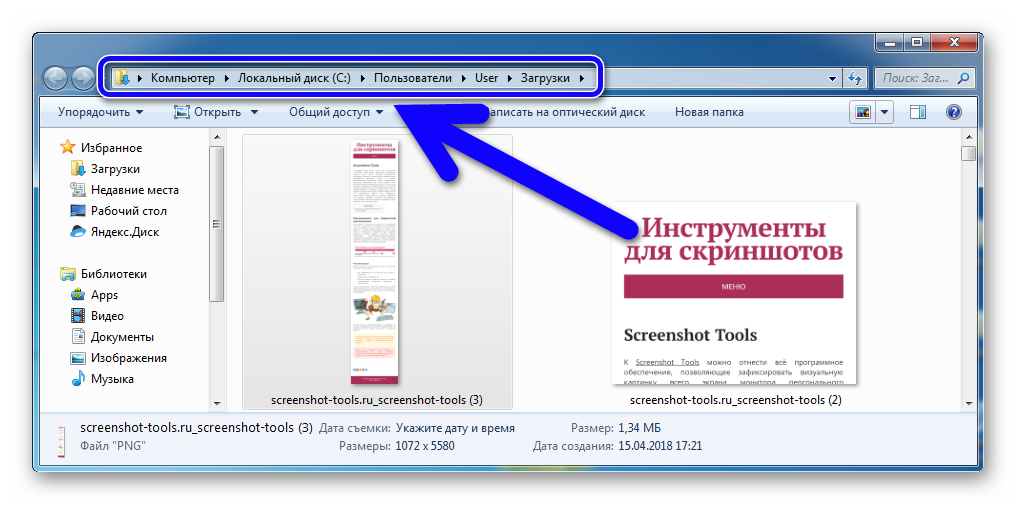
Ваш комментарий будет первым